Page 1
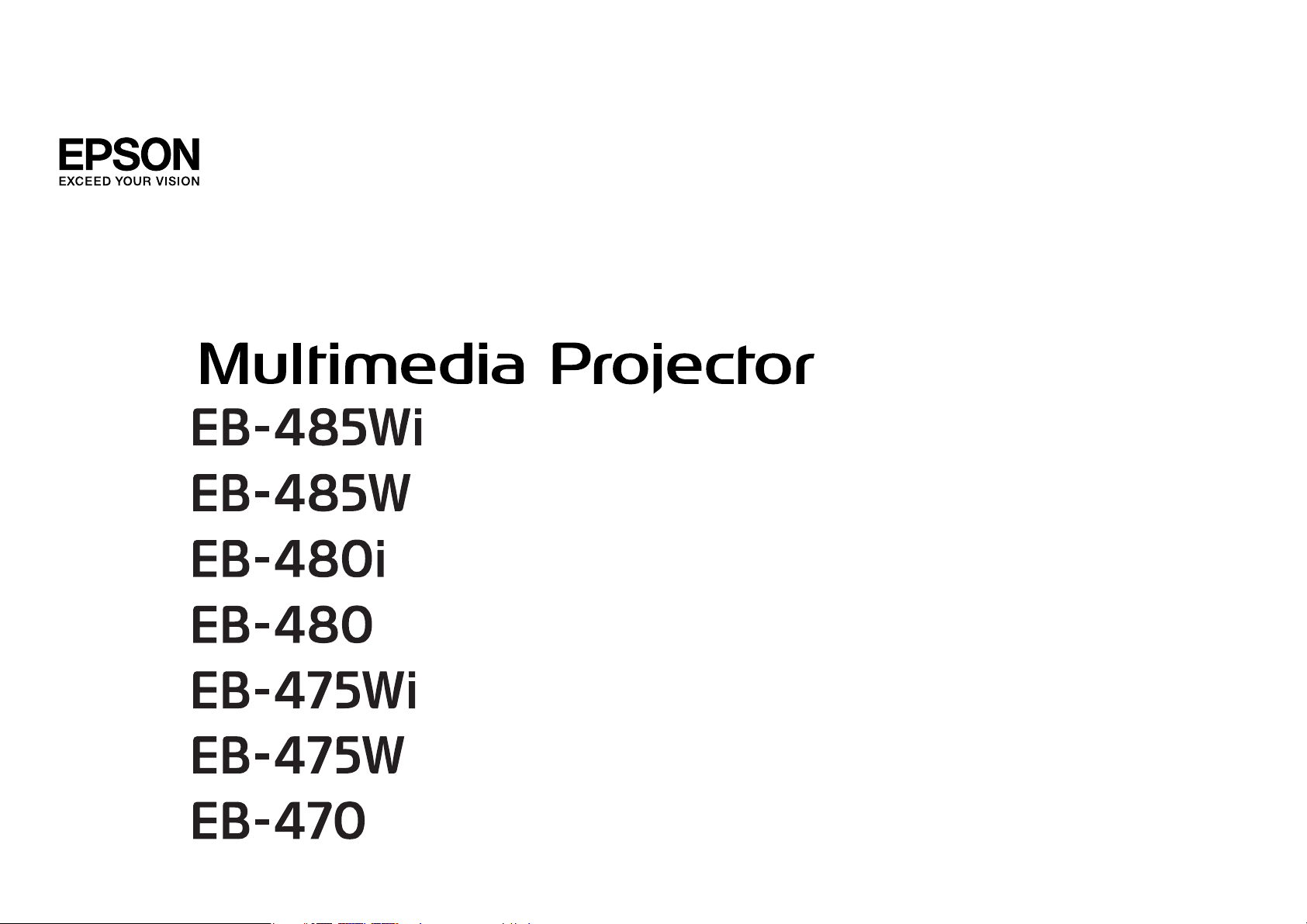
Manuale dell'utente
Page 2
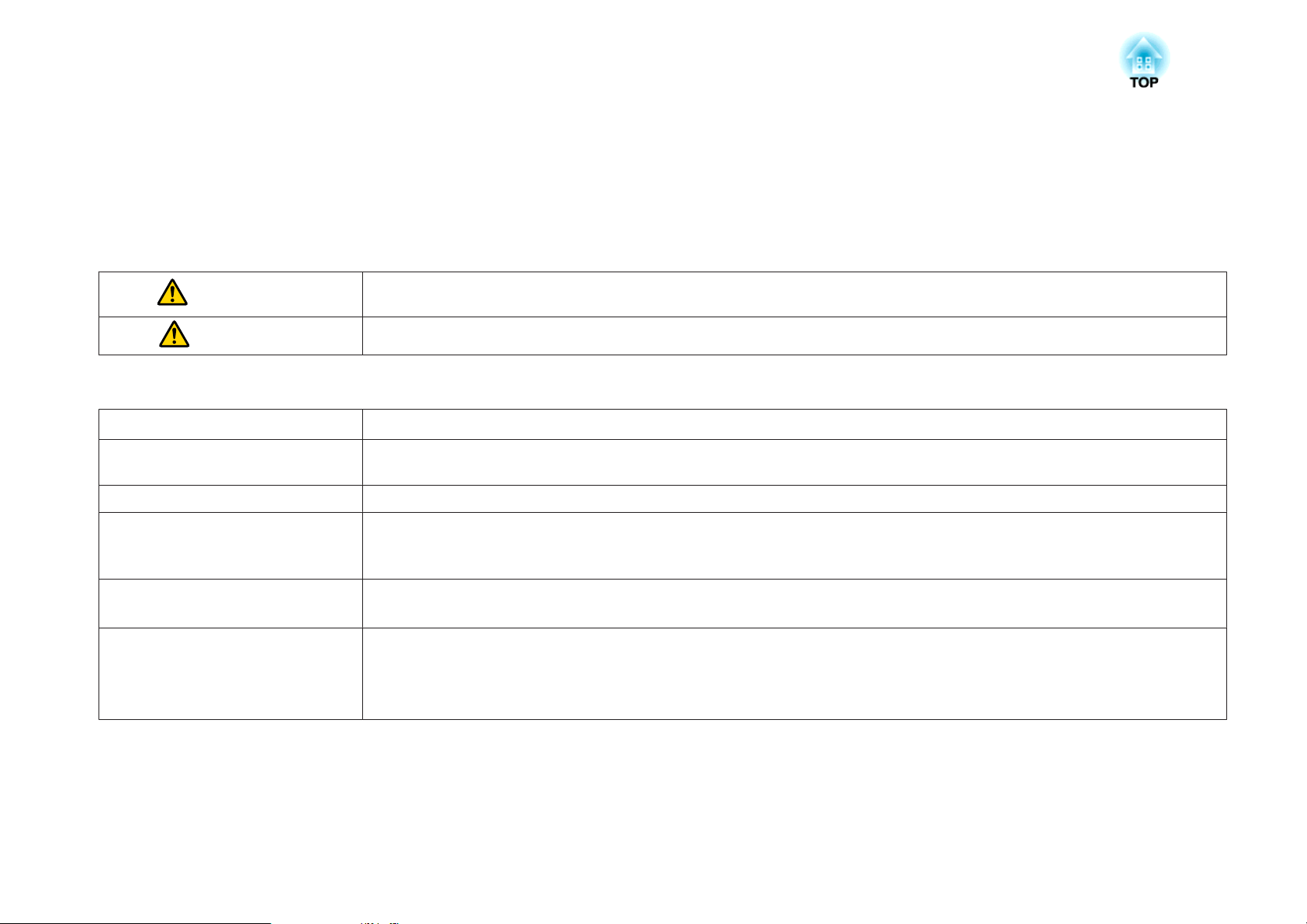
Indicazioni Utilizzate in Questo Manuale
• Indicazioni sulla sicurezza
Nella documentazione e sul proiettore viene fatto uso di simboli grafici per segnalare le procedure di utilizzo corretto del proiettore.
Le indicazioni e i relativi significati vengono illustrati di seguito. Assicurarsi di avere acquisito familiarità con queste indicazioni prima di leggere la guida.
Avvertenza
Attenzione
• Indicazioni di informazioni generali
Attenzione
a
s Segnala una pagina contenente informazioni dettagliate su un determinato argomento.
g
[Nome] Indica il nome dei tasti del telecomando o del pannello di controllo.
Nome menu Indica le voci del menu Configurazione.
Questo simbolo indica informazioni relative all'uso corretto del prodotto, che, se ignorate, potrebbero provocare lesioni personali o il decesso
dell'utente.
Questo simbolo indica informazioni per un uso corretto del prodotto, che, se ignorate, potrebbero provocare lesioni personali o danni fisici.
Segnala le procedure che, se eseguite con poca cautela, potrebbero causare danni o lesioni.
Segnala le informazioni e i punti utili relativi a un determinato argomento.
Segnala la presenza di una descrizione della parola o delle parole sottolineate davanti a questo simbolo nel glossario dei termini. Vedere la
sezione "Glossario" in "Appendice".
s "Glossario" p.163
Esempio: tasto [Esc]
Esempio:
Selezionare Luminosità dal menu Immagine.
Immagine - Luminosità
Page 3
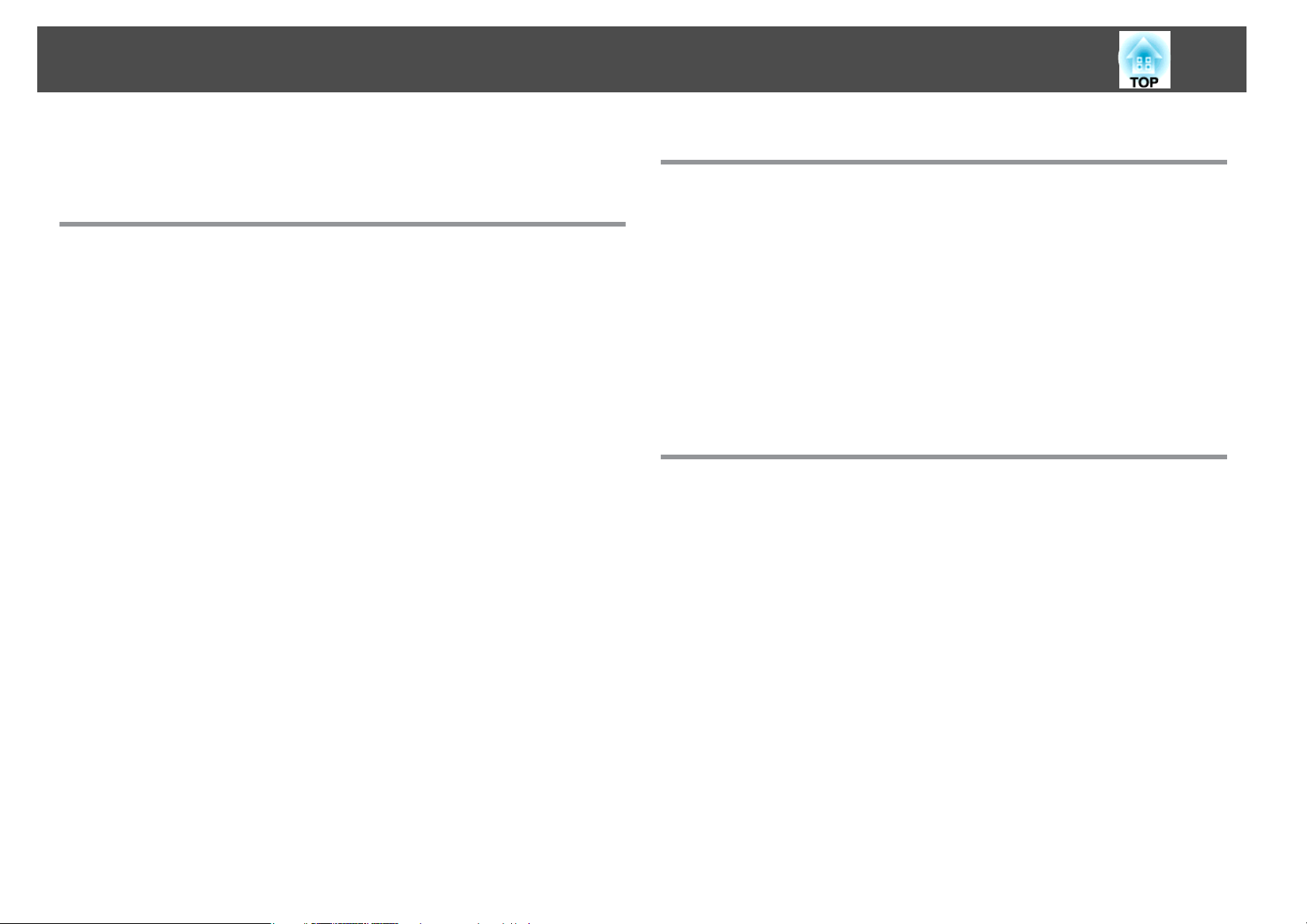
Indice
3
Indicazioni Utilizzate in Questo Manuale ........... 2
Introduzione
Caratteristiche del Proiettore ................................ 8
Funzioni di proiezione...........................................8
Attivazione della proiezione da brevi distanze.........................8
Funzione di disegno (solo EB-485Wi/EB-480i/EB-475Wi)..................8
Scrittura semplificata su una lavagna chiara o su una lavagna scura tramite la
funzione motivo.............................................8
Collegamento mediante cavo USB e proiezione (USB Display)..............8
Connessione a una rete e proiezione delle immagini dallo schermo di un computer
.........................................................8
Funzioni di sicurezza migliorate ...................................8
Funzioni opzionali ..............................................9
Ingrandimento e proiezione dei file utilizzando la Telecamera documenti . . . . . . 9
Semplice connessione a un computer con Quick Wireless.................9
Nomi e funzioni delle parti ................................. 10
Vista Anteriore/Superiore........................................10
Lato.......................................................11
Interfaccia..................................................12
Base......................................................13
Fissaggio dei piedini (Solo modelli con piedini in dotazione)..............14
Pannello di controllo...........................................15
Telecomando................................................16
Sostituzione delle batterie del telecomando .........................18
Portata di funzionamento del telecomando ..........................19
Easy Interactive Pen (solo EB-485Wi/EB-480i/EB-475Wi) ....................20
Sostituzione della batteria di Easy Interactive Pen......................20
Sostituzione della punta di Easy Interactive Pen .......................21
Astuccio penne (solo EB-485Wi/EB-480i/EB-475Wi) . ......................22
Preparazione del proiettore
Installazione del proiettore ................................. 24
Metodi di Installazione.......................................... 24
Collegamento di apparecchiature ........................... 26
Collegamento di un computer .....................................26
Collegamento delle sorgenti di immagine .............................28
Collegamento di dispositivi USB...................................31
Collegamento di un microfono ....................................33
Collegamento di un'apparecchiatura esterna ........................... 34
Collegamento mediante un cavo LAN ................................36
Installazione dell'unità LAN wireless opzionale.......................... 37
Uso basilare
Proiezione delle immagini .................................. 39
Dall'installazione alla proiezione...................................39
Rilevamento automatico dei segnali in ingresso e cambio dell’immagine proiettata
(Ricerca sorgente).............................................40
Passaggio all'immagine di destinazione utilizzando il telecomando...........41
Proiezione con USB Display .......................................41
Requisiti di sistema.......................................... 41
Primo collegamento .........................................42
Disinstallazione .............................................43
Regolazione delle immagini proiettate ...................... 45
Correzione della distorsione del keystone............................. 45
H/V-Keystone..............................................45
Quick Corner ...............................................46
Regolazione delle dimensioni dell'immagine...........................48
Regolazione della posizione dell'immagine (Scorr. immagine) ............... 48
Regolazione della posizione verticale dell'immagine (solo modelli provvisti di
piedini).................................................... 49
Aumento dell'altezza dell'immagine ...............................49
Riduzione dell'altezza dell'immagine..............................50
Page 4
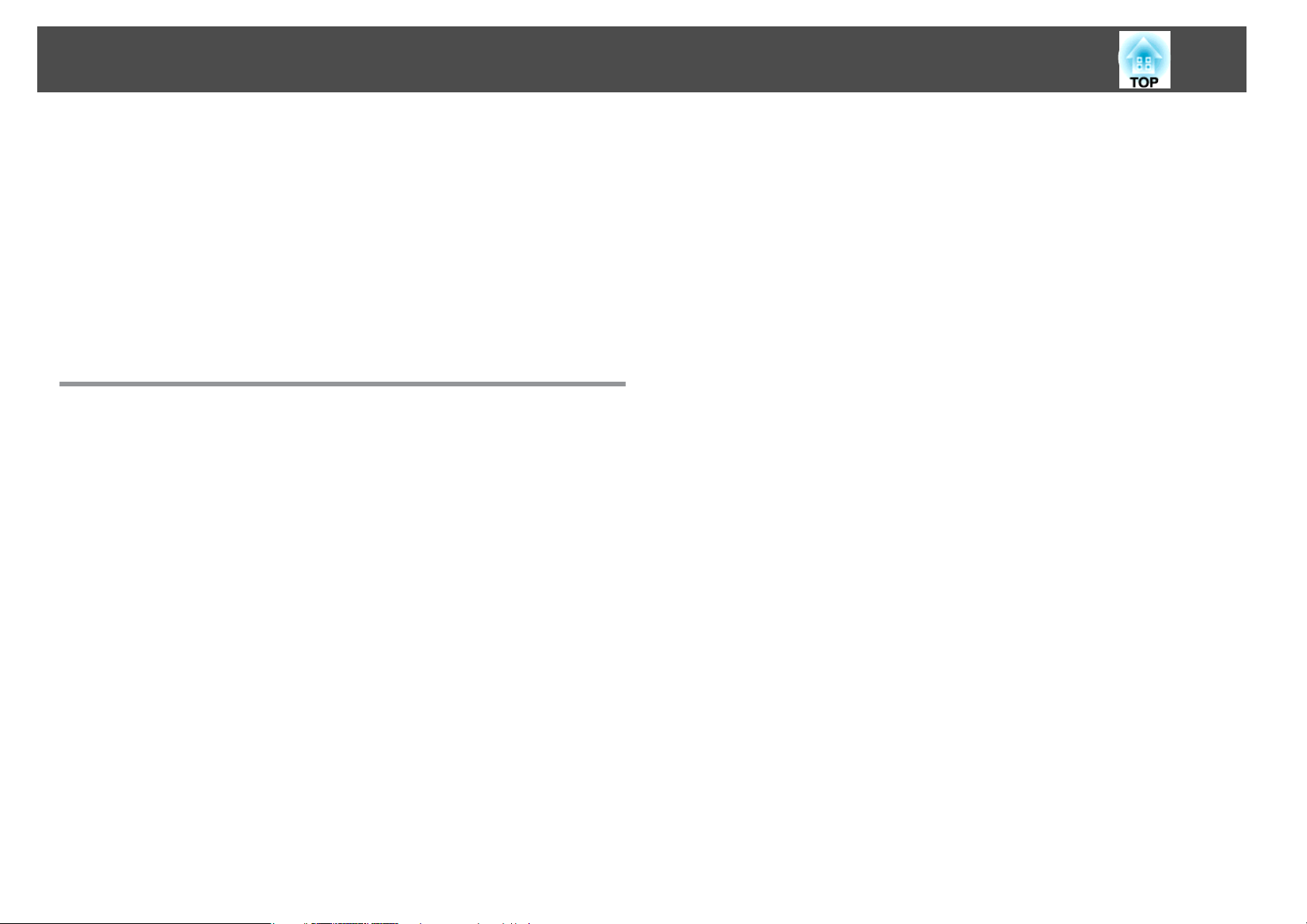
Indice
4
Regolazione della posizione orizzontale dell'immagine (solo modelli provvisti di
piedini)....................................................50
Correzione della messa a fuoco....................................50
Regolazione del volume .........................................51
Selezione della qualità di proiezione (Selezione del Modo colore).............51
Impostazione di Diaframma autom.................................. 52
Modifica del Rapporto aspetto dell'immagine proiettata ................... 53
Metodi di cambio...........................................53
Modifica del formato (solo EB-485Wi/EB-485W/EB-475Wi/EB-475W) . . . . . . . . . 53
Modifica del formato (solo EB-480i/EB-480/EB-470) ....................54
Funzioni Utili
Easy Interactive Function (solo EB-485Wi/EB-480i/EB-475Wi)
........................................................... 57
Presentazione di Easy Interactive Function............................57
Esecuzione di disegni con la funzione incorporata del proiettore...........57
Utilizzo come mouse ed esecuzione di disegni mediante collegamento a un
computer (Interazione computer) ................................57
Esecuzione di disegni con la funzione incorporata del proiettore.............58
Procedura................................................58
Calibrazione della penna......................................59
Funzioni della barra degli strumenti...............................62
Utilizzo come mouse ed esecuzione di disegni mediante collegamento a un
computer (Interazione computer) ..................................64
Installare Easy Interactive Driver (solo Mac OS X)......................65
Utilizzo del computer con una penna al posto del mouse ................66
Possibilità di utilizzo simultaneo delle penne da parte di due persone ........66
Regolazione dell'area di funzionamento della penna...................66
Funzioni di proiezione ..................................... 68
Sospensione temporanea dell’immagine e dell’audio (A/V Mute).............68
Blocco dell’immagine (Blocco)..................................... 68
Funzione puntatore (Puntatore)....................................69
Ingrandimento di una parte dell’immagine (E-Zoom) .....................70
Uso del telecomando per azionare il puntatore del mouse (MouseWireless)......71
Salvataggio di un Logo Utente ....................................72
Salvataggio del Pattern utente ....................................74
Proiezione senza un computer (Slideshow) ............................75
Specifiche dei file che possono essere proiettati mediante Slideshow . . . . . . . . 75
Esempi di Slideshow .........................................76
Metodi di esecuzione delle Slideshow..............................76
Proiezione dell'immagine selezionata ..............................78
Proiezione in sequenza dei file di immagini contenuti in una cartella (Slideshow)
........................................................ 79
Impostazioni di visualizzazione dei file di immagini e impostazioni operative di
Slideshow................................................ 79
Funzioni di Sicurezza ....................................... 81
Gestione degli utenti (Protetto da password) ...........................81
Tipi di opzioni Protetto da password..............................81
Impostazione dell'opzione Protetto da password ......................81
Immissione della password ..................................... 82
Limitazione delle funzioni (Blocco funzionamento) .......................83
Blocco di sicurezza .............................................85
Installazione del blocco del cavo................................. 85
Monitoraggio e controllo ................................... 86
Informazioni su EasyMP Monitor...................................86
Modifica delle impostazioni con un browser Web (Controllo Web) . . . . . . . . . . . . 86
Configurazione del proiettore ...................................86
Visualizzazione della schermata Controllo Web.......................87
Visualizzazione della schermata Web Remote........................87
Utilizzo della funzione Notifica Mail per la segnalazione di problemi...........89
Lettura delle notifiche via e-mail degli errori .........................89
Gestione Tramite SNMP......................................... 90
Comandi ESC/VP21............................................ 90
Elenco dei comandi..........................................90
Caratteristiche del cavo.......................................90
Informazioni su PJLink..........................................91
Informazioni su Crestron RoomView
Uso del proiettore da un computer............................... 92
...............................92
®
Page 5
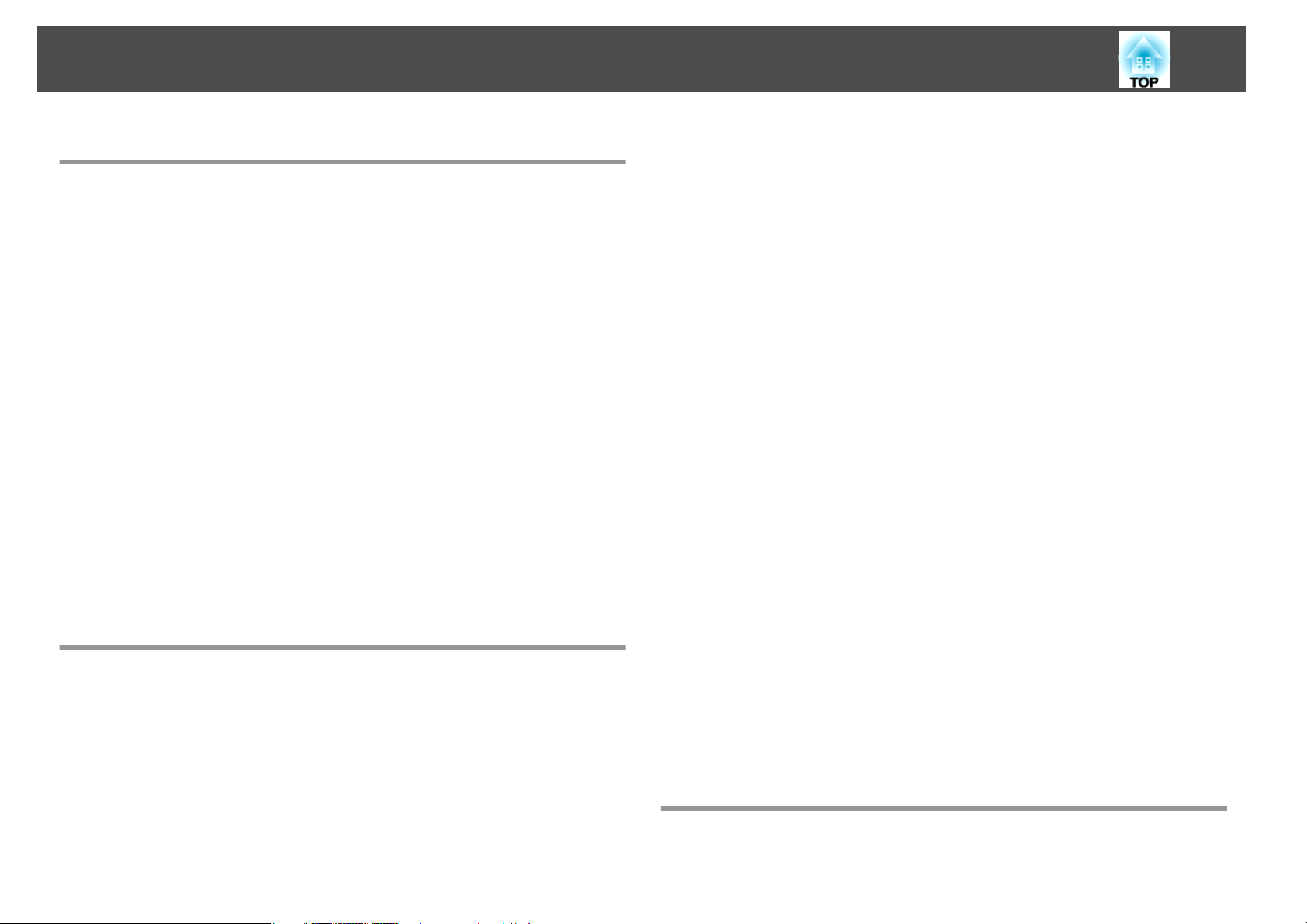
Indice
5
Menu Configurazione
Uso del menu Configurazione ............................... 98
Elenco delle Funzioni ...................................... 99
Tabella del menu Configurazione ...................................99
Menu Rete ............................................... 100
Menu Immagine ............................................. 101
Menu Segnale...............................................102
Menu Impostazioni........................................... 104
Menu Avanzate.............................................. 106
Menu Rete ................................................. 109
Note sulle funzioni del menu Rete ............................... 110
Funzionamento della tastiera software............................ 110
Menu Basilari............................................. 111
Menu LAN wireless ..........................................111
Menu Sicurezza ............................................ 113
Menu LAN cablata .......................................... 114
Menu Posta ...............................................115
Menu Altro ............................................... 116
Menu Reset ...............................................117
Menu Informazioni (solo visualizzazione).............................117
Menu Reset .................................................119
Risoluzione dei Problemi
Utilizzo della Guida ....................................... 121
Soluzione dei problemi ................................... 122
Lettura degli indicatori ......................................... 122
Problemi non segnalati dagli indicatori .............................. 126
Problemi relativi alle immagini ....................................127
Nessuna immagine visualizzata ................................. 127
Non vengono visualizzate le immagini in movimento (la sola parte che contiene le
immagini in movimento diventa nera) ............................ 128
La proiezione si interrompe automaticamente .......................128
Viene visualizzato il messaggio Non Supportato...................... 128
Viene visualizzato il messaggio Nessun segnale...................... 128
Le immagini sono disturbate, sfocate o distorte ...................... 129
Le immagini sono interessate da interferenze o distorsioni .............. 130
Il cursore del mouse produce sfarfallii (solo durante la proiezione di USB Display)
........................................................130
Una parte grande o piccola dell' immagine risulta tagliata oppure le proporzioni
non sono corrette.......................................... 131
I colori delle immagini non sono corretti ........................... 131
Le immagini risultano scure ....................................132
Problemi che si verificano all'avvio della proiezione ..................... 132
Il proiettore non si accende ....................................132
Problemi relativi a Easy Interactive Function .......................... 133
Impossibile utilizzare la funzione di disegno incorporata del proiettore...... 133
Impossibile attivare il funzionamento come mouse e disegnare collegandosi a un
computer ................................................ 134
Viene visualizzato il messaggio Errore in Easy Interactive Function. ......... 134
La penna Easy Interactive Pen non funziona . . . . . . . . . . . . . . . . . . . . . . . . . 134
Il tempo di risposta di Easy Interactive Pen è lento (solo durante la proiezione di
USB Display) .............................................. 135
Il punto non si sposta nella posizione successiva..................... 135
Il punto si sposta automaticamente.............................. 135
Problemi di altro tipo .......................................... 136
Non viene emesso alcun suono o il suono emesso è debole.............. 136
Il microfono non emette alcun suono ............................. 136
Il telecomando non funziona ...................................137
Se si desidera cambiare la lingua usata nei messaggi e nei menu .......... 137
Non si ricevono messaggi di posta anche quando si verificano errori con il
proiettore ................................................138
I nomi dei file di immagini non vengono visualizzati correttamente in Slideshow
........................................................138
Impossibile modificare impostazioni mediante un browser Web ........... 138
Informazioni su Event ID .................................. 139
Manutenzione
Pulizia ................................................... 141
Pulizia della superficie del proiettore............................... 141
Page 6
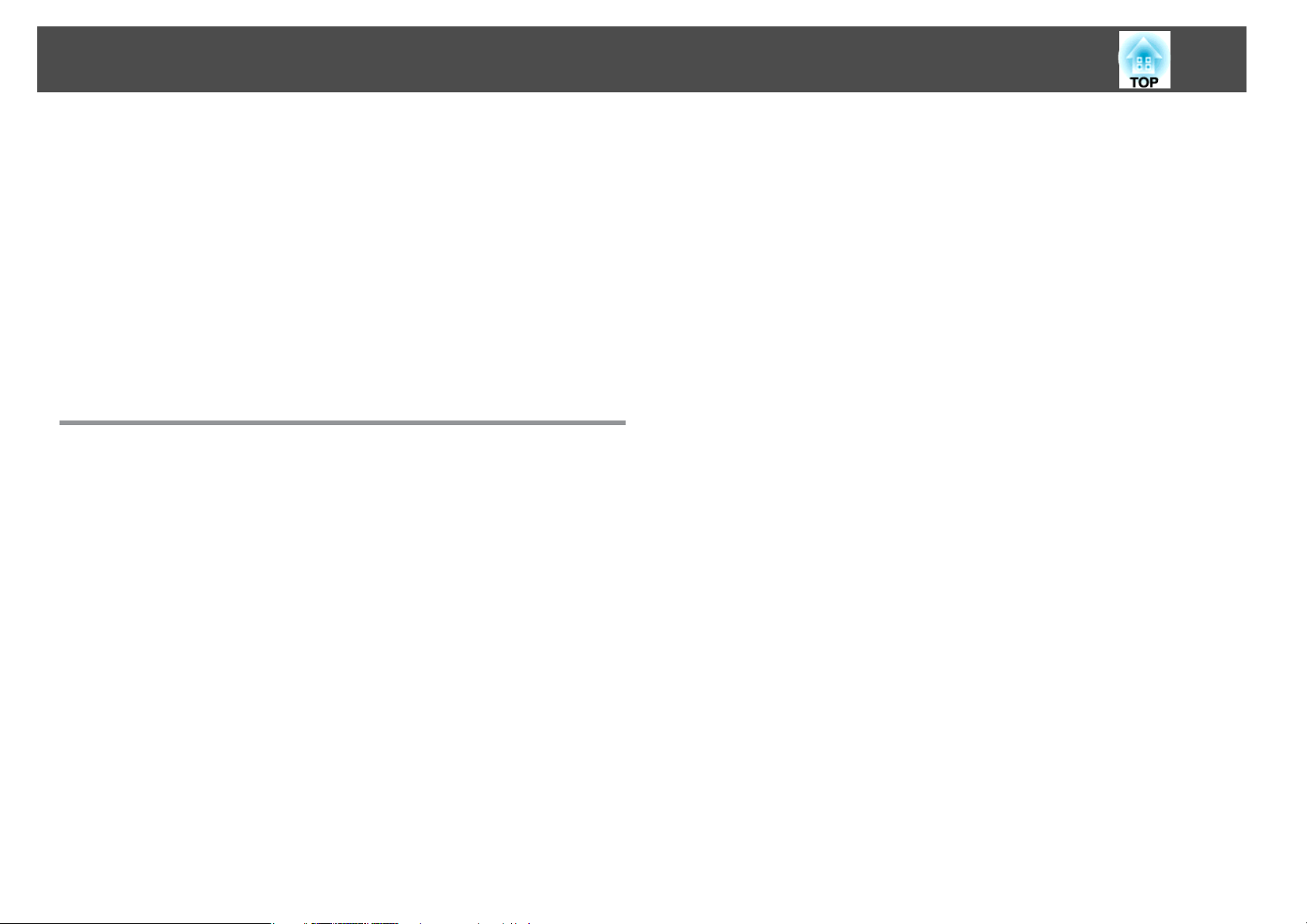
Indice
6
Pulizia della finestra di proiezione................................. 141
Pulizia del sensore di ostacoli.....................................141
Pulizia del filtro dell'aria ........................................ 142
Sostituzione dei Materiali di Consumo ..................... 143
Sostituzione della lampada ...................................... 143
Periodo di sostituzione della lampada .............................143
Procedura di sostituzione della lampada ........................... 144
Azzeramento delle Ore della Lampada............................ 146
Sostituzione del filtro dell'aria .................................... 147
Periodo di sostituzione del filtro dell'aria...........................147
Procedura di sostituzione del filtro dell'aria ......................... 147
Appendice
Accessori Opzionali e Materiali di Consumo ................. 151
Accessori opzionali........................................... 151
Materiali di Consumo .......................................... 151
Dimensioni dello Schermo e Distanza di Proiezione ......... 152
Distanza di proiezione (per EB-485Wi/EB-485W/EB-475Wi/EB-475W) . . . .......152
Distanza di proiezione (per EB-480i/EB-480/EB-470) . . . . . . . . . . . . . . . . . . . . . 153
Normative della legge in materia di telegrafia senza fili (Wireless Telegraphy Act)
..........................................................165
Informazioni sulle indicazioni.................................... 165
Avviso generale:............................................. 166
Indice ................................................... 167
Schermi dei monitor supportati ............................ 155
Risoluzioni Supportate......................................... 155
Segnali del computer (RGB analogico)............................ 155
Video Component .......................................... 155
Video composito ........................................... 155
Segnale di ingresso dalla porta HDMI............................. 155
Specifiche ................................................ 157
Specifiche Generiche del Proiettore................................ 157
Aspetto .................................................. 161
Glossario ................................................ 163
Note Generali ............................................ 165
Page 7
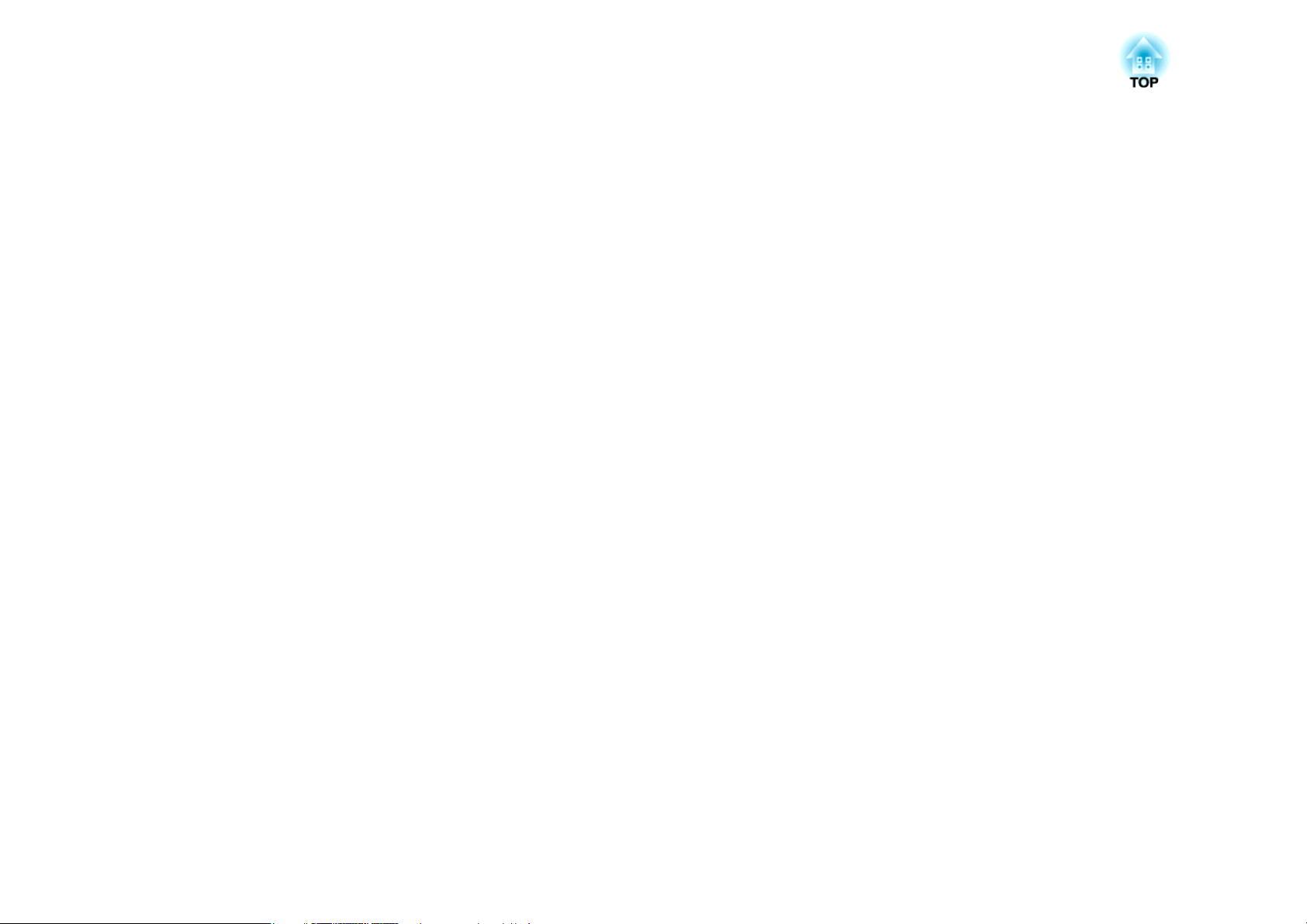
Introduzione
Questo capitolo illustra le caratteristiche del proiettore e i nomi delle parti.
Page 8
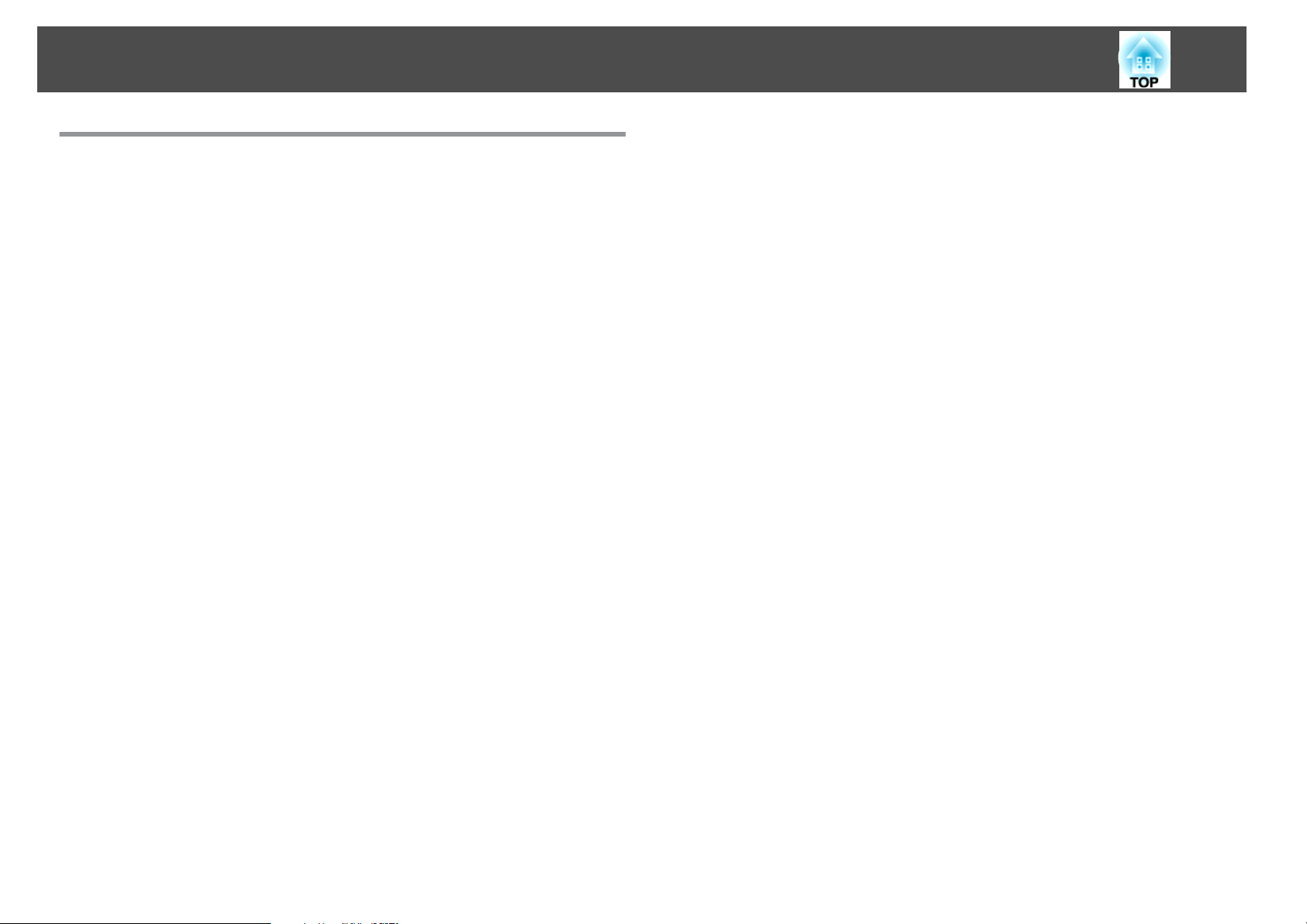
Caratteristiche del Proiettore
8
Funzioni di proiezione
Attivazione della proiezione da brevi distanze
È possibile proiettare immagini di grandi dimensioni da brevi distanze
senza dover allontanare il proiettore dallo schermo. Montando il proiettore
a soffitto o a parete, è possibile ridurre al minimo il fenomeno delle ombre
sullo schermo anche a distanza ravvicinata, ed evitare di essere abbagliati
dalla luce proiettata.
s
"Dimensioni dello Schermo e Distanza di Proiezione" p.152
Funzione di disegno (solo EB-485Wi/EB-480i/EB-475Wi)
Con la penna elettronica (Easy Interactive Pen) è possibile scrivere e
disegnare sullo schermo proiettato. È inoltre possibile disegnare sullo
schermo di un computer dallo schermo proiettato mediante il software Easy
Interactive Tools in dotazione.
s
"Easy Interactive Function (solo EB-485Wi/EB-480i/EB-475Wi)" p.57
Scrittura semplificata su una lavagna chiara o su una lavagna scura tramite la funzione motivo
Si possono proiettare motivi a righe o con griglie. Questa funzione è utile
quando si disegnano grafici su una lavagna chiara o su una lavagna scura.
s
Impostazioni - Pattern p.104
Connessione a una rete e proiezione delle immagini dallo schermo di un computer
È possibile collegare il proiettore a un computer di una rete e proiettare lo
schermo del computer utilizzando EasyMP Network Projection in dotazione
(software applicativo).
s
Guida operativa di EasyMP Network Projection
Funzioni di sicurezza migliorate
• Funzione Protetto da password per limitare e gestire il numero di
utenti
L'impostazione di una password consente di limitare il numero di utenti
che può accedere al proiettore.
s
"Gestione degli utenti (Protetto da password)" p.81
• La funzione Blocco funzionamento limita il funzionamento dei tasti
sul pannello di controllo
Questa opzione consente di evitare che persone senza autorizzazione
cambino le impostazioni del proiettore in occasione di eventi, incontri
scolastici e così via.
s
"Limitazione delle funzioni (Blocco funzionamento)" p.83
• Dotato di svariati dispositivi antifurto
Il proiettore è dotato dei tipi di dispositivi di sicurezza antifurto seguenti.
• Slot di sicurezza
• Punto di installazione del cavo di sicurezza
s "Blocco di sicurezza" p.85
Collegamento mediante cavo USB e proiezione (USB Display)
Collegando semplicemente il cavo USB in dotazione o uno disponibile in
commercio, è possibile proiettare immagini dallo schermo del computer
senza utilizzare il cavo del computer.
s
"Proiezione con USB Display" p.41
Page 9
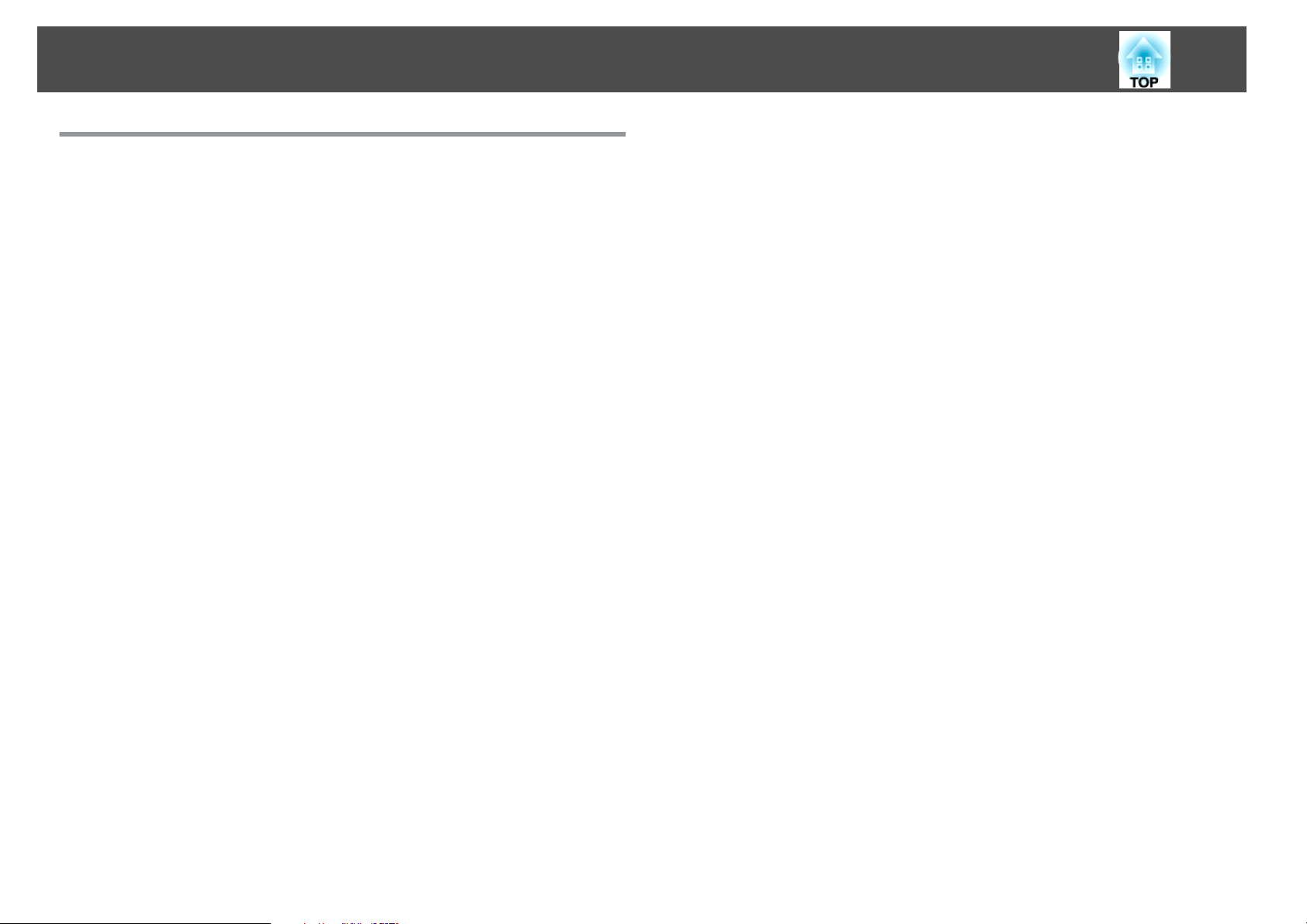
Caratteristiche del Proiettore
Funzioni opzionali
Ingrandimento e proiezione dei file utilizzando la Telecamera documenti
Con la funzione opzionale Telecamera documenti si possono proiettare
documenti cartacei e oggetti. La messa a fuoco dell'immagine viene regolata
automaticamente tramite la funzione Fuoco Automatico. È inoltre possibile
ingrandire le immagini utilizzando lo zoom digitale.
s
"Accessori opzionali" p.151
Semplice connessione a un computer con Quick Wireless
Basta collegare la Quick Wireless Connection USB Key accessoria a un
computer per proiettare lo schermo del computer stesso (solo per computer
con Windows).
9
s
"Accessori opzionali" p.151
Page 10
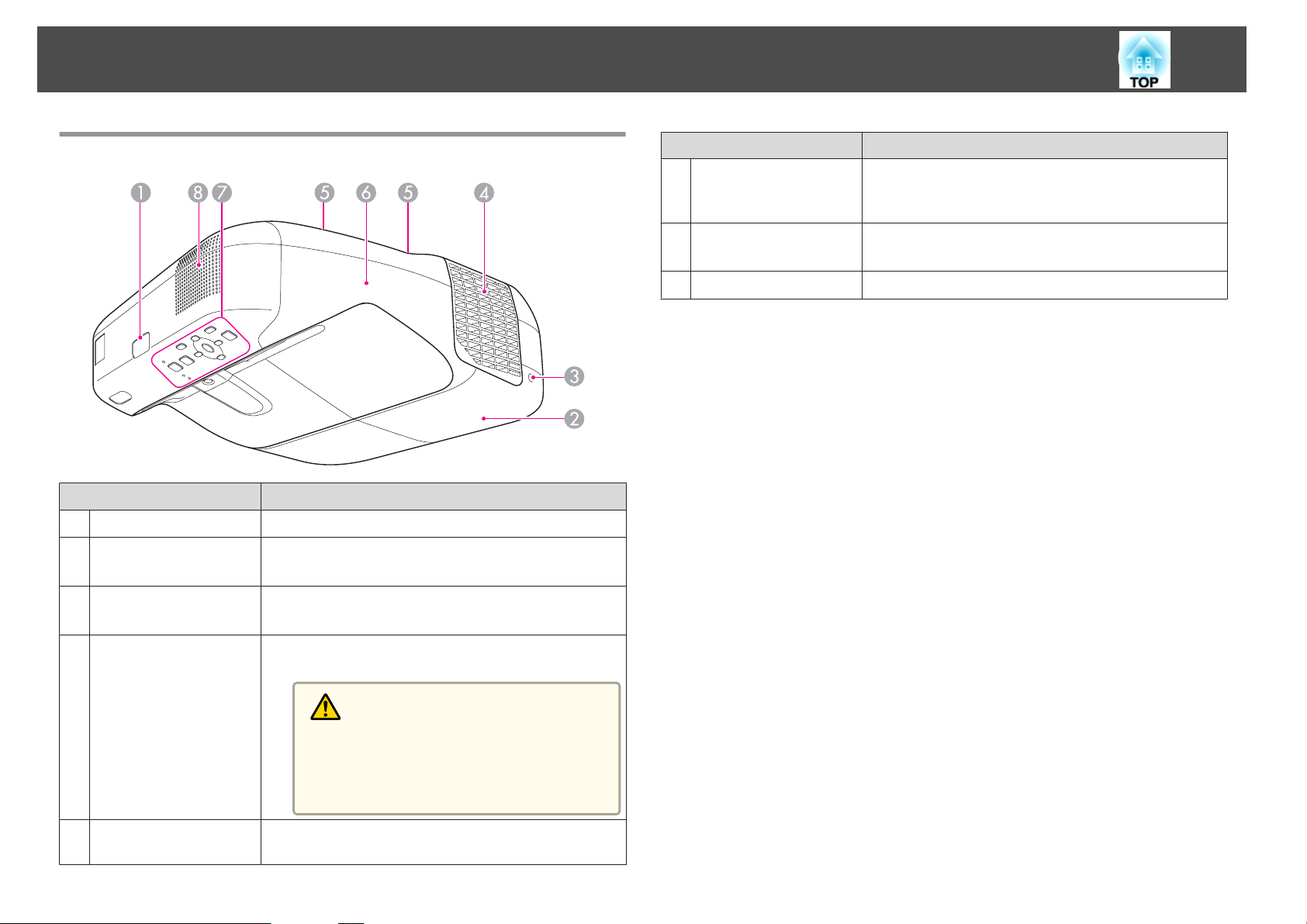
Nomi e funzioni delle parti
10
Vista Anteriore/Superiore
Nome Funzione
Ricevitore remoto
A
Coperchio della
B
lampada
Riceve i segnali dal telecomando.
Aprire per sostituire la lampada del proiettore.
s "Sostituzione della lampada" p.143
Nome Funzione
Copricavo
F
Pannello di Controllo
G
Diffusore
H
Si apre allentando entrambe le viti in caso di collegamento
a una porta di ingresso o di installazione dell'unità LAN
wireless.
Permette di comandare il proiettore.
s "Pannello di controllo" p.15
Emette l'audio.
Vite di fissaggio del
C
coprilampada
Sfiatatoio dell’aria
D
Viti di fissaggio del
E
copricavo
Avvitare per fissare bene il coperchio della lampada.
s "Sostituzione della lampada" p.143
Sfiatatoio per l'aria utilizzato per raffreddare l'interno del
proiettore.
Attenzione
Durante la proiezione, non avvicinare il viso o le
mani allo sfiatatoio dell’aria. Allo stesso modo,
non avvicinarvi oggetti che possano deformarsi o
danneggiarsi.
Viti per fissare bene il copricavo.
Page 11
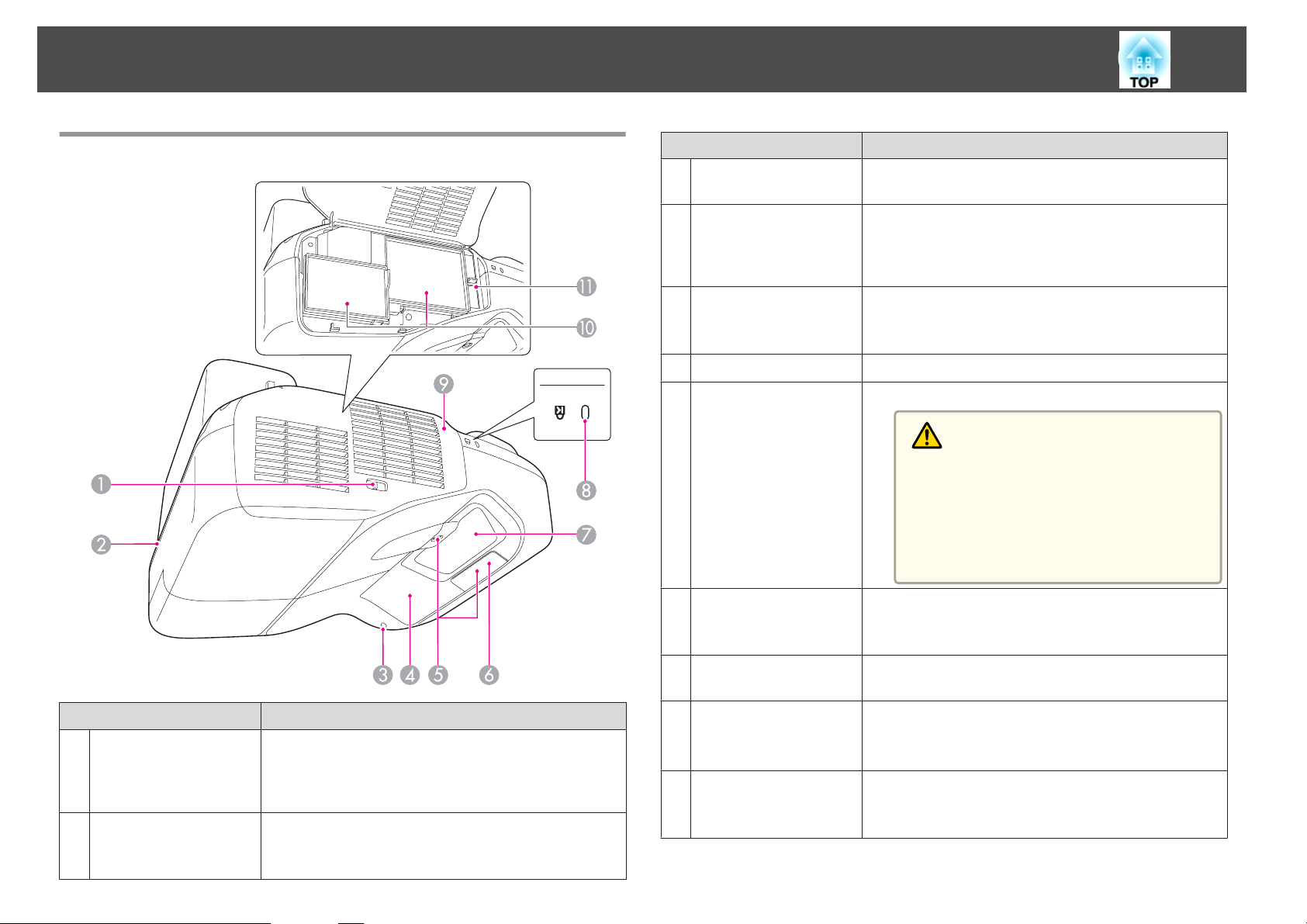
Nomi e funzioni delle parti
11
Lato
Nome Funzione
Indicatore LAN
C
wireless
Ricevitore Easy
D
Interactive Function
(solo EB-485Wi/EB-480i/
EB-475Wi)
Sensore ostacoli
E
Ricevitore remoto
F
Finestra di proiezione
G
Indica lo stato di accesso all'unità LAN wireless opzionale.
Riceve segnali da Easy Interactive Pen.
s "Easy Interactive Function (solo EB-485Wi/EB-480i/
EB-475Wi)" p.57
Rileva gli ostacoli che interferiscono con l'area di
proiezione.
s "Pulizia del sensore di ostacoli" p.141
Riceve i segnali dal telecomando.
Progetta le immagini.
Avvertenza
• Non guardare nella finestra di proiezione du‐
rante la proiezione.
• Non posare oggetti né la mano in prossimità del‐
la finestra di proiezione. Quest'area è pericolosa
perché raggiunge temperature elevate a causa
dell'intensità della luce di proiezione.
Nome Funzione
Leva di
A
apertura/chiusura del
coperchio del filtro
dell'aria
Punto di installazione
B
del cavo di sicurezza
Apre e chiude il coperchio del filtro dell'aria.
Fare passare un blocco del cavo disponibile in commercio
attraverso questo punto e fissarlo in posizione.
s "Installazione del blocco del cavo" p.85
Slot di sicurezza
H
Coperchio del filtro
I
dell'aria
Presa dell'aria
J
(filtro dell’aria)
Leva di regolazione
K
della messa a fuoco
Lo slot di sicurezza è compatibile con il sistema di
sicurezza Microsaver prodotto da Kensington.
s "Blocco di sicurezza" p.85
Si apre in caso di sostituzione del filtro dell'aria o di
azionamento della leva di regolazione della messa a fuoco.
Cattura l'aria per raffreddare l'interno del proiettore.
s "Pulizia del filtro dell'aria" p.142
s "Sostituzione del filtro dell'aria" p.147
Regola la messa a fuoco dell'immagine.
Per attivare il funzionamento, aprire il coperchio del filtro
dell'aria.
Page 12
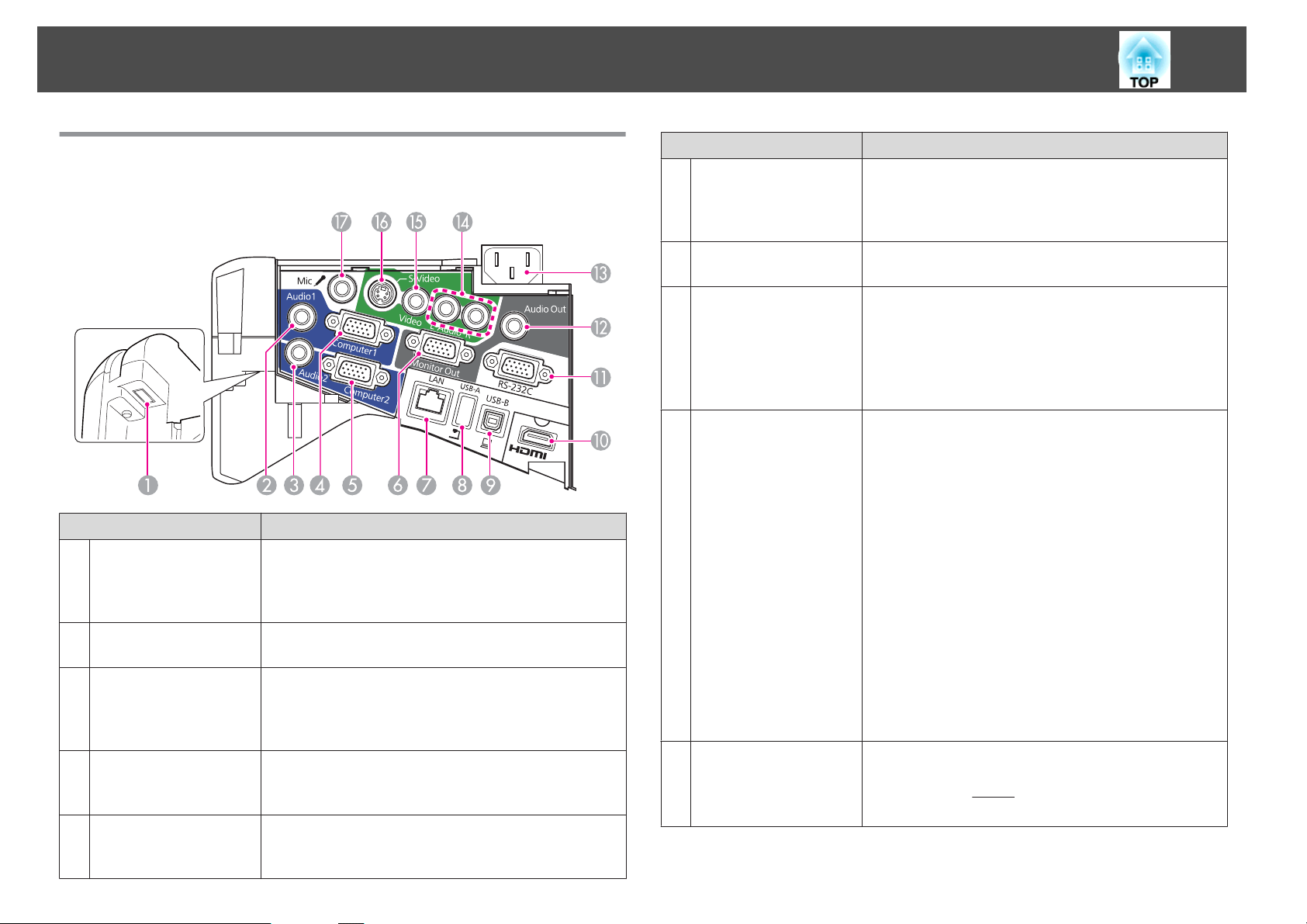
Nomi e funzioni delle parti
12
Interfaccia
Sotto il copricavo si trovano le seguenti porte.
Nome Funzione
Sezione
A
dell'installazione
dell'Unità LAN
wireless
Porta Audio1
B
Porta Audio2
C
Porta Computer1
D
Porta Computer2
E
Installare qui l'Unità LAN wireless opzionale.
s "Installazione dell'unità LAN wireless opzionale"
p.37
Trasmette l'audio dalle apparecchiature collegate alla
porta Computer1.
• Trasmette l'audio dalle apparecchiature collegate alla
porta Computer2.
• Riceve l'audio da altri dispositivi quando si proiettano le
immagini dal dispositivo collegato alla porta USB-A.
Immette i segnali delle immagini provenienti da un
computer e i segnali video component provenienti da altre
sorgenti video.
Immette i segnali delle immagini provenienti da un
computer e i segnali video component provenienti da altre
sorgenti video.
Nome Funzione
Porta Monitor Out
F
Porta LAN
G
porta USB-A
H
porta USB-B
I
Porta HDMI
J
Trasmette ingressi di segnali analogici RGB dalla porta
Computer1 a un monitor esterno. Non è possibile
trasmettere ingressi di segnali da altre porte o da altri
segnali video Component.
Consente di collegare un cavo LAN per connettersi a una
rete.
• Consente di collegare un dispositivo di memorizzazione
USB o una fotocamera digitale e di proiettare immagini
tramite la funzione Slideshow.
s "Proiezione senza un computer (Slideshow)"
p.75
• Collega la Telecamera documenti opzionale.
• Collega il proiettore al computer mediante il cavo USB
in dotazione o uno disponibile in commercio e proietta
le immagini del computer.
s "Proiezione con USB Display" p.41
• Collega il proiettore a un computer mediante il cavo
USB in dotazione o uno disponibile in commercio per
utilizzare la funzione MouseWireless.
s "Uso del telecomando per azionare il puntatore
del mouse (MouseWireless)" p.71
• Collega il proiettore a un computer mediante il cavo
USB in dotazione o uno disponibile in commercio per
utilizzare Easy Interactive Pen come mouse o come
penna per disegnare sullo schermo proiettato. (solo
EB-485Wi/EB-480i/EB-475Wi)
"Utilizzo come mouse ed esecuzione di disegni
s
mediante collegamento a un computer (Interazione
computer)" p.57
Consente l'ingresso dei segnali video da apparecchiature
video e computer compatibili HDMI. Il proiettore è
compatibile con
s "Collegamento di apparecchiature" p.26
HDCPg.
Page 13

Nomi e funzioni delle parti
13
Porta RS-232C
K
Porta Audio Out
L
Ingresso
M
alimentazione
Porta Audio-L/R
N
Porta Video
O
Porta S-Video
P
Porta Mic
Q
Nome Funzione
Quando il proiettore viene controllato da un computer,
collegare il computer utilizzando il cavo RS-232C. Questa
porta deve venire utilizzata per il controllo e non deve
essere utilizzata per operazioni ordinarie.
s "Comandi ESC/VP21" p.90
Trasmette l'audio dall'immagine attualmente proiettata o
dalla porta Mic a un altoparlante esterno.
Consente di collegare il cavo di alimentazione al
proiettore.
s "Dall'installazione alla proiezione" p.39
Trasmette l'audio dalle apparecchiature collegate alla
porta S-Video o alla porta Video.
Riceve i segnali video composito provenienti dalle
sorgenti video.
Per i segnali S-Video provenienti dalle sorgenti video.
Trasmette l'audio del microfono.
s "Collegamento di un microfono" p.33
Base
Nome Funzione
Punti di fissaggio del
A
montaggio a soffitto
(cinque punti)
Punto di installazione
B
del cavo di sicurezza
Fissare il Montaggio a soffitto opzionale a questi punti per
installare il proiettore al soffitto.
s "Installazione del proiettore" p.24
s "Accessori opzionali" p.151
Fare passare un blocco del cavo disponibile in commercio
attraverso questo punto e fissarlo in posizione.
s "Installazione del blocco del cavo" p.85
Page 14
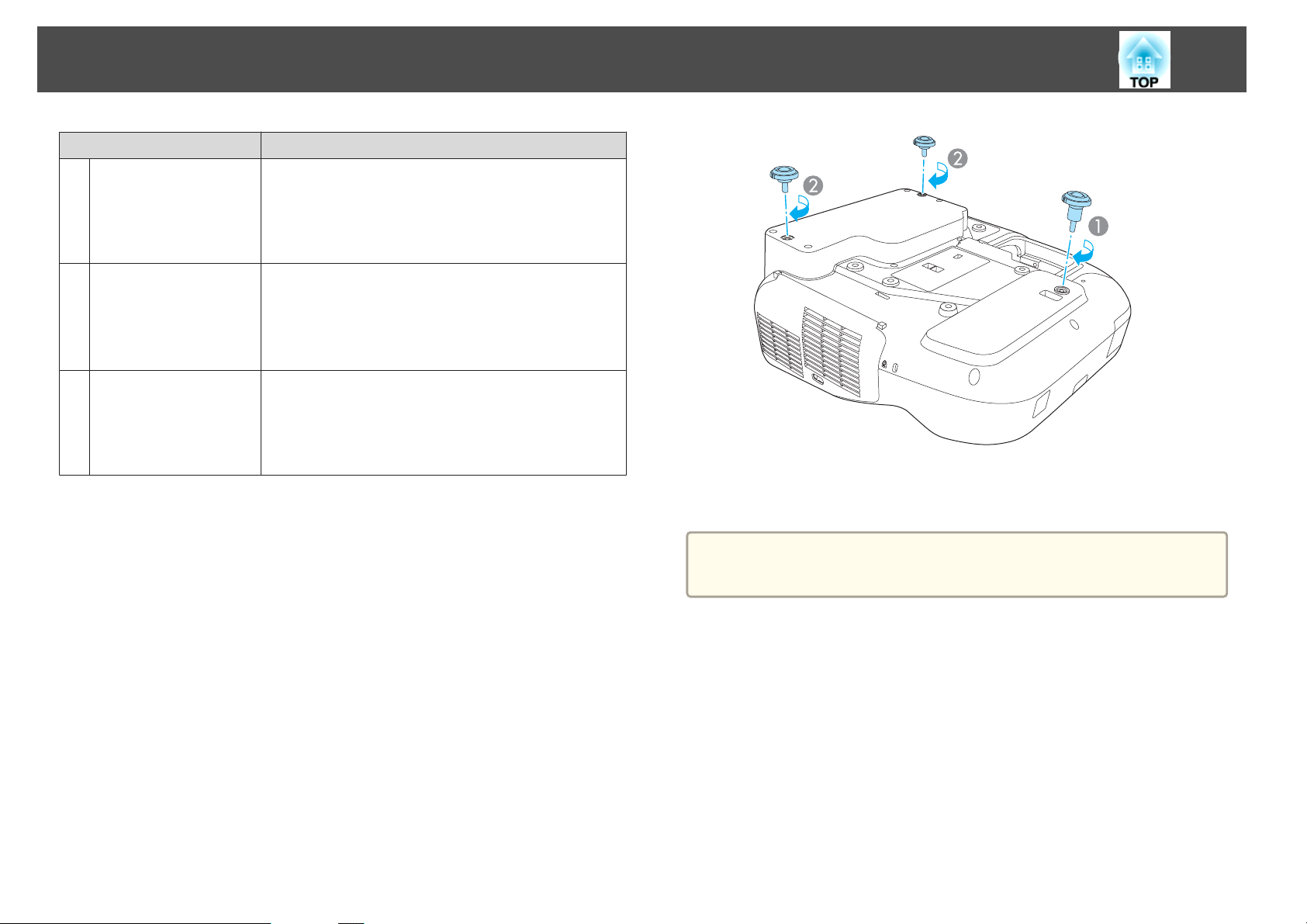
Nomi e funzioni delle parti
Nome Funzione
Punti di fissaggio del
C
piedino posteriore
(due punti)
Fissare i piedini in caso di utilizzo del proiettore su una
superficie come ad esempio una scrivania. (Solo modelli
con piedini in dotazione)
s "Fissaggio dei piedini (Solo modelli con piedini in
dotazione)" p.14
14
Punti di fissaggio del
D
montaggio a parete
(quattro punti)
Punto di fissaggio del
E
piedino anteriore
Fissare la piastra di installazione in caso di montaggio a
parete. (Solo modelli con piastra di installazione in
dotazione)
s Guida di installazione
s "Accessori opzionali" p.151
In caso di utilizzo del proiettore su una superficie come ad
esempio una scrivania, fissare il piedino con un
distanziatore. (Solo modelli con piedini in dotazione)
s "Fissaggio dei piedini (Solo modelli con piedini in
dotazione)" p.14
Fissaggio dei piedini (Solo modelli con piedini in dotazione)
Inserire i piedini nei punti di fissaggio del piedino.
Inserire il piedino con il distanziatore nel punto di fissaggio del piedino anteriore.
A
Inserire i piedini posteriori (x2) nei punti di fissaggio del piedino.
B
È possibile installare il proiettore verticalmente su una scrivania.
a
s "Metodi di Installazione" p.24
Page 15
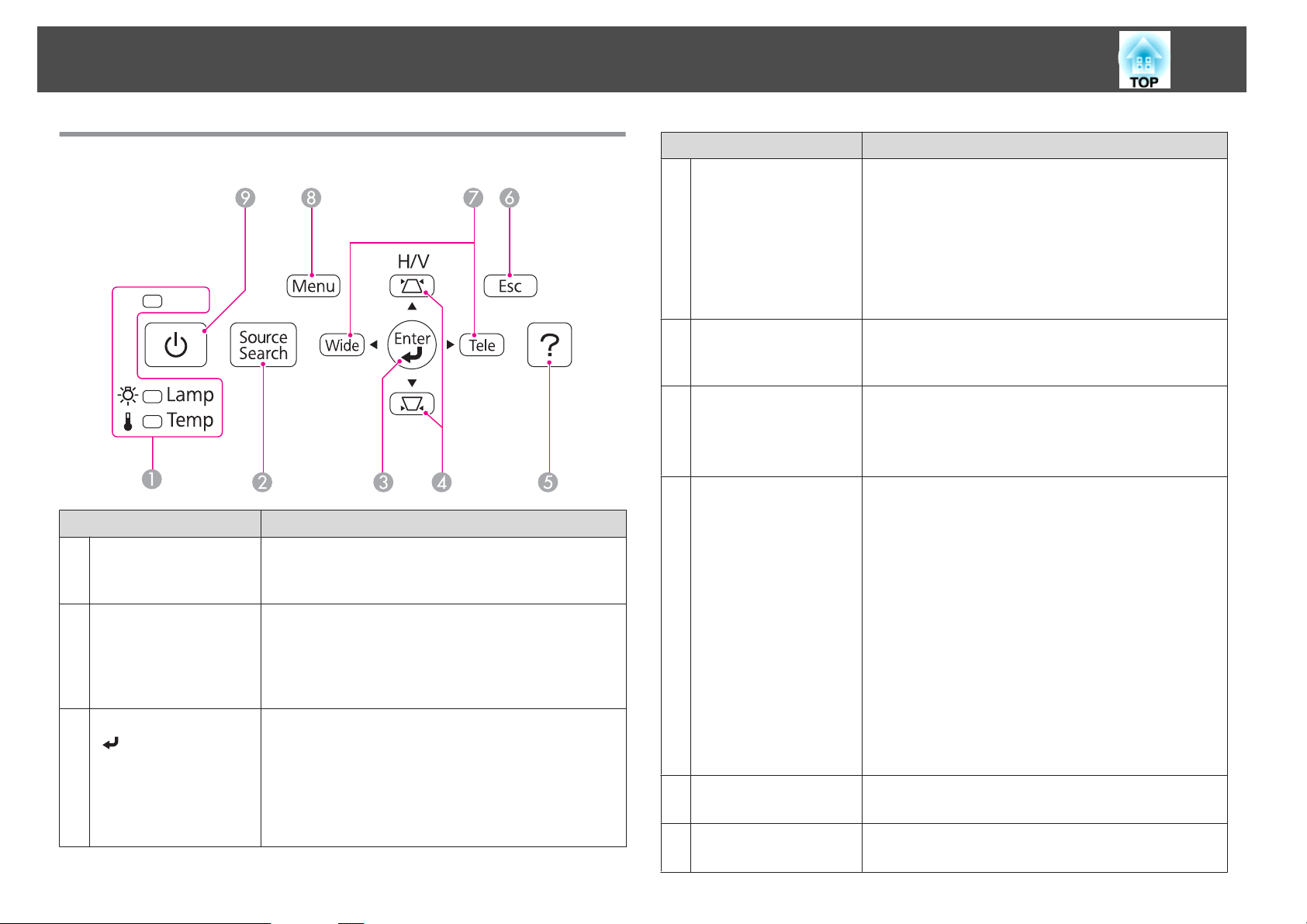
Nomi e funzioni delle parti
15
Pannello di controllo
Nome Funzione
Indicatori di stato
A
Tasto [Source Search]
B
Tasto [Enter]
C
]
[
Indicano lo stato del proiettore con l'uso del colore e
accendendosi o lampeggiando.
s "Lettura degli indicatori" p.122
Passa all'immagine sulla porta di ingresso dove vengono
trasmessi segnali video.
s "Rilevamento automatico dei segnali in ingresso e
cambio dell’immagine proiettata (Ricerca sorgente)"
p.40
• Quando è visualizzato il menu Configurazione o una
schermata della Guida, consente di confermare la
selezione corrente e di passare al livello successivo.
• Se premuto durante la proiezione di segnali analogici
RGB dalla porta Computer1 o dalla porta Computer2, è
possibile ottimizzare automaticamente Tracking, Sync.
e Posizione.
Nome Funzione
Tasto [w][v]
D
Tasto [Help]
E
Tasto [Esc]
F
Tasti [Tele]/[Wide]
G
Tasto [Menu]
H
Tasto [t]
I
• Consente di visualizzare la schermata Keystone.
s "H/V-Keystone" p.45
• Se premuti durante la visualizzazione del menu
Configurazione o di una schermata della Guida,
consentono di selezionare le voci di menu e i valori di
impostazione.
s "Uso del menu Configurazione" p.98
s "Utilizzo della Guida" p.121
Visualizza e chiude la schermata della guida che contiene
informazioni sulla risoluzione di eventuali problemi.
s "Utilizzo della Guida" p.121
• Interrompe la funzione corrente.
• Se premuto durante la visualizzazione del menu
Configurazione, passa al livello del menu precedente.
s "Uso del menu Configurazione" p.98
• Regola le dimensioni dello schermo di proiezione.
Premere il tasto [Tele] per ridurre le dimensioni dello
schermo di proiezione, mentre premere il tasto [Wide]
per aumentare le dimensioni dello schermo di
proiezione.
• Corregge la distorsione del keystone in direzione
orizzontale quando è visualizzata la schermata
Keystone.
s "H/V-Keystone" p.45
• Se premuti durante la visualizzazione del menu
Configurazione o di una schermata della Guida,
consentono di selezionare le voci di menu e i valori di
impostazione.
s "Uso del menu Configurazione" p.98
s "Utilizzo della Guida" p.121
Visualizza e chiude il menu Configurazione.
s "Uso del menu Configurazione" p.98
Consente di accendere e di spegnere il proiettore.
s "Dall'installazione alla proiezione" p.39
Page 16
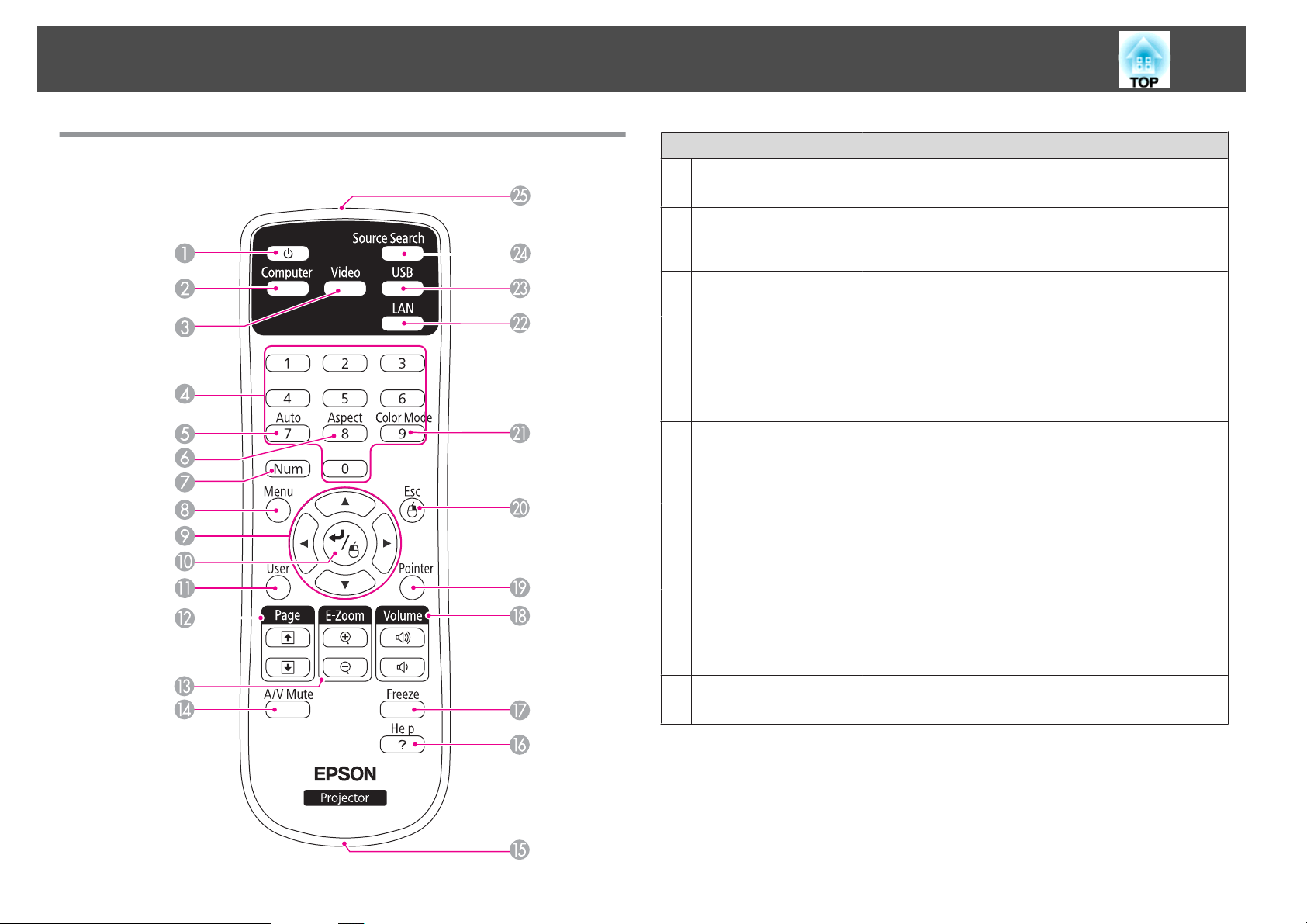
Nomi e funzioni delle parti
16
Telecomando
Nome Funzione
Tasto [t]
A
Tasto [Computer]
B
Tasto [Video]
C
Tasti numerici
D
Tasto [Auto]
E
Tasto [Aspect]
F
Consente di accendere e di spegnere il proiettore.
s "Dall'installazione alla proiezione" p.39
A ogni pressione del tasto, l'ingresso passa dalle immagini
provenienti dalla porta Computer1 a quelle provenienti
dalla porta di ingresso Computer2 e viceversa.
Ogni volta che si preme questo tasto, viene alternata
'immagine dalle porte S-Video, Video e HDMI.
• Inserimento della password.
s "Impostazione dell'opzione Protetto da
password" p.81
• Utilizzare il tasto per inserire i numeri nelle
impostazioni Rete dal menu Configurazione.
Se premuto durante la proiezione di segnali analogici RGB
dalla porta Computer1 o dalla porta Computer2, è
possibile ottimizzare automaticamente Tracking, Sync. e
Posizione.
Ogni volta che si preme il tasto, viene modificata la
modalità delle proporzioni.
s "Modifica del Rapporto aspetto dell'immagine
proiettata" p.53
Tasto [Num]
G
Tasto [Menu]
H
Tenere premuto questo tasto e premere i tasti numerici
per inserire password e numeri.
s "Impostazione dell'opzione Protetto da password"
p.81
Visualizza e chiude il menu Configurazione.
s "Uso del menu Configurazione" p.98
Page 17

Nomi e funzioni delle parti
17
Nome Funzione
I
Tasto [ ][ ][ ]
]
[
J
Tasto [ ]
Tasto [User]
K
• Se premuti durante la visualizzazione del menu
Configurazione o di una schermata della Guida,
consentono di selezionare le voci di menu e i valori di
impostazione.
s "Uso del menu Configurazione" p.98
• Quando si proietta una Slideshow, premendo questi
tasti è possibile visualizzare l’immagine precedente/
successiva, ruotare l’immagine e così via.
s "Proiezione senza un computer (Slideshow)"
p.75
• Quando è attivata la funzione MouseWireless, il
puntatore del mouse si sposta nella direzione del tasto
premuto.
s "Uso del telecomando per azionare il puntatore
del mouse (MouseWireless)" p.71
• Quando è visualizzato il menu Configurazione o una
schermata della Guida, consente di confermare la
selezione corrente e di passare al livello successivo.
s "Uso del menu Configurazione" p.98
• Funge da tasto sinistro del mouse quando si utilizza la
funzione MouseWireless.
s "Uso del telecomando per azionare il puntatore
del mouse (MouseWireless)" p.71
Selezionare una voce usata frequentemente tra le sette o
otto disponibili nel menu Configurazione e assegnarla a
questo tasto. Premendo il tasto [User], viene visualizzata la
schermata di selezione/regolazione della voce di menu
assegnata, che permette di effettuare rapidamente
impostazioni/regolazioni con una semplice operazione.
s "Menu Impostazioni" p.104
La seguente voce viene assegnata per impostazione
predefinita.
• EB-485Wi/EB-480i/EB-475Wi: Autocalibrazione
• EB-485W/EB-480/EB-475W/EB-470: Consumo
energia
Nome Funzione
Tasti [Page]
L
[[][]]
Tasto [A/V Mute]
M
Tasti [E-Zoom]
N
[z][x]
Foro per fissaggio
O
cordicella
Tasto [Help]
P
Tasto [Freeze]
Q
Tasti [Volume]
R
[a][b]
Cambiano le pagine dei file, per esempio file PowerPoint,
quando si utilizzano i seguenti metodi di proiezione.
• Quando si utilizza la funzione MouseWireless
s "Uso del telecomando per azionare il puntatore
del mouse (MouseWireless)" p.71
• Quando si utilizza USB Display
s "Proiezione con USB Display" p.41
• Collegamento a una rete
Quando si proiettano immagini con la funzione
Slideshow, con questi tasti è possibile visualizzare il file di
immagine precedente/successivo.
• Attiva o disattiva il video e l'audio.
s "Sospensione temporanea dell’immagine e
dell’audio (A/V Mute)" p.68
• È possibile modificare il modo di Proiezione come segue
premendo il tasto per circa cinque secondi.
Front.WFront./Capovolto
RetroWRetro/Capovolto
Ingrandiscono o riducono l'immagine senza modificare le
dimensioni di proiezione.
"Ingrandimento di una parte dell’immagine (E-
s
Zoom)" p.70
Consente di fissare una cordicella disponibile in
commercio al telecomando.
Visualizza e chiude la schermata della guida che contiene
informazioni sulla risoluzione di eventuali problemi.
s "Utilizzo della Guida" p.121
Interrompe o riprende la riproduzione delle immagini.
s "Blocco dell’immagine (Blocco)" p.68
[a] Abbassa il volume.
[b] Alza il volume.
s "Regolazione del volume" p.51
Page 18
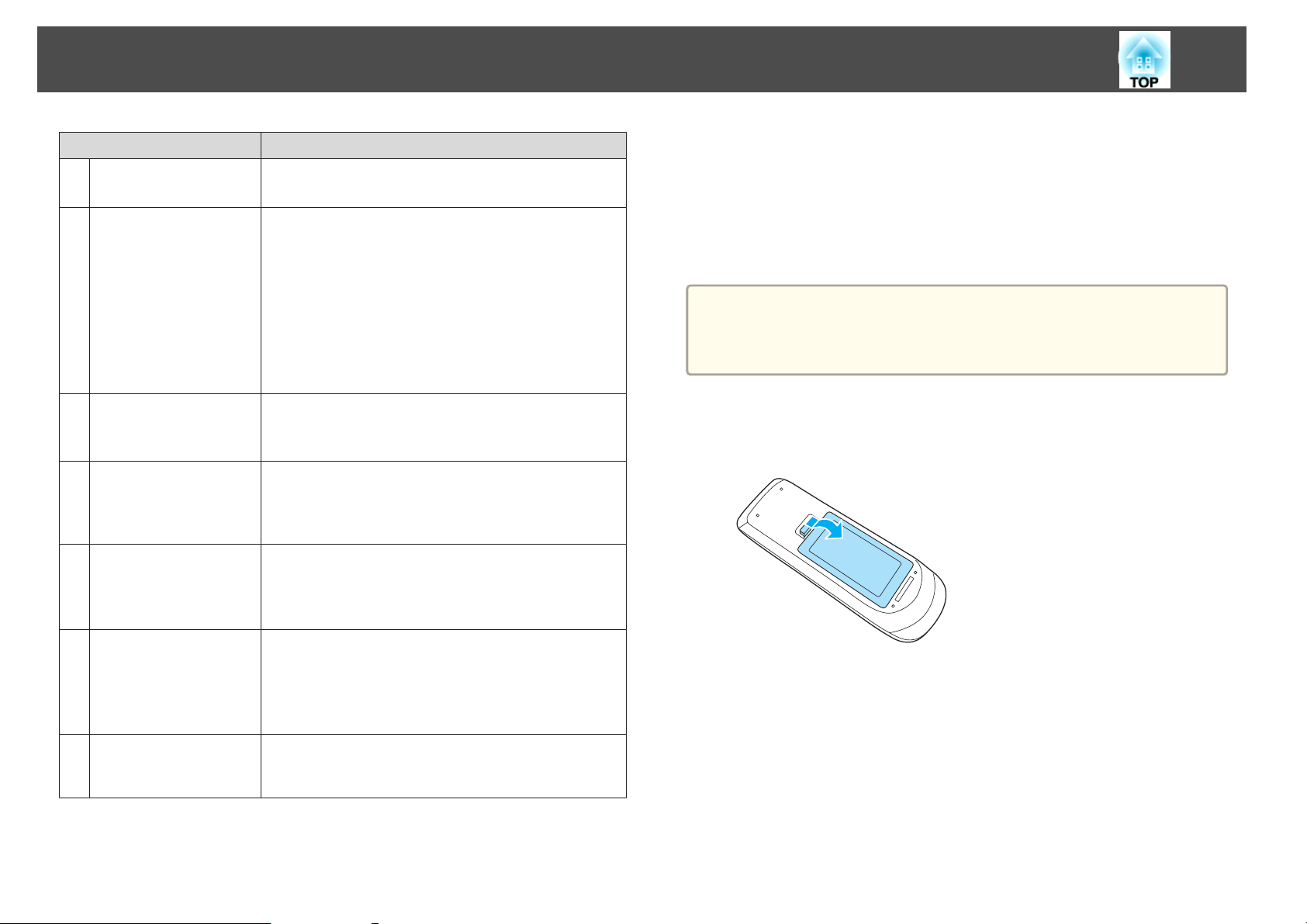
Nomi e funzioni delle parti
18
Nome Funzione
Tasto [Pointer]
S
Tasto [Esc]
T
Tasto [Color Mode]
U
Tasto [LAN]
V
Tasto [USB]
W
Visualizza il puntatore a schermo.
s "Funzione puntatore (Puntatore)" p.69
• Interrompe la funzione corrente.
• Se premuto durante la visualizzazione del menu
Configurazione, consente di passare al livello
precedente.
s "Uso del menu Configurazione" p.98
• Funge da tasto destro del mouse quando si utilizza la
funzione MouseWireless.
s "Uso del telecomando per azionare il puntatore
del mouse (MouseWireless)" p.71
A ogni pressione del tasto, cambia il modo colore.
s "Selezione della qualità di proiezione (Selezione del
Modo colore)" p.51
Passa alle immagini proiettate con EasyMP Network
Projection. Quando si esegue la proiezione utilizzando la
Quick Wireless Connection USB Key opzionale, questo
tasto consente di passare all'immagine.
Ogni volta che si preme il tasto, le immagini vengono
selezionate nel seguente ordine:
• USB Display
• Immagini dal dispositivo collegato alla porta USB-A
Sostituzione delle batterie del telecomando
Se il telecomando non risponde ai comandi o non è operativo dopo che è
stato usato per un certo periodo, è possibile che occorra sostituire le
batterie. In questo caso, sostituirle con batterie nuove. Procurarsi due
batterie AA al manganese o alcaline. Non è possibile utilizzare altre batterie
a eccezione di quelle AA al manganese o alcaline.
Attenzione
Leggere le seguenti istruzioni prima di maneggiare le batterie.
s Istruzioni sulla sicurezza
a
Rimuovere il coperchio della batteria.
Tenendo premuto il gancio del coperchio della batteria, spingere il
coperchio verso l'alto.
Tasto [Source Search]
X
Area di emissione
Y
della luce del
telecomando
Passa all'immagine sulla porta di ingresso dove vengono
trasmessi segnali video.
s "Rilevamento automatico dei segnali in ingresso e
cambio dell’immagine proiettata (Ricerca sorgente)"
p.40
Trasmette i segnali del telecomando.
b
Sostituire le batterie usate con batterie nuove.
Page 19
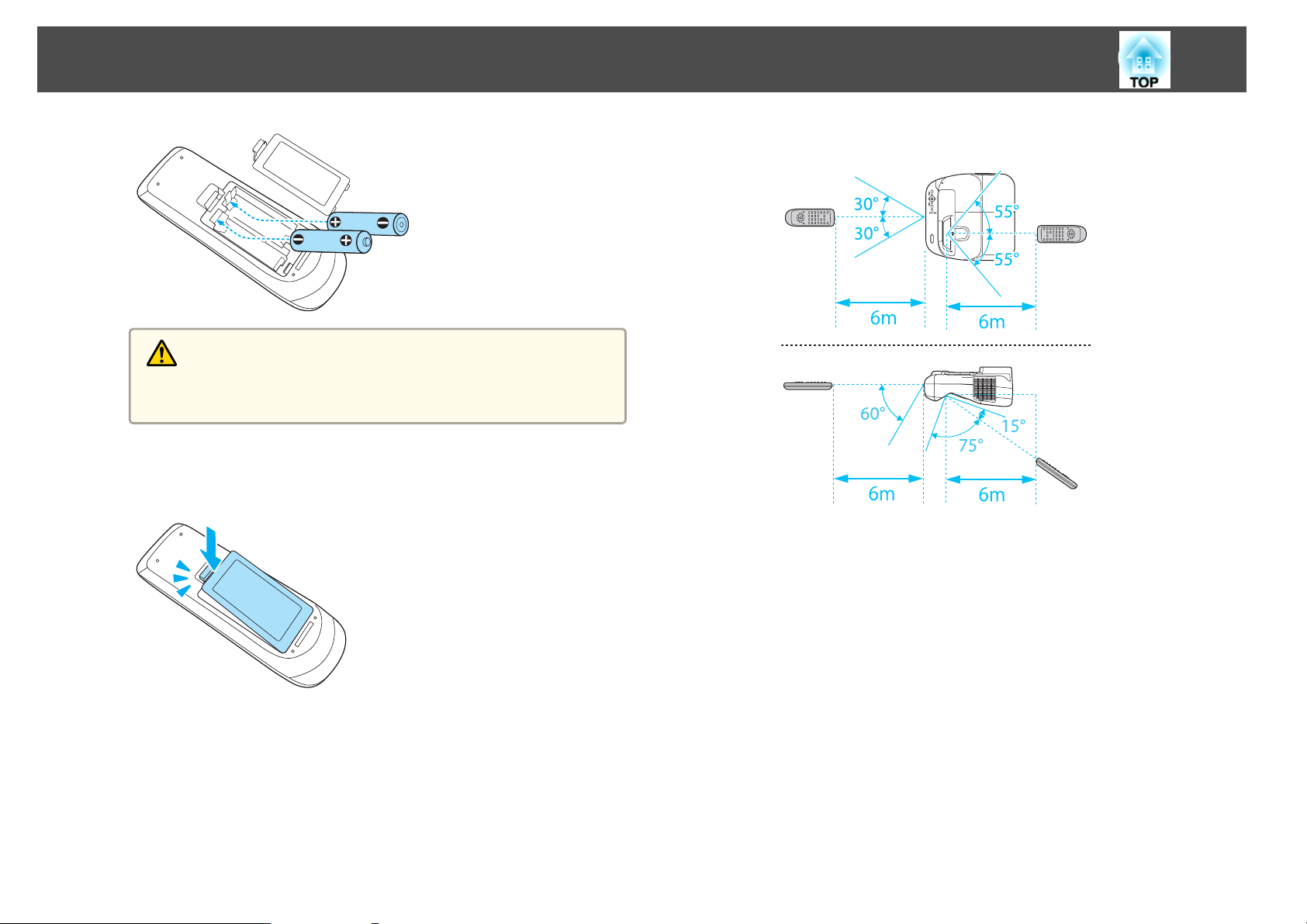
Nomi e funzioni delle parti
Attenzione
Verificare la posizione dei simboli (+) e (-) all’interno del vano batterie
per accertarsi che siano inserite correttamente.
19
Portata di funzionamento del telecomando
c
Riposizionare il coperchio della batteria.
Premere il coperchio della batteria finché non rimane bloccato in
posizione con uno scatto.
Page 20
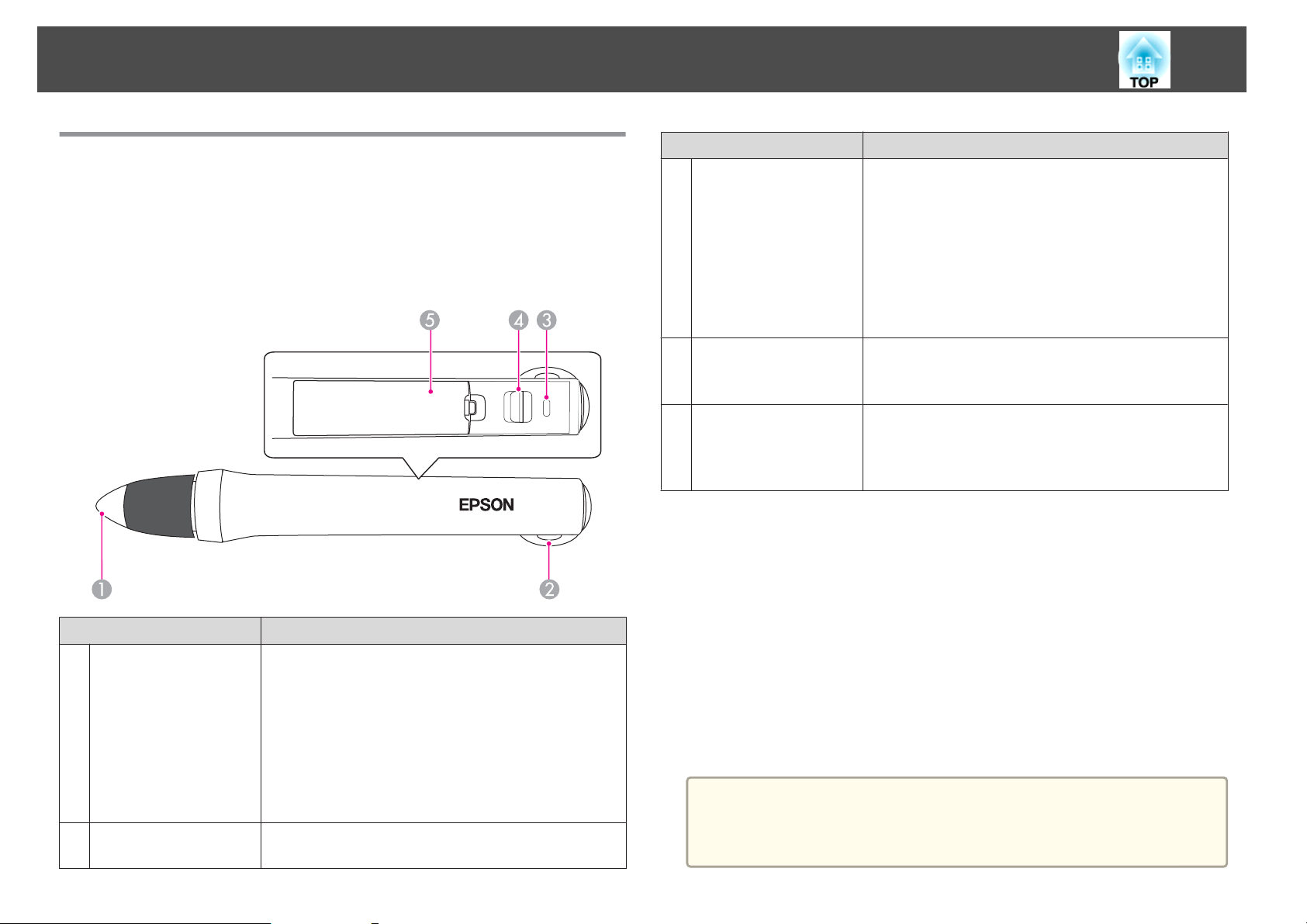
Nomi e funzioni delle parti
20
Easy Interactive Pen (solo EB-485Wi/EB-480i/ EB-475Wi)
Esistono due tipi di Easy Interactive Pen con la parte inferiore di colore
diverso. Non è possibile utilizzare contemporaneamente Easy Interactive
Pen con le parti inferiori dello stesso colore.
s
"Accessori opzionali" p.151
Nome Funzione
Pulsante punta penna
A
Foro per fissaggio
B
cordicella
• Toccare lo schermo per selezionare un elemento come
ad esempio un'icona.
• Toccare lo schermo ed eseguire degli spostamenti per
disegnare sullo schermo proiettato.
• Spostarsi sullo schermo senza toccare per muovere il
puntatore.
s "Easy Interactive Function (solo EB-485Wi/EB-480i/
EB-475Wi)" p.57
s "Accessori opzionali" p.151
Consente di fissare una cordicella disponibile in
commercio.
Nome Funzione
Indicatore della
C
batteria
Interruttore a slitta
D
Coperchio della
E
batteria
Indica la carica residua della batteria quando
l'alimentazione è accesa.
• Diventa verde per alcuni secondi se la batteria è carica.
• Lampeggia in verde per alcuni secondi se la batteria è
scarica.
• Non lampeggia se la batteria è esausta. Sostituire la
batteria.
s "Sostituzione della batteria di Easy Interactive Pen"
p.20
Consente di accendere e spegnere Easy Interactive Pen.
Dopo l'accensione, e trascorso qualche secondo, la Easy
Interactive Pen è operativa.
Aprire questo coperchio in caso di sostituzione della
batteria.
s "Sostituzione della batteria di Easy Interactive Pen"
p.20
Sostituzione della batteria di Easy Interactive Pen
Quando l'alimentazione è accesa, l'indicatore della batteria di Easy
Interactive Pen si illumina o lampeggia. Non si illumina né lampeggia se la
batteria è esausta. Quando l'indicatore non si illumina o non lampeggia più,
sostituire la batteria. Utilizzare uno dei seguenti tipi di batteria. Non è
possibile utilizzare altre batterie ricaricabili.
• Batteria AA al manganese
• Batteria AA alcalino-manganese
• SANYO eneloop
*eneloop
è un marchio registrato di Sanyo Electronic Co., Ltd.
®
*
(HR-3UTG/HR-3UTGA)
®
Attenzione
Leggere le seguenti istruzioni prima di maneggiare le batterie.
s Istruzioni sulla sicurezza
Page 21
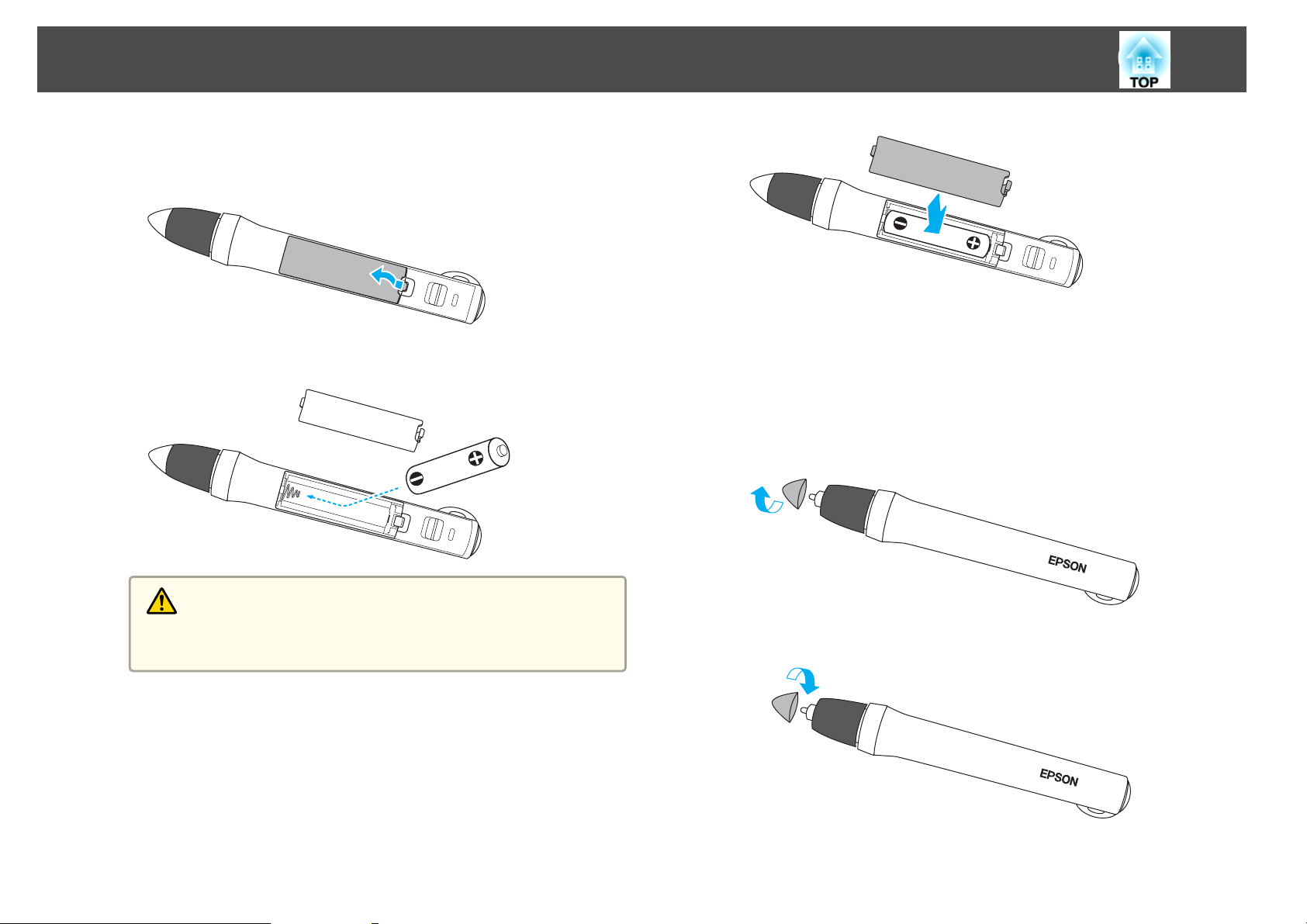
Nomi e funzioni delle parti
21
a
b
Rimuovere il coperchio della batteria.
Tenendo premuto il gancio del coperchio della batteria, spingere il
coperchio verso l'alto.
Sostituire la batteria usata con una batteria nuova.
Sostituzione della punta di Easy Interactive Pen
Sostituire la punta di Easy Interactive Pen quando è consumata.
s
"Accessori opzionali" p.151
Ruotare la punta della penna per rimuoverla.
a
c
Attenzione
Verificare la posizione dei simboli (+) e (-) all’interno del vano batterie
per accertarsi che siano inserite correttamente.
Riposizionare il coperchio delle batterie.
Premere il coperchio della batteria finché non rimane bloccato in
posizione con uno scatto.
b
Ruotare la punta nuova per fissarla.
Page 22
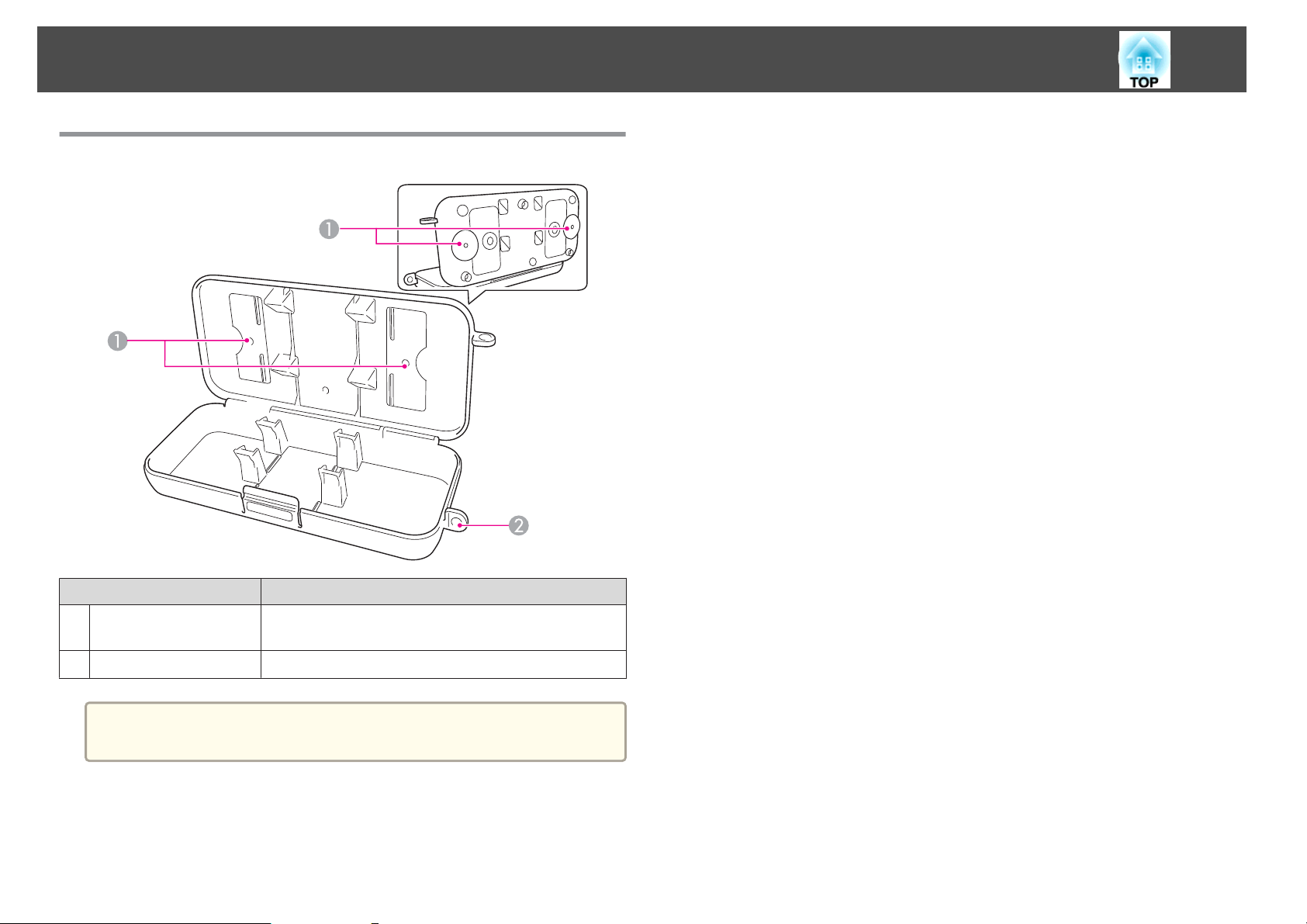
Nomi e funzioni delle parti
Astuccio penne (solo EB-485Wi/EB-480i/EB-475Wi)
22
Nome Funzione
Punti di fissaggio
A
Foro di sicurezza
B
a
Applicare l'astuccio delle penne a una lavagna o a una
parete.
Inserirvi un lucchetto disponibile in commercio.
Si consiglia di fissare l'astuccio delle penne con due bulloni M5
disponibili in commercio.
Page 23
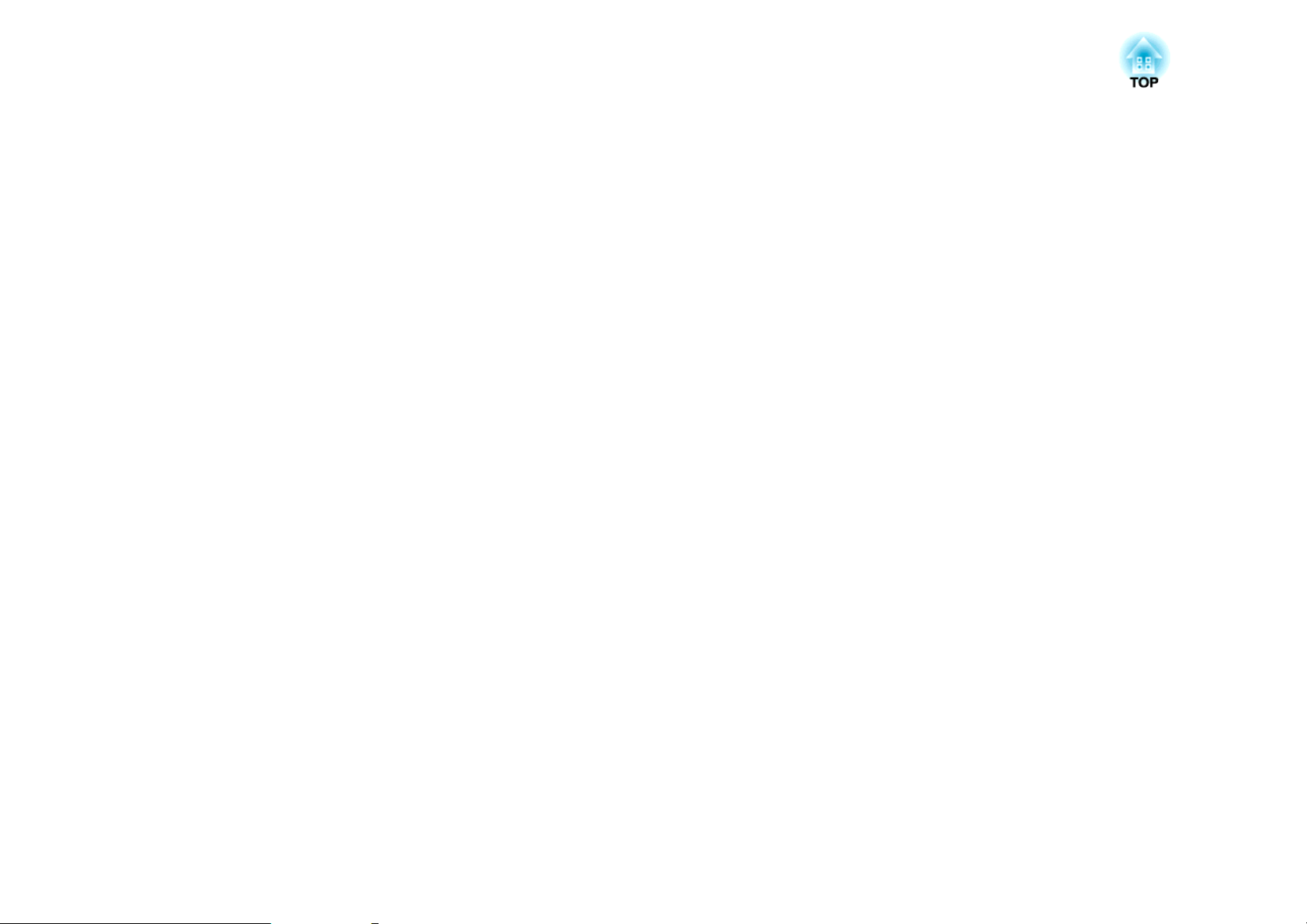
Preparazione del proiettore
Questo capitolo spiega come installare il proiettore e collegare le sorgenti di proiezione.
Page 24
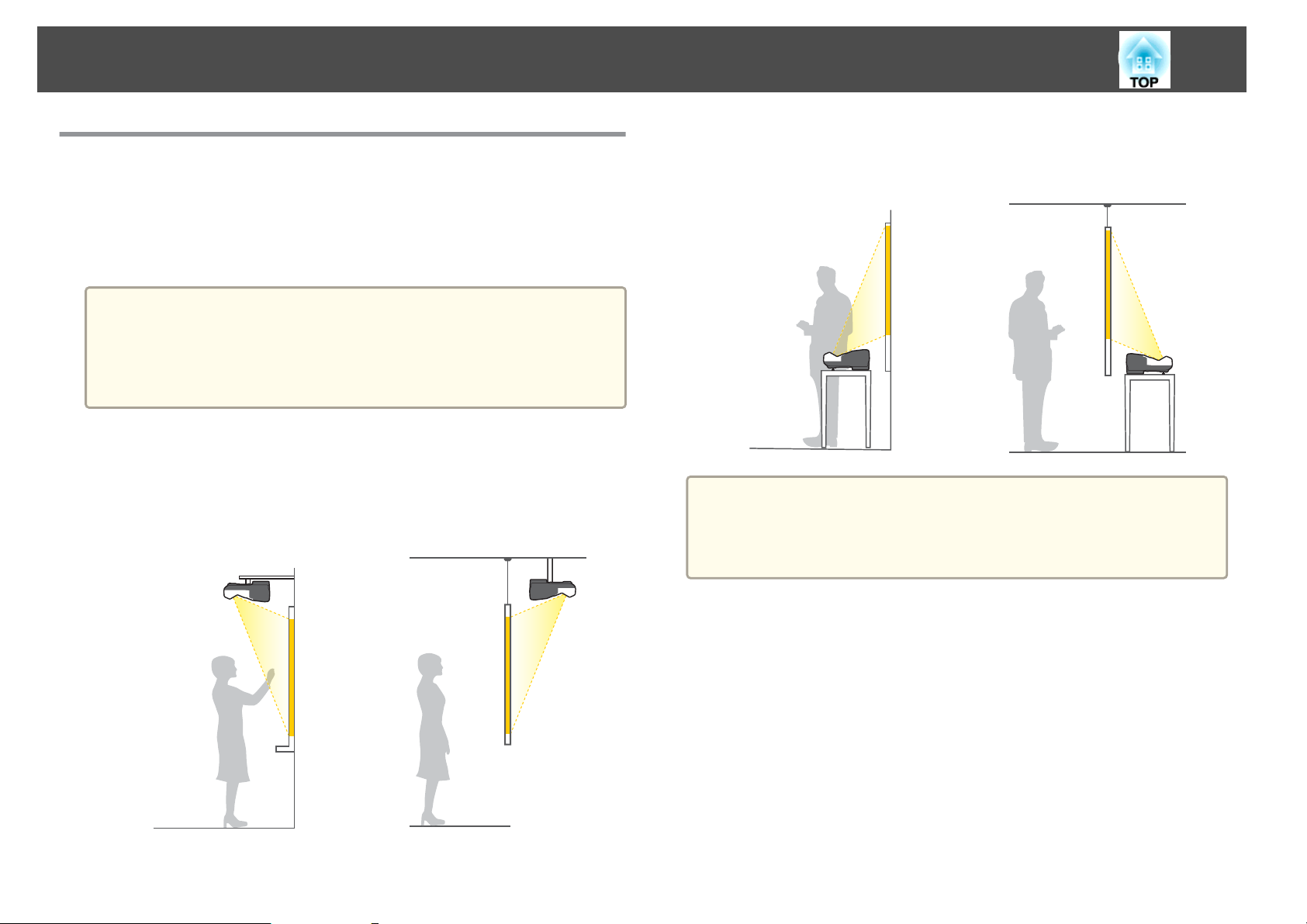
Installazione del proiettore
24
Metodi di Installazione
Il proiettore supporta i sei seguenti metodi di proiezione. Installare il
proiettore a seconda del luogo di installazione.
Spegnere il proiettore in caso di modifica del metodo di installazione.
Riaccendere il proiettore dopo aver modificato il metodo di installazione.
Non è possibile utilizzare Easy Interactive Function mentre
a
• Montare il proiettore su una pa‐
rete o un soffitto e proiettare le
immagini dalla parte frontale
dello schermo. (proiezione
Front/Capovolto)
l'impostazione Projection è configurata su Retro/Capovolto o Retro.
(solo EB-485Wi/EB-480i/EB-475Wi)
s "Easy Interactive Function (solo EB-485Wi/EB-480i/EB-475Wi)"
p.57
• Montare il proiettore su una pa‐
rete o un soffitto e proiettare le
immagini da dietro uno scher‐
mo traslucido. (proiezione Re‐
tro/Capovolto)
• Proiezione delle immagini dalla
parte frontale dello schermo.
(proiezione Front.)
Fissare i piedini in caso di utilizzo del proiettore su una superficie
a
come ad esempio una scrivania.
s "Fissaggio dei piedini (Solo modelli con piedini in dotazione)"
p.14
• Proiezione delle immagini da
dietro uno schermo traslucido.
(proiezione Retro)
Page 25
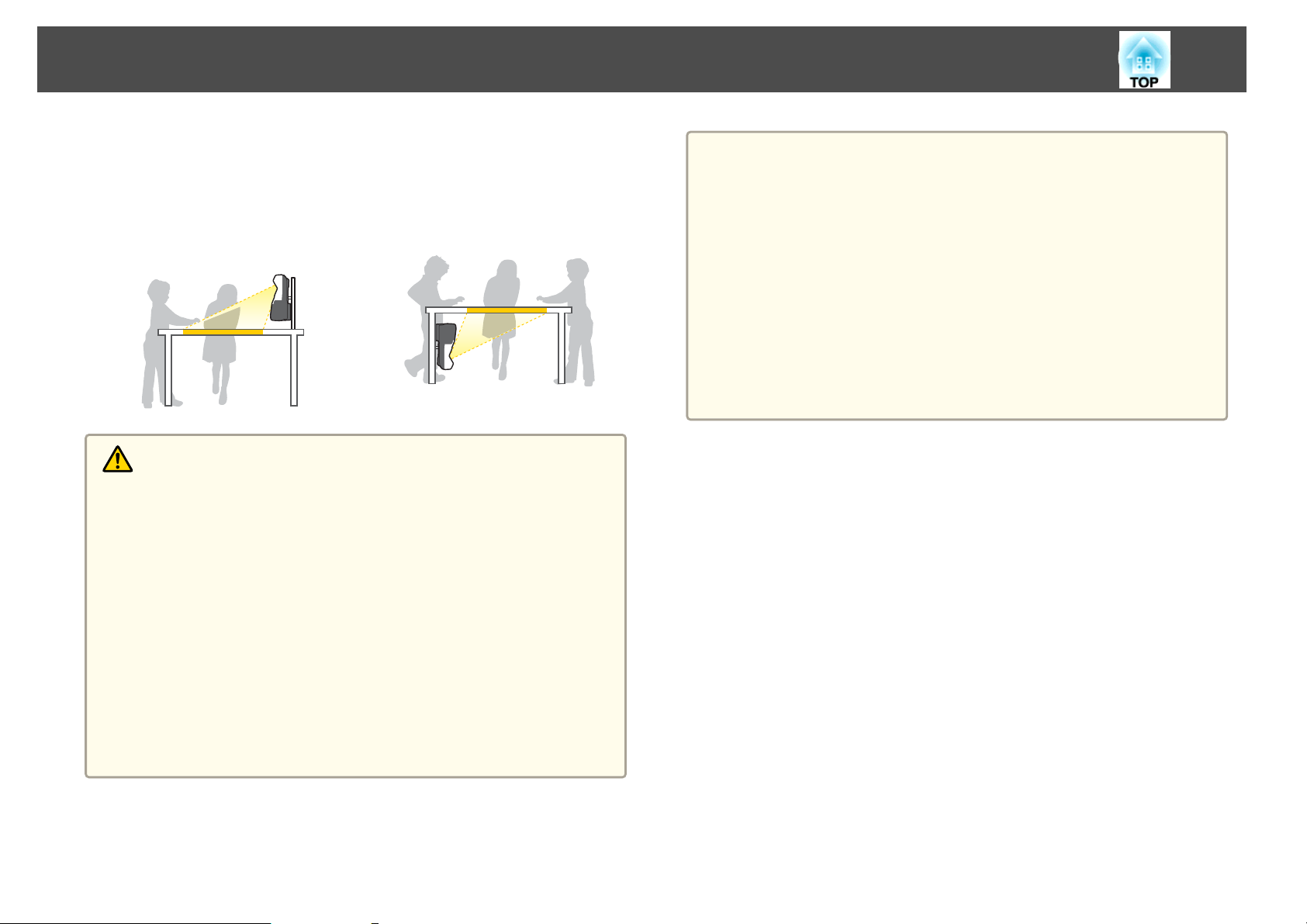
Installazione del proiettore
25
• Collocare il proiettore in posi‐
zione verticale e proiettare le
immagini dalla parte frontale
dello schermo. (proiezione
• Collocare il proiettore in posi‐
zione verticale e proiettare le
immagini da dietro lo schermo
(proiezione Retro/Capovolto)
Front/Capovolto)
Avvertenza
• Se si desidera installare il proiettore su una parete o un soffitto, occorre
servirsi di un metodo di installazione particolare. Se non viene installato
correttamente, il proiettore potrebbe cadere causando danni e lesioni.
• Se si utilizzano sostanze adesive per prevenire l'allentamento delle viti dei
punti di fissaggio della piastra per il montaggio a parete o dei punti di
fissaggio del montaggio a soffitto oppure se sul proiettore si applicano
sostanze quali lubrificanti o grassi, è possibile che il telaio si crepi e che si
stacchi dal supporto di montaggio. Ciò potrebbe causare gravi lesioni alle
persone che si trovano sotto di esso e potrebbe danneggiare il proiettore.
Per l'installazione o la regolazione del supporto di montaggio, non utilizzare
sostanze adesive per prevenire l'allentamento delle viti e non utilizzare grassi,
lubrificanti e simili.
• Non coprire la presa o lo sfiatatoio dell’aria del proiettore. Se la presa o lo
sfiatatoio vengono coperti, la temperatura interna potrebbe aumentare e
causare un incendio.
a
• Per il montaggio di un proiettore a parete o a soffitto, o per
collocare il proiettore in posizione verticale, verificare che gli
strumenti utilizzati siano adatti al metodo di installazione.
s "Accessori opzionali" p.151
• L'impostazione predefinita di Proiezione è Front./Capovolto È
possibile passare ad altre impostazioni di Proiezione dal menu
Configurazione.
s Avanzate - Proiezione p.106
• È possibile cambiare l'impostazione di Proiezione come segue
premendo il tasto [A/V Mute] sul telecomando per circa cinque
secondi.
Front.WFront./Capovolto
RetroWRetro/Capovolto
Page 26
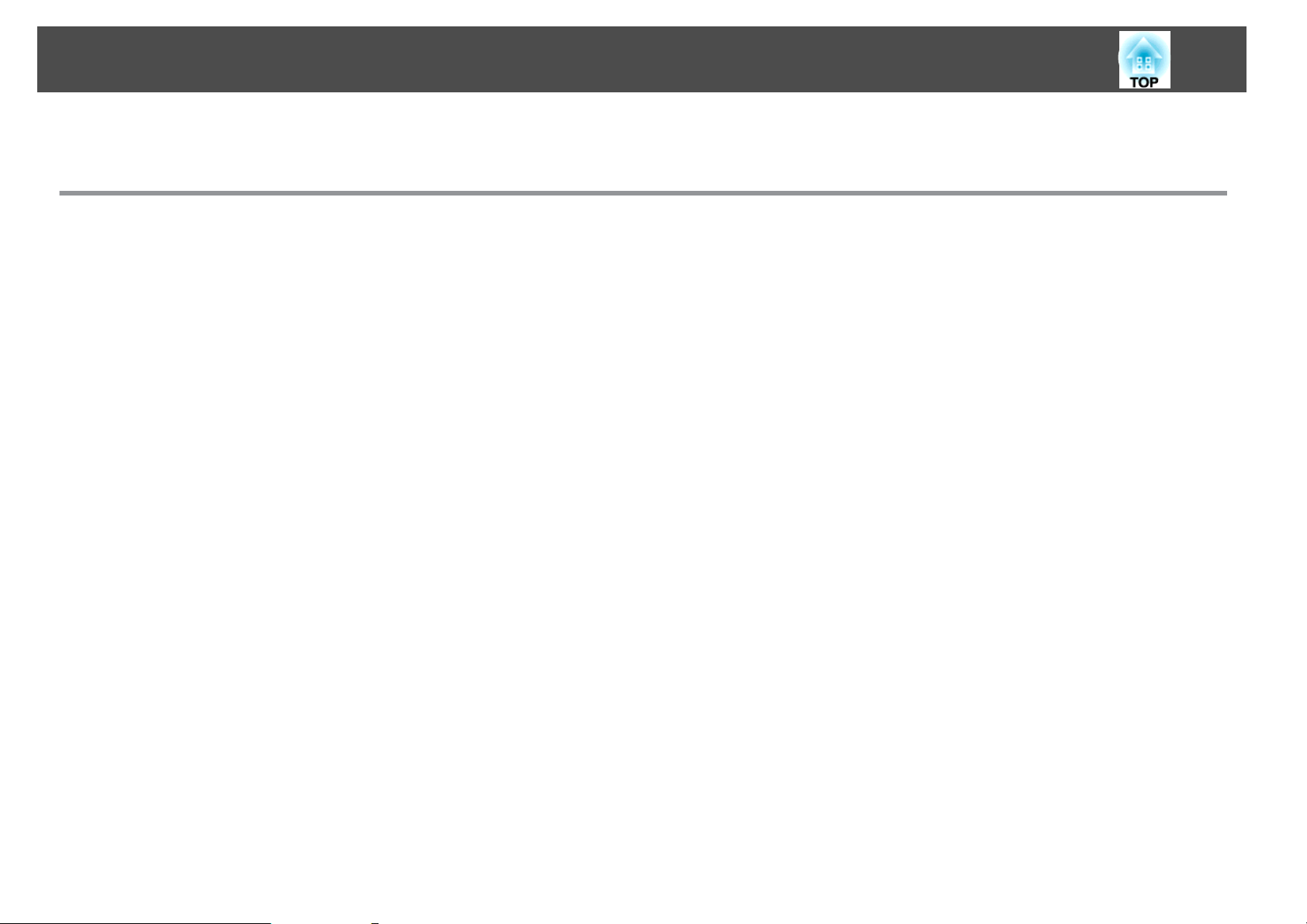
Collegamento di apparecchiature
Il nome della porta, l’ubicazione e l’orientamento dei connettori dipendono dalla sorgente collegata.
Collegamento di un computer
Per proiettare le immagini da un computer, collegare il computer con uno dei seguenti metodi.
26
AB
C
D
Quando si utilizza un cavo del computer disponibile in commercio
Collegare la porta di uscita del display del computer alla porta Computer1 o Computer2 del proiettore.
È possibile trasmettere l'audio dall'altoparlante del proiettore collegando la porta di uscita audio del computer alla porta Audio1 o Audio2 del proiettore utilizzando un cavo
audio disponibile in commercio.
Quando si utilizza il cavo USB in dotazione o uno disponibile in commercio
Collegare la porta USB del computer alla porta USB-B del proiettore.
È possibile inviare l'audio con l'immagine proiettata.
Quando si utilizza un cavo HDMI disponibile in commercio
Collegare la porta HDMI del computer alla porta HDMI del proiettore.
È possibile inviare l'audio con l'immagine proiettata.
Page 27
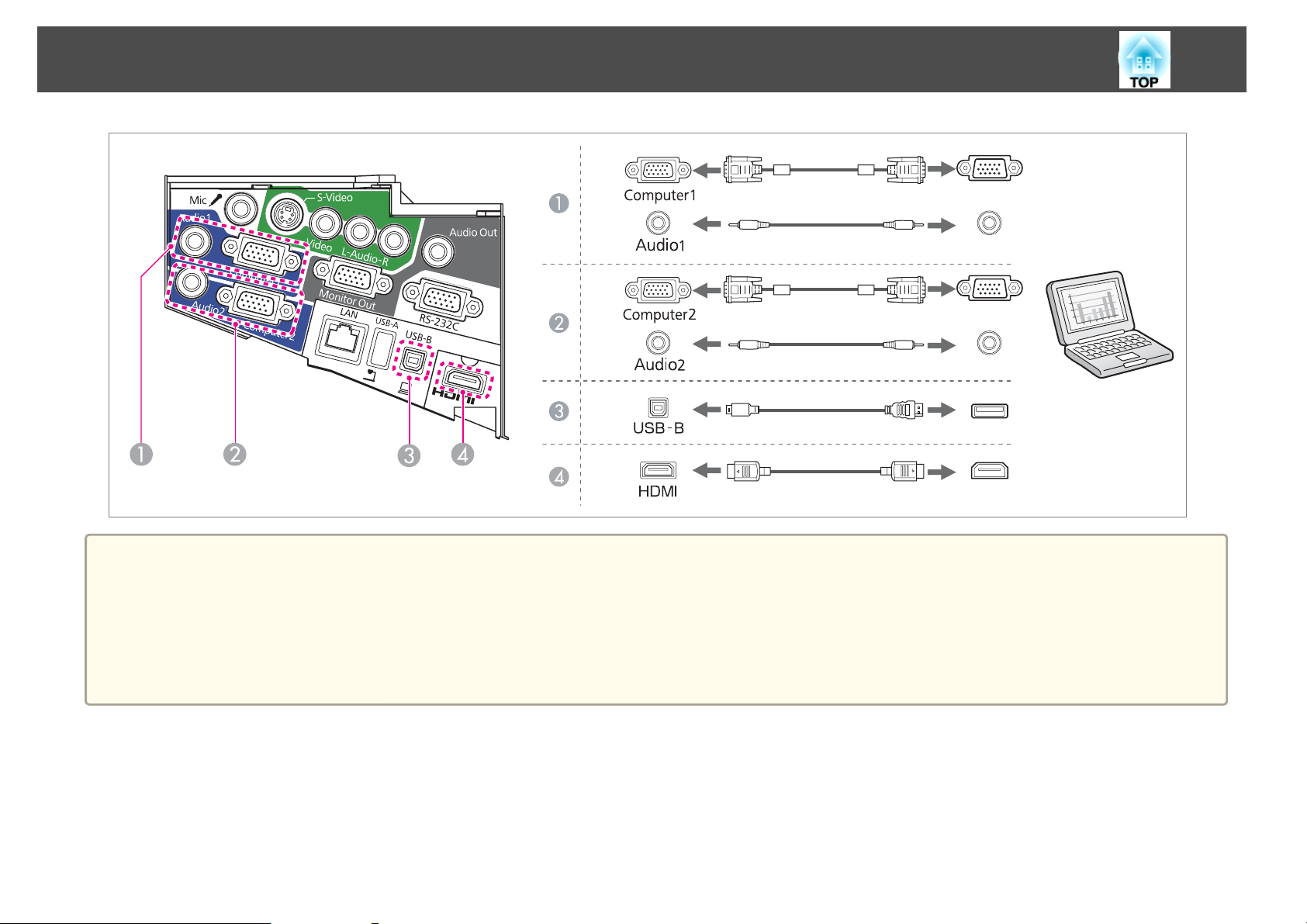
Collegamento di apparecchiature
27
a
• In caso di difficoltà a collegare il cavo del computer alla porta Computer2 del proiettore, provare a scollegare il cavo dalla porta Computer1, a collegare il cavo
alla porta Computer2, e a ricollegare quindi il cavo alla porta Computer1.
• È possibile modificare l'ingresso audio da Ingresso audio.
s Avanzate - Funzionamento - Ingresso audio p.106
• È possibile utilizzare un cavo USB per collegare il proiettore a un computer e proiettare le immagini dal computer. Questa funzione è chiamata USB
Display.
s "Proiezione con USB Display" p.41
Page 28
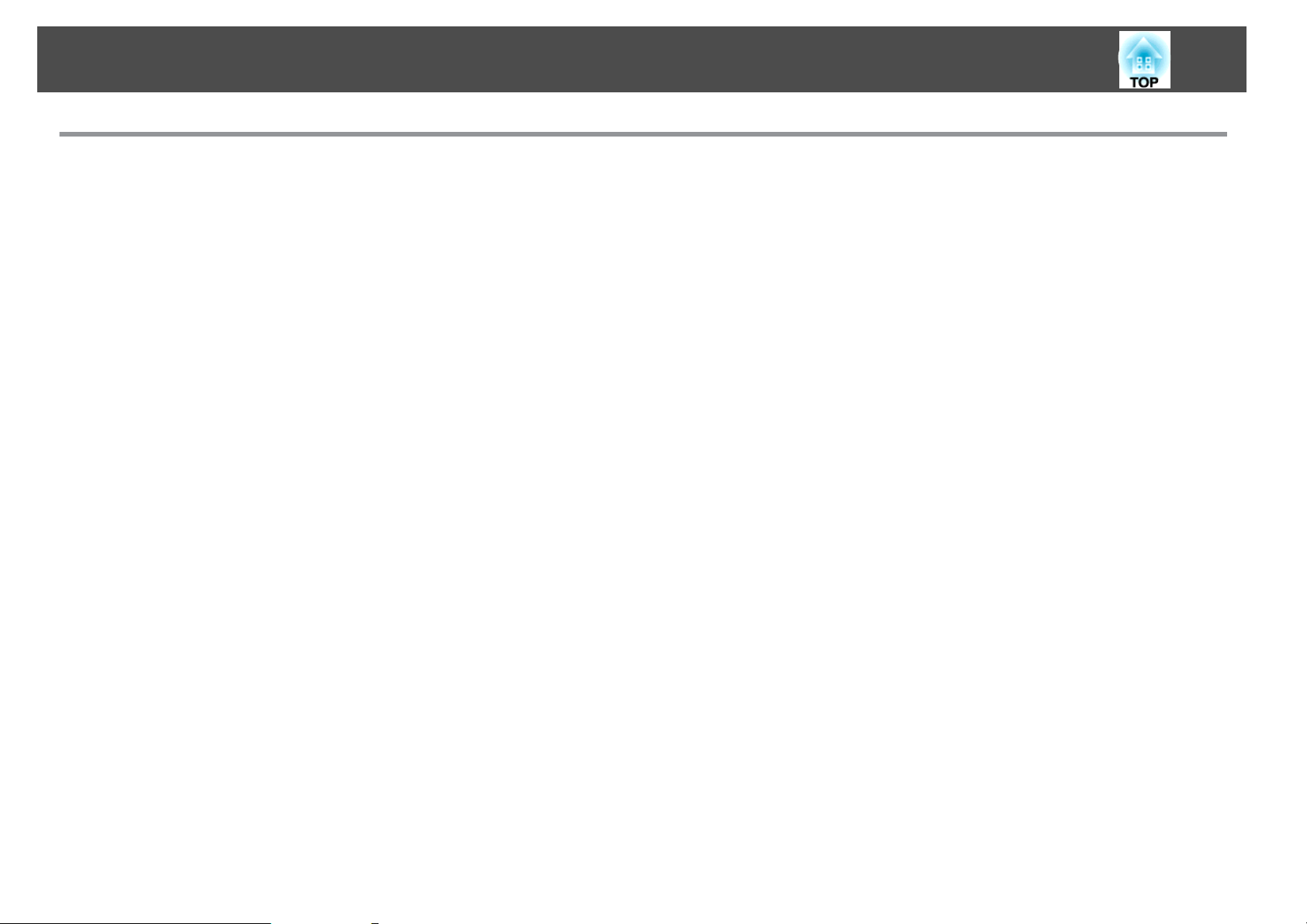
Collegamento di apparecchiature
Collegamento delle sorgenti di immagine
Per proiettare le immagini da lettori DVD, videoregistratori e simili, collegare il proiettore con uno dei seguenti metodi.
28
A
B
CD
E
Quando si utilizza un cavo video disponibile in commercio
Collegare la porta di uscita video della sorgente di immagine alla porta Video del proiettore con un cavo video disponibile in commercio.
È possibile trasmettere l'audio dall'altoparlante del proiettore collegando la porta di uscita audio della sorgente di immagini alla porta Audio-L/R del proiettore con un cavo audio
disponibile in commercio.
Quando si utilizza un cavo S-video disponibile in commercio
Collegare la porta di uscita video della sorgente di immagine alla porta S-Video del proiettore con un cavo video disponibile in commercio.
È possibile trasmettere l'audio dall'altoparlante del proiettore collegando la porta di uscita audio della sorgente di immagini alla porta Audio-L/R del proiettore con un cavo audio
disponibile in commercio.
Quando si utilizza il cavo video component opzionale
s "Accessori Opzionali e Materiali di Consumo" p.151
Collegare la porta di uscita Component sulla sorgente di immagini alla porta Computer1 o Computer2 del proiettore.
È possibile trasmettere l'audio dall'altoparlante del proiettore collegando la porta di uscita audio della sorgente di immagini alla porta Audio1 o Audio2 del proiettore mediante
un cavo audio disponibile in commercio.
Quando si utilizza un cavo HDMI disponibile in commercio
Collegare la porta HDMI della sorgente di immagine alla porta HDMI del proiettore con un cavo HDMI disponibile in commercio.
È possibile inviare l'audio con l'immagine proiettata.
Page 29
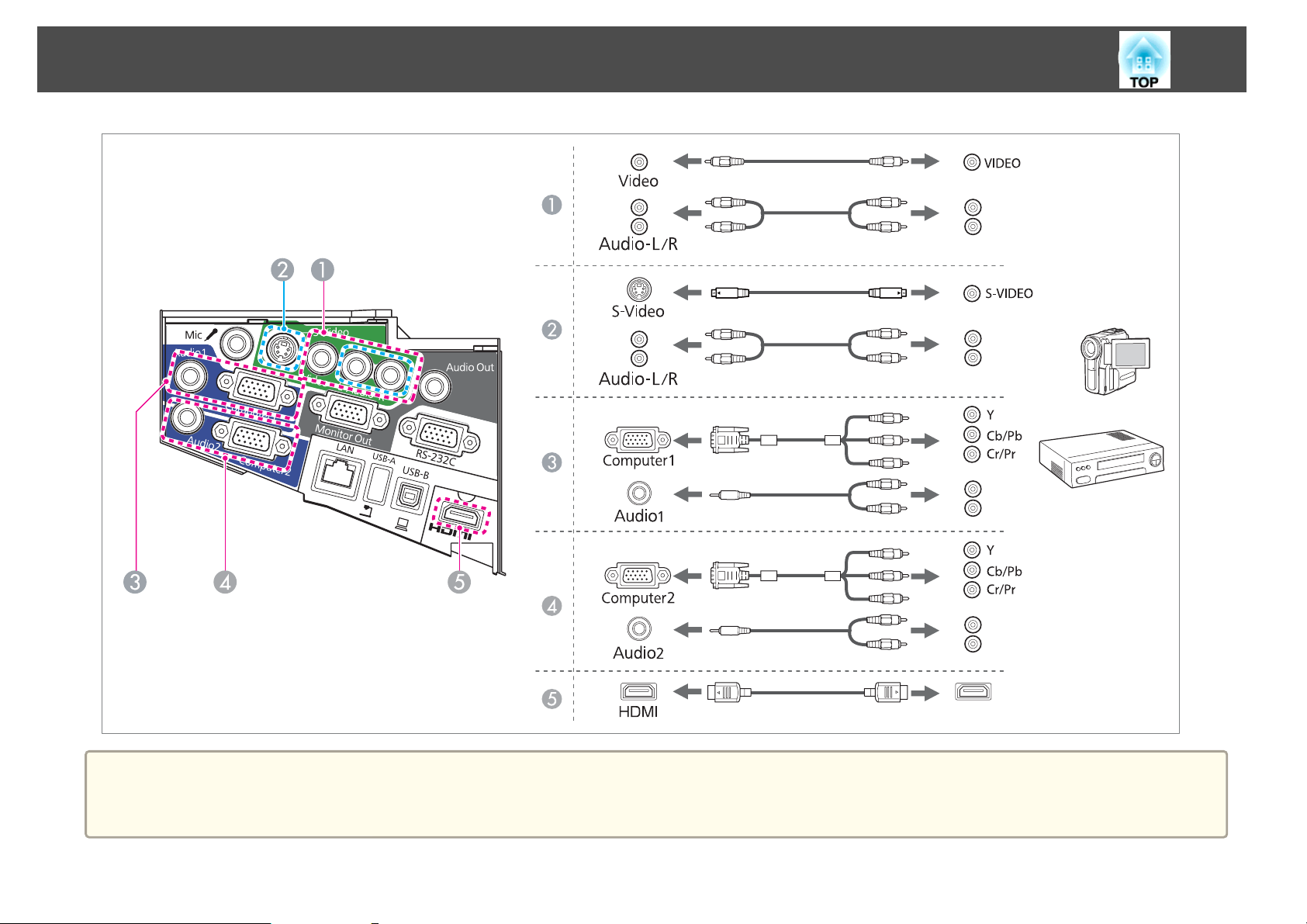
Collegamento di apparecchiature
29
Attenzione
• Se la sorgente di ingresso è accesa quando viene collegata al proiettore, potrebbero verificarsi malfunzionamenti.
• Se l’orientamento la forma della spina sono diversi, non forzare il collegamento. In caso contrario, il dispositivo potrebbe danneggiarsi o funzionare scorrettamente.
Page 30
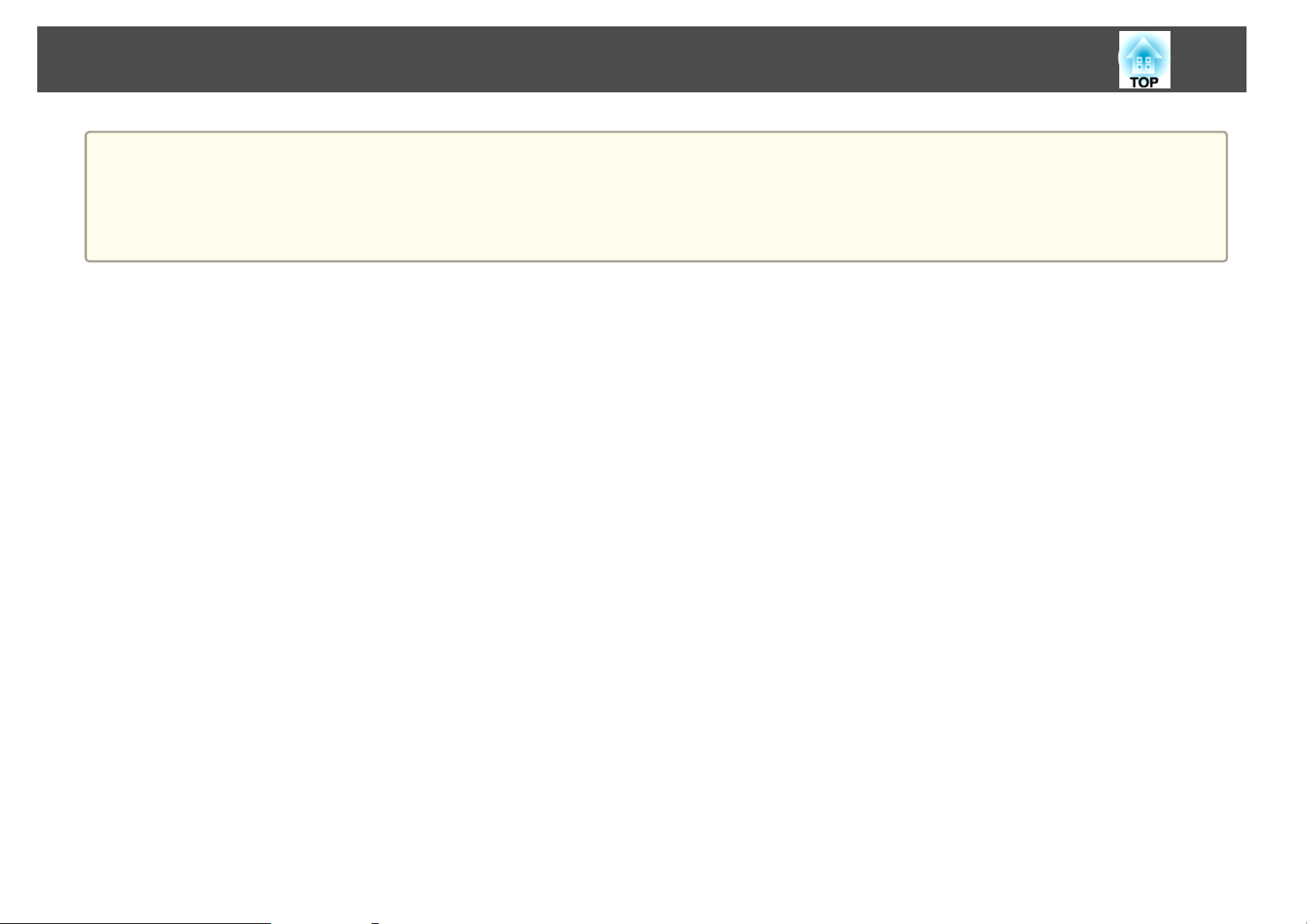
Collegamento di apparecchiature
• È possibile modificare l'ingresso audio da Ingresso audio.
a
s Avanzate - Funzionamento - Ingresso audio p.106
• Se la sorgente da collegare è dotata di una porta dalla forma insolita, utilizzare il cavo in dotazione con il dispositivo o un cavo opzionale per collegare il
proiettore.
• Quando si utilizza un cavo audio 2RCA(L/R)/stereo mini-pin disponibile in commercio, accertarsi che sia caratterizzato da "assenza di resistenza".
30
Page 31
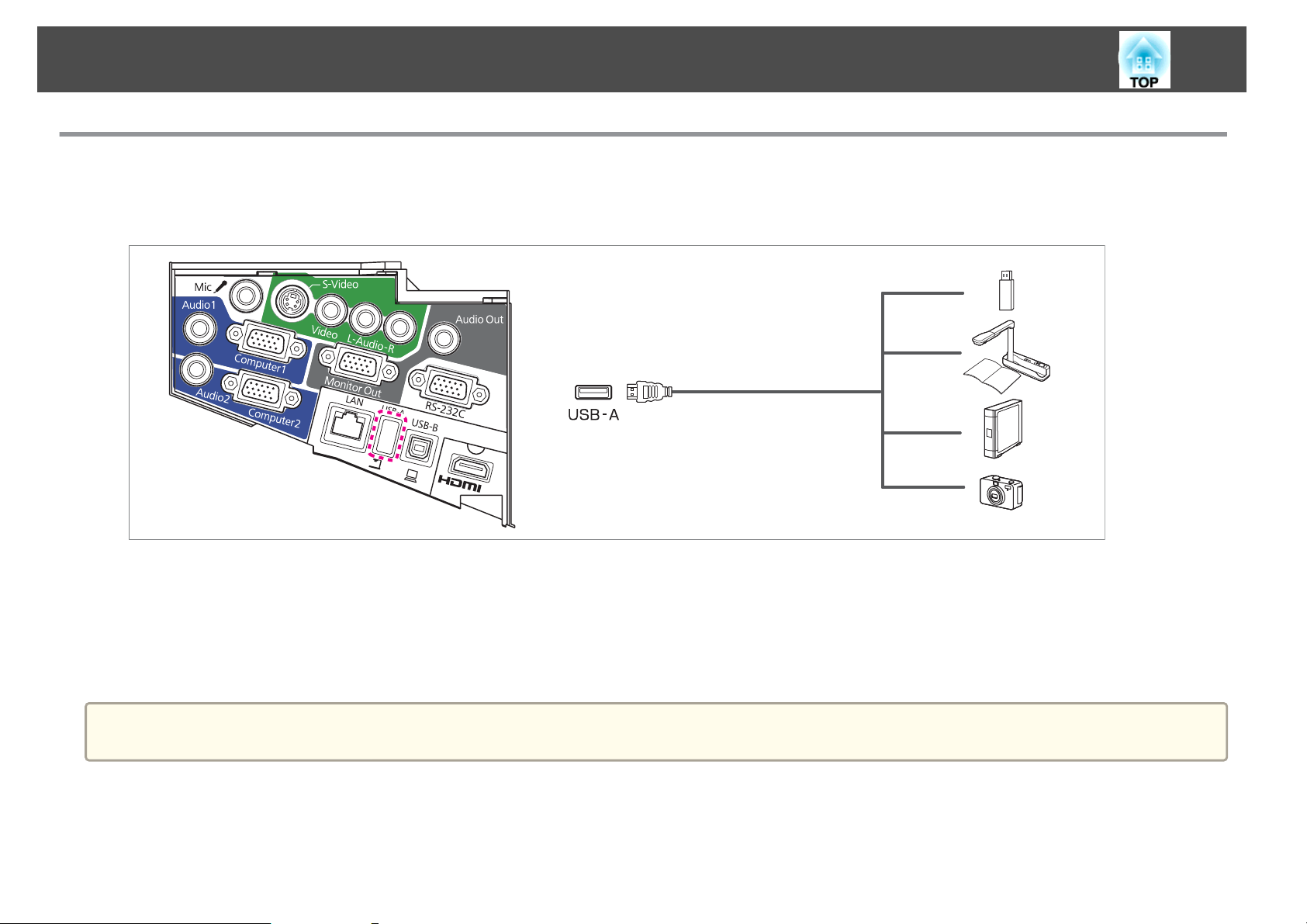
Collegamento di apparecchiature
Collegamento di dispositivi USB
È possibile collegare dispositivi come una memoria USB, la Telecamera documenti opzionale e dischi rigidi o fotocamere digitali compatibili USB.
Utilizzando il cavo USB in dotazione con il dispositivo USB, collegare il dispositivo USB alla porta USB-A del proiettore.
31
Collegando il dispositivo USB, è possibile proiettare i file di immagini contenuti sulla memoria USB o sulla fotocamera digitale mediante Slideshow.
s
"Proiezione senza un computer (Slideshow)" p.75
Se la Telecamera documenti viene collegata mentre un'altra porta di ingresso sta eseguendo la proiezione, premere il tasto [USB] sul telecomando o il
tasto [Source Search] sul pannello di controllo per passare alle immagini della Telecamera documenti.
s
"Rilevamento automatico dei segnali in ingresso e cambio dell’immagine proiettata (Ricerca sorgente)" p.40
Mentre si proiettano immagini da un dispositivo USB, se si desidera collegare un dispositivo di uscita audio, collegarlo alla porta Audio2.
a
Page 32

Collegamento di apparecchiature
Attenzione
• Se si utilizza un hub USB, l'operazione potrebbe non venire eseguita correttamente. Collegare dispositivi come fotocamere digitali e periferiche USB direttamente al
proiettore.
• Quando si collega e si utilizza un disco rigido compatibile USB, accertarsi di collegare l'adattatore CA fornito con il disco rigido.
• Collegare una fotocamera digitale o un disco rigido al proiettore mediante un cavo USB in dotazione con la periferica o indicato specificamente per il suo utilizzo.
• Utilizzare un cavo USB di lunghezza non superiore a 3 metri. Se la lunghezza del cavo supera 3 metri, è possibile che lo Slideshow non funzioni correttamente.
Rimozione di dispositivi USB
Terminata la proiezione, scollegare il dispositivo USB dal proiettore. Per dispositivi come fotocamere digitali o dischi rigidi, spegnere il dispositivo e rimuoverlo
dal proiettore.
32
Page 33

Collegamento di apparecchiature
Collegamento di un microfono
È possibile trasmettere l'audio del microfono dall'altoparlante del proiettore collegando un microfono dinamico disponibile in commercio.
33
a
• L'alimentazione plug-in non è supportata.
• Regolare Volume ingresso mic se si riscontrano problemi durante l'ascolto dell'audio dal microfono o se il volume è eccessivamente alto e provoca un
crepitio.
Impostazioni - Volume ingresso mic p.104
s
• Configurare le impostazioni seguenti per trasmettere l'audio da un microfono quando il proiettore si trova nel modo stand by.
Impostare Modo stand by su Rete abilitata. s Avanzate - Imposta stand by - Modo stand by p.106
Impostare Mic. in stand by su On. s Avanzate - Imposta stand by - Mic. in stand by p.106
Page 34
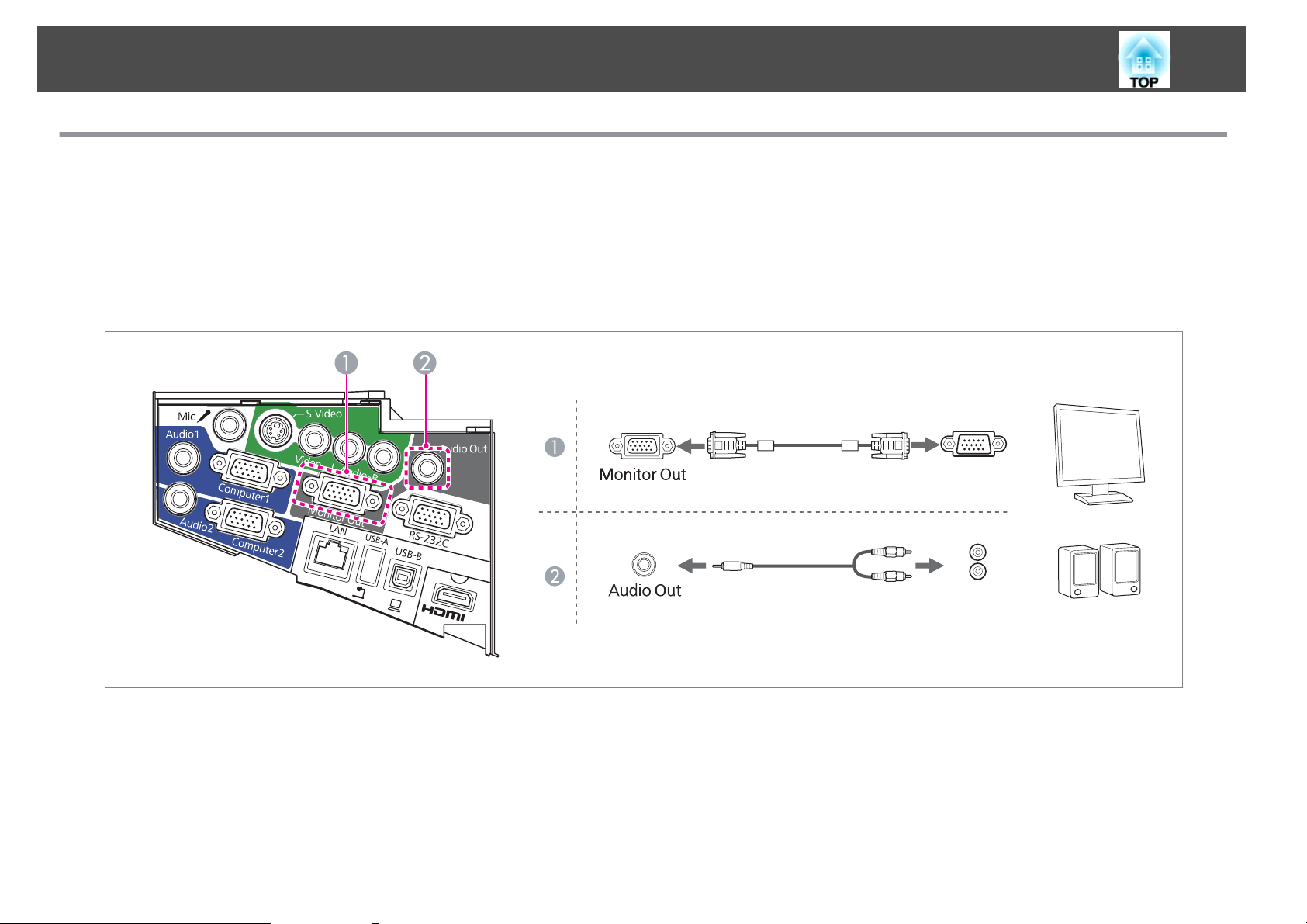
Collegamento di apparecchiature
Collegamento di un'apparecchiatura esterna
È inoltre possibile trasmettere immagini e audio collegando un monitor o un altoparlante esterno.
Durante la trasmissione di immagini a un monitor esterno
A
Collegare il monitor esterno alla porta Monitor Out utilizzando il cavo in dotazione al monitor esterno.
Durante la trasmissione di audio su altoparlanti esterni
B
Collegare gli altoparlanti esterni ala porta Audio Out del proiettore con un cavo audio disponibile in commercio.
34
Page 35

Collegamento di apparecchiature
• Se si imposta Modo stand by su Rete abilitata, è possibile trasmettere immagini a un monitor esterno anche se il proiettore è in standby. È anche possibile
a
trasmettere l'audio a un altoparlante esterno. L'audio ricevuto dalla porta HDMI, dalla porta USB-A, dalla porta USB-B, o dalla porta LAN non può essere
trasmesso.
s Avanzate - Imposta stand by - Modo stand by p.106
• Solo i segnali analogici RGB provenienti dalla porta Computer1 possono essere trasmessi su un monitor esterno. Non è possibile trasmettere ingressi di segnali da
altre porte o da altri segnali video Component.
• I calibratori di impostazione per le funzioni quali Keystone, il menu Configurazione e le schermate della Guida non vengono trasmessi al monitor esterno.
• Quando il jack del cavo audio viene inserito nella porta Audio Out, l'audio viene trasmesso dall'uscita esterna e non più dai diffusori incorporati del
proiettore.
35
Page 36

Collegamento di apparecchiature
Collegamento mediante un cavo LAN
Collegare una porta LAN degli hub di rete o di altre apparecchiature alla porta LAN del proiettore tramite un cavo LAN 100BASE-TX o 10BASE-T disponibile
in commercio.
36
a
Per evitare anomalie durante il funzionamento, utilizzare un cavo LAN schermato di categoria 5.
Page 37

Collegamento di apparecchiature
37
Installazione dell'unità LAN wireless opzionale
a
Per aprire il copricavo, rimuovere entrambe le viti di fissaggio del
copricavo.
b
È stata installata l'unità LAN wireless.
Page 38

Uso basilare
Questo capitolo spiega come proiettare e regolare le immagini.
Page 39

Proiezione delle immagini
39
Dall'installazione alla proiezione
Questa sezione illustra la procedura utilizzata per collegare il proiettore a un
computer con il cavo del computer e proiettare le immagini.
ON
d
Accendere il computer.
e
Se l'immagine non viene proiettata, è possibile cambiarla con uno dei
seguenti metodi.
• Premere il tasto [Source Search] sul pannello di controllo o sul
• Premere il tasto corrispondente alla porta desiderata sul telecomando.
Cambiare l'uscita video del computer.
Se si utilizza un computer laptop, è necessario cambiare l'uscita video
dal computer.
Tenere premuto il tasto Fn (tasto funzione), quindi premere il tasto
b.
• Il metodo per cambiare l'uscita video dipende dal computer in
a
telecomando.
s
"Rilevamento automatico dei segnali in ingresso e cambio
dell’immagine proiettata (Ricerca sorgente)" p.40
s
"Passaggio all'immagine di destinazione utilizzando il telecomando"
p.41
uso. Vedere la documentazione del computer.
• Premere due volte il tasto [t] per spegnere il proiettore.
a
b
c
Collegare il proiettore a una presa elettrica con il cavo di
alimentazione.
Collegare il proiettore al computer con il cavo del computer.
Accendere il proiettore.
a
Dopo la proiezione dell'immagine, regolare l’immagine se necessario.
s "Correzione della distorsione del keystone" p.45
s "Correzione della messa a fuoco" p.50
Page 40

Proiezione delle immagini
40
Rilevamento automatico dei segnali in ingresso e cambio dell’immagine proiettata (Ricerca sorgente)
Premere il tasto [Source Search] per proiettare le immagini dalla porta che
riceve un’immagine.
Utilizzo del telecomando Utilizzo del pannello di controllo
a
La seguente schermata compare quando non vengono trasmessi segnali
di immagine.
Se sono collegate due o più sorgenti di immagine, premere il tasto [Source
Search] finché non viene proiettata l’immagine desiderata.
Dopo avere collegato l'apparecchiatura video, avviare la riproduzione prima
di iniziare questa operazione.
Page 41

Proiezione delle immagini
41
Passaggio all'immagine di destinazione utilizzando il telecomando
È possibile passare direttamente all’immagine di destinazione premendo i
seguenti tasti sul telecomando.
Telecomando
A ogni pressione del tasto, vengono alternate le seguenti sorgenti di ingresso
A
delle immagini.
• Porta Computer1
• Porta Computer2
A ogni pressione del tasto, vengono alternate le seguenti sorgenti di ingresso
B
delle immagini.
• Porta S-Video
• Porta Video
• Porta HDMI
A ogni pressione del tasto, vengono alternate le seguenti sorgenti di ingresso
C
delle immagini.
• USB Display
• Immagini dal dispositivo collegato alla porta USB-A
Passa alle immagini proiettate con EasyMP Network Projection. Quando si
D
esegue la proiezione utilizzando la Quick Wireless Connection USB Key
opzionale, questo tasto consente di passare all'immagine.
Proiezione con USB Display
È possibile utilizzare il cavo USB in dotazione o uno disponibile in
commercio per collegare il proiettore a un computer e proiettare le
immagini da quel computer.
È possibile inviare l'audio del computer con l'immagine proiettata.
Impostare USB Type B su USB Display/Easy Interactive Function o
MouseWireless/USB Display per utilizzare USB Display su EB-485Wi/
EB-480i/EB-475Wi.
s
Avanzate - USB Type B p.106
Requisiti di sistema
Per utenti Windows
Sistema operati‐
vo
Windows 2000
Windows XP Professional 32 bit
Windows Vista Ultimate 32 bit
Windows 7 Ultimate 32/64 bit
*1
Home Edition 32 bit
Tablet PC Edition 32 bit
Enterprise 32 bit
Business 32 bit
Home Premium 32 bit
Home Basic 32 bit
Enterprise 32/64 bit
Professional 32/64 bit
Home Premium 32/64 bit
Home Basic 32 bit
Starter 32 bit
CPU
Mobile Pentium III 1,2 GHz o superiore
Consigliato: Pentium M 1,6 GHz o superiore
Page 42

Proiezione delle immagini
42
Memoria
Spazio su disco
rigido
Schermo
*1 Solo Service Pack 4
Per utenti Mac OS X
Sistema operativo
CPU
Memoria
Spazio su disco ri‐
gido
Schermo
256 MB o superiore
Consigliato: 512 MB o superiore
20 MB o superiore
Risoluzione non inferiore a 640x480 e non superiore a
1600x1200.
Schermo a colori a 16 bit o superiore
Mac OS X 10.5.x 32 bit
Mac OS X 10.6.x 32/64 bit
Mac OS X 10.7.x 32/64 bit
Power PC G4 1 GHz o superiore
Consigliato: Core Duo 1,83 GHz o superiore
512 MB o superiore
20 MB o superiore
Risoluzione non inferiore a 640x480 e non superiore a
1680x1200.
Schermo a colori a 16 bit o superiore
Primo collegamento
Al primo collegamento tra proiettore e computer con il cavo USB, è
necessario installare il driver. La procedura è diversa per Windows e Mac
OS X.
• Ai collegamenti successivi non occorre installare il driver.
a
Per utenti Windows
a
• Quando si ricevono immagini da più sorgenti, cambiare la sorgente
di ingresso impostandola su USB Display.
• Se si utilizza un hub USB, le operazioni potrebbero non venire
eseguite correttamente. Collegare il cavo USB direttamente al
proiettore.
• Non è possibile modificare le impostazioni delle opzioni mentre si
utilizza USB Display.
Collegare la porta USB del computer alla porta USB-B del
proiettore con il cavo USB in dotazione o con uno disponibile in
commercio.
Per Windows 2000 o Windows XP, può essere visualizzato un
a
messaggio che chiede se riavviare il computer. Selezionare
No.
Per Windows 2000
Fare clic due volte su Computer, EPSON PJ_UD, quindi su
EMP_UDSE.EXE.
Per Windows XP
L'installazione del driver si avvia automaticamente.
Per Windows Vista/Windows 7
Quando compare la finestra di dialogo, fare clic su Eseguire
EMP_UDSE.exe.
Page 43

Proiezione delle immagini
43
b
c
d
Quando viene visualizzata la schermata del contratto di licenza,
fare clic su Accetto.
Le immagini del computer vengono proiettate.
È possibile che le immagini del computer non vengano proiettate
immediatamente. Finché le immagini del computer non vengono
proiettate, lasciare l'apparecchiatura nello stato in cui si trova e non
scollegare il cavo USB o spegnere il proiettore.
Al termine, scollegare il cavo USB.
Per scollegare il cavo USB non è necessario utilizzare la funzione
Rimozione sicura dell'hardware.
• Se non viene installato automaticamente, fare doppio clic su
a
Risorse del computer - EPSON_PJ_UD - EMP_UDSE.EXE
sul computer.
• Se non viene proiettata alcuna immagine per qualche motivo,
fare clic su Tutti i programmi - EPSON Projector - Epson
USB Display - Epson USB Display Vx.xx sul computer.
• Se si utilizza un computer con Windows 2000 con privilegi di
utente, Windows visualizza un messaggio di errore che
potrebbe impedire l’installazione del software. In questo caso,
scaricare e installare gli aggiornamenti più recenti di
Windows, riavviarlo e provare a ricollegarsi.
Per ulteriori dettagli, contattare il rivenditore locale o il
recapito più vicino indicato nel seguente documento.
s Indirizzi utili per il proiettore Epson
c
d
e
f
Per l'installazione, seguire le istruzioni a schermo.
Quando viene visualizzata la schermata del contratto di licenza,
fare clic su Accetto.
Inserire la password di autorizzazione da amministratore e avviare
l'installazione.
Al termine dell'installazione, l'icona USB Display viene visualizzata
sul Dock e sulla barra dei menu.
Le immagini del computer vengono proiettate.
È possibile che le immagini del computer non vengano proiettate
immediatamente. Finché le immagini del computer non vengono
proiettate, lasciare l'apparecchiatura nello stato in cui si trova e non
scollegare il cavo USB o spegnere il proiettore.
Al termine dell'operazione, selezionare Disconnetti dalla barra dei
menu o dall'icona USB Display su Dock. A questo punto è
possibile scollegare il cavo USB.
• Se la cartella USB Display Setup non viene visualizzata
a
automaticamente in Finder, fare doppio clic su EPSON
PJ_UD - Installazione di USB Display sul computer.
• Se per qualche motivo non viene proiettata alcuna immagine,
fare clic sull'icona USB Display sul Dock.
• Se l'icona USB Display non è presente sul Dock, fare clic due
volte su USB Display dalla cartella Applicazioni.
• Se si seleziona Esci dal menu delle icone USB Display sul
Dock, USB Display non viene avviato automaticamente
quando si collega il cavo USB.
Per utenti Mac OS X
a
Collegare la porta USB del computer alla porta USB-B del
proiettore con il cavo USB in dotazione o con uno disponibile in
commercio.
La cartella Setup di USB Display viene visualizzata in Finder.
Fare doppio clic sull’icona Installazione di USB Display.
b
Disinstallazione
Per Windows 2000
a
Fare clic su Start, selezionare Impostazioni, quindi fare clic su
Pannello di controllo.
Page 44
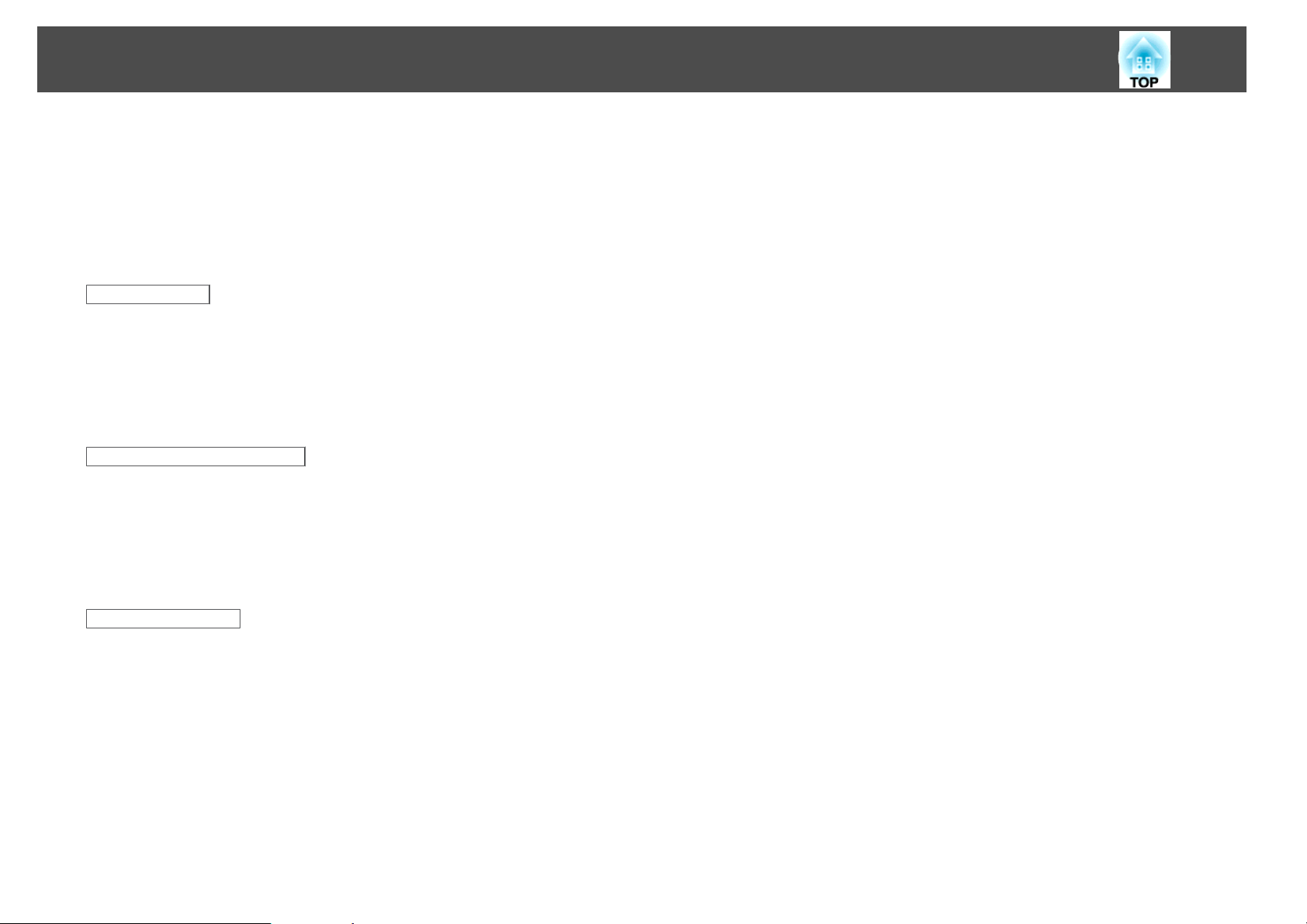
Proiezione delle immagini
44
b
Fare clic due volte su Installazione applicazioni.
c
Fare clic su Cambia/Rimuovi programmi.
d
Selezionare Epson USB Display, quindi fare clic su
Cambia/Rimuovi.
Per Windows XP
Fare clic su Start, quindi su Pannello di controllo.
a
b
Fare clic due volte su Installazione applicazioni.
c
Selezionare Epson USB Display, quindi fare clic su Rimuovi.
Per Windows Vista/Windows 7
Fare clic su Start, quindi su Pannello di controllo.
a
b
Fare clic su Disinstalla un programma sotto a Programmi.
c
Selezionare Epson USB Display, quindi fare clic su Disinstalla.
Per utenti Mac OS X
a
Aprire la cartella Applicazioni, fare doppio clic su USB Display,
quindi fare doppio clic su Strumento.
Eseguire la Disinstallazione di USB Display.
b
Page 45

Regolazione delle immagini proiettate
45
Correzione della distorsione del keystone
È possibile correggere la distorsione del keystone con uno dei seguenti
metodi.
• H/V-Keystone
Corregge manualmente la distorsione orizzontale e verticale in modo
indipendente.
• Quick Corner
Corregge manualmente i quattro angoli in modo indipendente.
H/V-Keystone
Corregge manualmente la distorsione orizzontale e verticale in modo
indipendente. La correzione H/V-Keystone è ideale per eseguire una
regolazione fine della distorsione del keystone.
È possibile utilizzare H/V-Keystone per correggere l'immagine proiettata alle
seguenti condizioni.
Angolo di correzione: circa 5˚ verso destra e sinistra/circa 5˚ verso l'alto e il
basso
a
b
Premere i tasti [w] o [v] sul pannello di controllo durante la
proiezione per visualizzare la schermata Keystone.
Premere i seguenti tasti per correggere la distorsione del keystone.
Premere i tasti [
w
] o [v] per correggere la distorsione verticale.
a
Quando si corregge la distorsione del keystone, l’immagine proiettata
potrebbe essere ridotta.
Page 46

Regolazione delle immagini proiettate
46
Quick Corner
Quick Corner consente di correggere manualmente ciascuno dei quattro
angoli dell’immagine proiettata.
Premere i tasti [Tele] o [Wide] per correggere la distorsione
orizzontale.
a
Premere il tasto [Menu] durante la proiezione.
s
"Uso del menu Configurazione" p.98
Utilizzo del telecomando Utilizzo del pannello di controllo
Selezionare Keystone da Impostazioni.
b
a
È possibile impostare la funzione H/V-Keystone dal menu
Configurazione.
s Impostazioni - Keystone - H/V-Keystone p.104
Selezionare Quick Corner, quindi premere il tasto [ ].
c
Page 47

Regolazione delle immagini proiettate
47
d
Utilizzando i tasti [ ], [ ], [ ], e [ ] sul telecomando, o i
w
tasti [
l'angolo da correggere, quindi premere il tasto [
], [v], [Wide], e [Tele] sul pannello di controllo, selezionare
].
e
f
Utilizzando i tasti [ ], [ ], [ ], e [ ] sul telecomando o i
w
tasti [
la posizione dell'angolo.
Premendo il tasto [
punto 4.
Se compare il messaggio "Non si può più muovere." durante la
regolazione, non è possibile regolare ulteriormente la forma nella
direzione indicata dal triangolo grigio.
Ripetere le procedure 4 e 5 in base alle necessità per regolare i
restanti angoli.
], [v], [Wide], e [Tele] sul pannello di controllo, correggere
], viene visualizzata la schermata illustrata al
g
Al termine dell'operazione, premere il tasto [Esc] per uscire dal
menu di correzione.
Poiché Keystone è stato impostato su Quick Corner, alla successiva
pressione dei tasti [
visualizzata la schermata di selezione dell'angolo illustrata al punto 4.
Impostare Keystone su H/V-Keystone se si desidera eseguire la
correzione orizzontale e verticale utilizzando i tasti [
pannello di controllo.
s
Impostazioni - Keystone - H/V-Keystone p.104
w
] o [v] sul pannello di controllo viene
w
] e [v] sul
Page 48

Regolazione delle immagini proiettate
48
Tenendo premuto il tasto [Esc] per circa due secondi mentre è
a
visualizzata la schermata di selezione dell'angolo illustrata al
punto 4, viene visualizzata la seguente schermata.
Reset Quick Corner: reimposta il risultato delle correzioni di
Quick Corner.
Passa a H/V-Keystone: passa il metodo di correzione a H/V-
Keystone.
s "Menu Impostazioni" p.104
Regolazione delle dimensioni dell'immagine
Premere i tasti [Wide] e [Tele] sul pannello di controllo per regolare le
dimensioni dell'immagine proiettata.
Regolazione della posizione dell'immagine (Scorr. immagine)
È possibile eseguire una regolazione fine della posizione dell'immagine senza
spostare il proiettore.
a
Eseguire l'operazione Regola Zoom o Keystone.
s
"Regolazione delle dimensioni dell'immagine" p.48
s
"Correzione della distorsione del keystone" p.45
Dopo aver eseguito le regolazioni, viene visualizzata la schermata
Scorr. immagine.
a
b
Regolare la posizione dell'immagine proiettata.
È inoltre possibile effettuare le regolazioni dal menu di configurazione.
s Impostazioni - Zoom p.104
Page 49
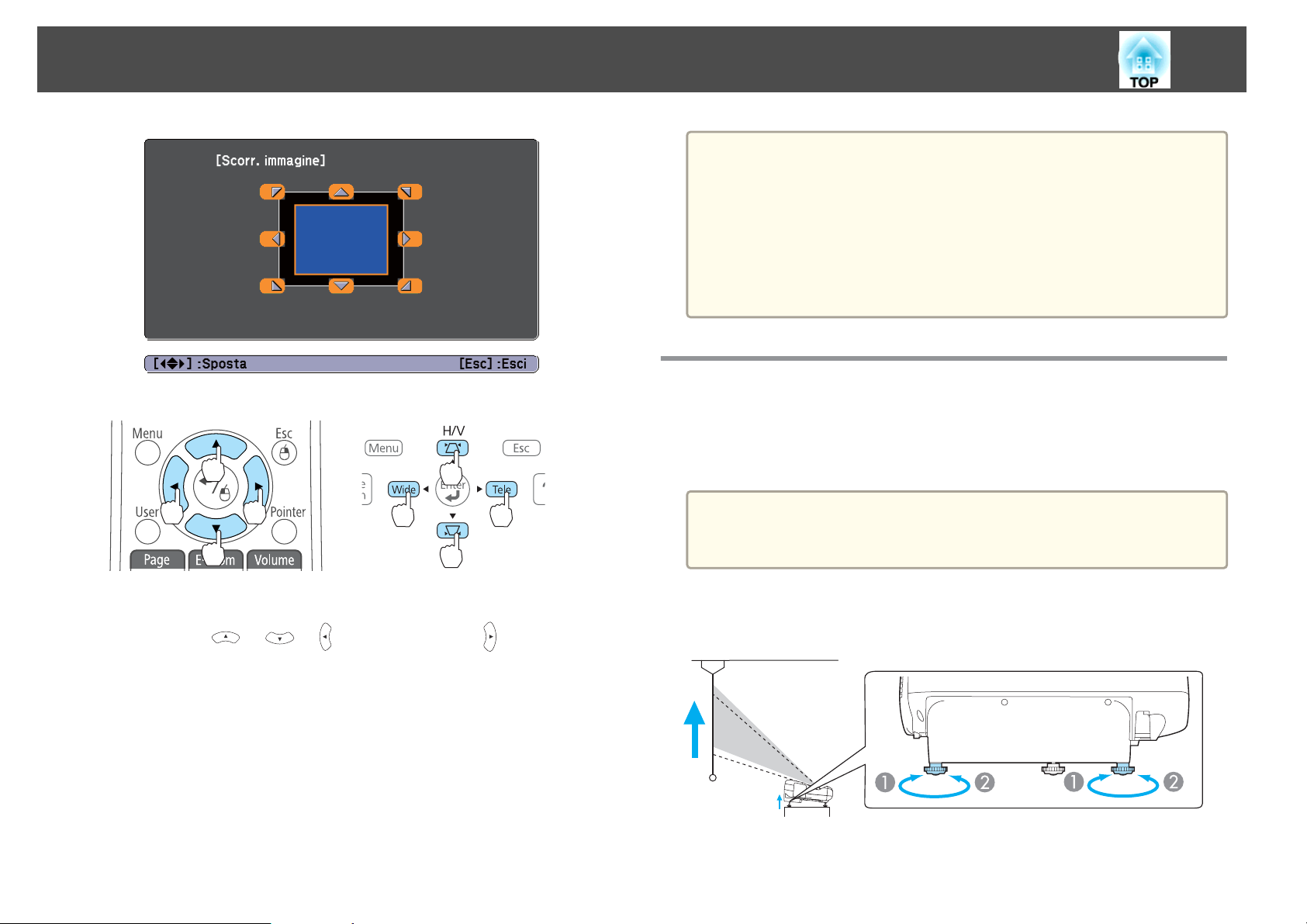
Regolazione delle immagini proiettate
Utilizzo del telecomando Utilizzo del pannello di controllo
• Non è possibile regolare la posizione dell'immagine se lo Zoom è
a
impostato al massimo di Wide.
• L'impostazione Scorrimento immagine resta invariata anche se il
proiettore è spento. Se si cambia il luogo di installazione o l'angolo
del proiettore è necessario regolare di nuovo la posizione.
• Per regolare la posizione dell'immagine è inoltre possibile utilizzare il
menu Configurazione.
s Impostazioni - Scorr. immagine p.104
Regolazione della posizione verticale dell'immagine (solo modelli provvisti di piedini)
Allungare i piedini. È possibile regolare la posizione verticale dell'immagine
inclinando il proiettore fino a 1,5˚.
Maggiore è l'angolo di inclinazione, più difficile risulta la regolazione
a
della messa a fuoco. Installare il proiettore in modo che necessiti solo
di variazioni minime dell'inclinazione.
49
c
È possibile far scorrere l'immagine diagonalmente premendo insieme
due tasti [
combinazione di tasti [
Per chiudere la schermata di regolazione, premere il tasto [Esc].
Se non si eseguono operazioni dopo circa 10 secondi non viene più
visualizzata la schermata di regolazione.
], [ ], [ ]adiacenti, e i tasti [ ], o una
w
], [v], [Wide] e [Tele].
Aumento dell'altezza dell'immagine
È possibile aumentare l'altezza dell'immagine allungando i piedini posteriori.
A
Page 50

Regolazione delle immagini proiettate
Accorciare i piedini posteriori per riportare l'immagine all'altezza originaria.
B
Riduzione dell'altezza dell'immagine
È possibile ridurre l'altezza dell'immagine allungando il piedino anteriore.
A
Accorciare il piedino anteriore per riportare l'immagine all'altezza originaria.
B
Allungare il piedino posteriore.
A
Accorciare il piedino posteriore.
B
50
Regolazione della posizione orizzontale dell'immagine (solo modelli provvisti di piedini)
Allungare e accorciare i piedini posteriori per regolare l'inclinazione
orizzontale del proiettore.
Correzione della messa a fuoco
È possibile correggere la messa a fuoco con la leva di regolazione della
messa a fuoco.
Page 51

Regolazione delle immagini proiettate
Regolazione del volume
È possibile regolare il volume con uno dei seguenti metodi.
• Premere i tasti [Volume] sul telecomando per regolare il volume.
[
a
] Abbassa il volume.
[
b
] Alza il volume.
Telecomando
51
• Regolare il volume dal menu Configurazione.
s
Impostazioni - Volume p.104
Attenzione
Non iniziare quando il volume è troppo elevato.
Un aumento improvviso del volume può causare perdite di udito. Abbassare
sempre il volume prima di spegnere il proiettore. In questo modo sarà possibile
aumentare gradualmente il volume dopo l'accensione.
Selezione della qualità di proiezione (Selezione del Modo colore)
È possibile ottenere facilmente una qualità dell'immagine ottimale
selezionando le impostazioni che meglio si addicono all'ambiente in cui
verrà eseguita la proiezione. La luminosità dell'immagine varia a seconda del
modo selezionato.
Modo Applicazione
Dinamico
Presentazione
Teatro
*1
Foto
*2
Sport
Questo modo è ideale per l'utilizzo in ambienti
luminosi. È il modo più luminoso, in grado di
riprodurre efficacemente le tonalità delle ombre.
Questo modo è ideale per eseguire presentazioni con
documentazione a colori in ambienti luminosi.
Questo è il modo ideale per la visione di film in
una stanza non illuminata. Conferisce una tonalità
naturale alle immagini.
Questo è il modo ideale per la proiezione di
immagini fisse, ad esempio le fotografie, in una
stanza luminosa. Le immagini sono intense e
contrastate.
Questo è il modo ideale per guardare trasmissioni
televisive in una stanza luminosa. Le immagini sono
intense e vivaci.
Page 52

Regolazione delle immagini proiettate
52
Modo Applicazione
sRGB
Lavagna scura
Lavagna chiara
Questa selezione è possibile solo quando il segnale di ingresso è RGB o
*1
quando la sorgente è USB Display, USB o LAN.
*2 Questa selezione è possibile solo quando il segnale di ingresso è video
component o quando la sorgente di ingresso è Video o S-Video.
A ogni pressione del tasto [Color Mode], il nome del Modo colore viene
visualizzato sullo schermo e il Modo colore cambia.
Telecomando
Questo è il modo ideale per la resa ottimale dello
standard dei colori
Anche se la proiezione avviene su una superficie
scura (tipo lavagna), questa impostazione conferisce
una tonalità naturale alle immagini, proprio come se
l’immagine venisse proiettata su uno schermo.
Ideale per eseguire presentazioni mediante una
lavagna chiara.
sRGBg.
Impostazione di Diaframma autom.
Impostando automaticamente la luminanza in base alla luminosità
dell'immagine visualizzata, è possibile vedere immagini profonde e
dettagliate.
a
Premere il tasto [Menu].
s
"Uso del menu Configurazione" p.98
Utilizzo del telecomando Utilizzo del pannello di controllo
Selezionare Diaframma autom. da Immagine.
b
a
È possibile impostare Modo colore dal menu Configurazione.
s Immagine - Modo colore p.101
Page 53

Regolazione delle immagini proiettate
53
c
Selezionare On.
L'impostazione viene memorizzata per ogni Modo colore.
Premere il tasto [Menu] per terminare le impostazioni.
d
È possibile impostare Diaframma autom. solo quando Modo
a
Modifica del Rapporto aspetto dell'immagine proiettata
È possibile modificare il Rapporto aspettog dell'immagine proiettata
adattandolo al tipo, al rapporto tra altezza e larghezza e alla risoluzione dei
segnali di ingresso.
I rapporti aspetto disponibili variano a seconda del segnale di immagine
proiettato.
Metodi di cambio
colore è impostato su Dinamico o Teatro.
È possibile impostare il rapporto aspetto dal menu Configurazione.
a
Modifica del formato (solo EB-485Wi/EB-485W/EB-475Wi/EB-475W)
Proiezione di immagini da apparecchiature video o dalla porta HDMI
Ogni volta che sul telecomando viene premuto il tasto [Aspect],
l'impostazione passa nell'ordine al formato Normale o Automatico, 16:9,
Schermo intero, Zoom e Nativo.
Esempio: ingresso segnale 1080p (risoluzione: 1920x1080, formato: 16:9)
s Segnale - Formato p.102
A ogni pressione del tasto [Aspect], sul telecomando, il nome del modo
proporzioni viene visualizzato sullo schermo e il rapporto aspetto cambia.
Telecomando
Normale o Automatico
A
16:9
B
Schermo intero
C
Zoom
D
Nativo
E
Page 54

Regolazione delle immagini proiettate
54
Proiezione di immagini da un computer
Quanto segue mostra esempi di proiezione per ogni modo proporzioni.
Formato Segnale ingresso
XGA 1024X768(4:3) WXGA 1280X800(16:10)
Normale
16:9
Schermo in‐
tero
Zoom
Se alcune parti dell'immagine non vengono visualizzate, impostare
a
Risoluzione su Panoramico o Normale dal menu Configurazione, a
seconda delle dimensioni del pannello del computer.
s Segnale - Risoluzione p.102
Modifica del formato (solo EB-480i/EB-480/EB-470)
Proiezione di immagini da apparecchiature video
A ogni pressione del tasto [Aspect], l'impostazione passa nell'ordine al
formato 4:3 e 16:9.
Se si trasmette un segnale 720p/1080i e il formato è impostato a 4:3, viene
applicato uno zoom di 4:3 (i lati destro e sinistro dell'immagine rimangono
tagliati).
Esempio: ingresso segnale 720p (risoluzione: 1280x720, formato: 16:9)
Nativo
4:3
A
16:9
B
Proiezione delle immagini provenienti dalla porta HDMI
A ogni pressione del tasto [Aspect], l'impostazione passa nell'ordine al
formato Automatico, 4:3 e 16:9.
Esempio: ingresso segnale 1080p (risoluzione: 1920x1080, formato: 16:9)
Page 55

Regolazione delle immagini proiettate
Automatico
A
4:3
B
16:9
C
Proiezione di immagini da un computer
A ogni pressione del tasto [Aspect], l'impostazione passa nell'ordine al
formato Normale, 4:3 e 16:9.
Quanto segue mostra esempi di proiezione per ogni modo proporzioni.
a
55
Se alcune parti dell'immagine non vengono visualizzate, impostare
Risoluzione su Panoramico o Normale dal menu Configurazione, a
seconda delle dimensioni del pannello del computer.
s Segnale - Risoluzione p.102
Formato Segnale ingresso
XGA 1024X768(4:3) WXGA 1280X800(16:10)
Normale
4:3
16:9
Page 56

Funzioni Utili
Questo capitolo illustra le funzioni utili da usare durante le presentazioni e operazioni simili e le funzioni di sicurezza.
Page 57

Easy Interactive Function (solo EB-485Wi/EB-480i/EB-475Wi)
Presentazione di Easy Interactive Function
Easy Interactive Function consente di effettuare le seguenti operazioni
utilizzando l'Easy Interactive Pen.
Esecuzione di disegni con la funzione incorporata del proiettore
È possibile scrivere e disegnare sullo schermo proiettato mediante la
funzione di disegno incorporata del proiettore, senza dover utilizzare
software aggiuntivi.
È possibile disegnare su qualsiasi sorgente di immagini.
s
"Esecuzione di disegni con la funzione incorporata del proiettore"
p.58
Utilizzo come mouse ed esecuzione di disegni mediante collegamento a un computer (Interazione computer)
57
È possibile collegare il proiettore a un computer per utilizzare il computer
dallo schermo proiettato. Questa operazione facilita la comprensione di
presentazioni e lezioni rendendole al contempo efficaci.
Due persone possono utilizzare contemporaneamente Easy Interactive Pen
mediante il software di disegno Easy Interactive Tools in dotazione.
s
"Utilizzo come mouse ed esecuzione di disegni mediante collegamento a
un computer (Interazione computer)" p.64
Page 58
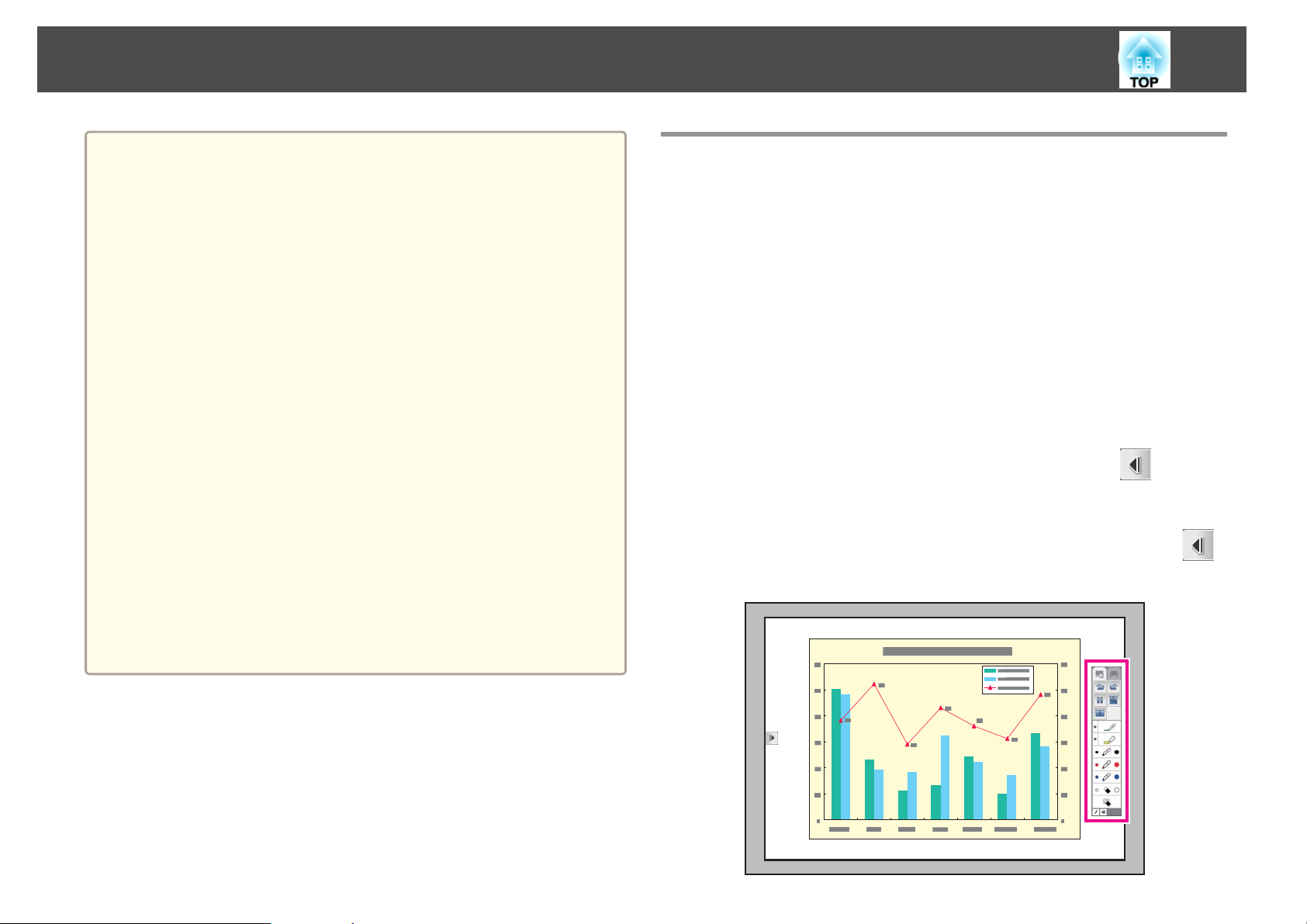
Easy Interactive Function (solo EB-485Wi/EB-480i/EB-475Wi)
58
Attenzione
La funzione Easy Interactive Function è attivata dalla comunicazione a
infrarossi. Per l'utilizzo di questa funzione, prendere nota dei seguenti punti
rilevanti.
• Verificare che né il ricevitore Easy Interactive Function né lo schermo di
proiezione siano esposti a fonti di luce intensa o alla luce del sole abbagliante.
• Eventuali tracce di polvere depositatasi sul ricevitore Easy Interactive
Function potrebbero interferire con la comunicazione a infrarossi,
compromettendo il normale utilizzo della funzione da parte dell'utente.
• Non utilizzare vernici o adesivi sul coperchio del ricevitore Easy Interactive
Function.
• Installare il proiettore in modo che il ricevitore Easy Interactive Function non
si trovi a distanza ravvicinata da luci fluorescenti.
• Non utilizzare un telecomando a infrarossi o un microfono a infrarossi nella
stessa stanza per evitare problemi di funzionamento di Easy Interactive
Pen.
• La funzione Easy Interactive Function può essere ostacolata dalle interferenze
elettromagnetiche provenienti da apparecchiature non distanti (ad esempio
motori elettrici o trasformatori).
• L'Easy Interactive Pen non è impermeabile. Non utilizzarla con le mani
bagnate o in ambienti in cui potrebbe bagnarsi.
• Non afferrare la parte nera della punta della Easy Interactive Pen e accertarsi
che non si danneggi o sporchi. In caso contrario, la Easy Interactive Pen
potrebbe non funzionare.
• Quando si utilizza Keystone, le prestazioni della Easy Interactive Function
potrebbero peggiorare.
Esecuzione di disegni con la funzione incorporata del proiettore
Procedura
Accendere il proiettore.
a
b
Eseguire la calibrazione della penna.
Se la calibrazione della penna è stata già ultimata è possibile saltare
questo passaggio.
s
"Calibrazione della penna" p.59
Avvicinare l'Easy Interactive Pen allo schermo proiettato in
c
prossimità delle schede della barra degli strumenti [
e a destra dello schermo.
Fare clic su una delle schede della barra degli strumenti [ ].
] a sinistra
d
Viene visualizzata la barra degli strumenti.
Page 59

Easy Interactive Function (solo EB-485Wi/EB-480i/EB-475Wi)
59
Alla visualizzazione della barra degli strumenti, è possibile scrivere sullo
schermo proiettato mediante l'Easy Interactive Pen.
s
"Easy Interactive Pen (solo EB-485Wi/EB-480i/EB-475Wi)" p.20
s
"Funzioni della barra degli strumenti" p.62
Se si riscontrano entrambe le seguenti condizioni, la funzione di
a
disegno incorporata del proiettore non è disponibile.
• Avanzate - USB Type B è impostato su Easy Interactive Function o
USB Display/Easy Interactive Function dal menu di configurazione.
• Le immagini vengono proiettate dalla sorgente specificata in
Avanzate - Easy Interactive Function - Usa sorgente dal menu di
configurazione.
Calibrazione della penna
Per utilizzare la funzione Easy Interactive Function occorre la penna Easy
Interactive Pen. Assicurarsi di eseguire la calibrazione della penna al primo
utilizzo della Easy Interactive Pen in modo che il proiettore riconosca
correttamente la posizione della penna.
Autocalibrazione
Questa funzione calibra automaticamente la penna.
a
Impostare Avanzate - Easy Interactive Function su
Autocalibrazione dal menu di configurazione.
b
Regolare la messa a fuoco seguendo le istruzioni a schermo.
Page 60

Easy Interactive Function (solo EB-485Wi/EB-480i/EB-475Wi)
60
c
d
s
"Correzione della messa a fuoco" p.50
Selezionare "Sì".
Utilizzare il tasto [ ] sul telecomando o sul pannello di controllo
per selezionare "Sì". Durante l'esecuzione di operazioni dal menu di
configurazione, non è possibile selezionare Easy Interactive Pen.
Viene proiettata l'immagine del motivo e viene avviata la
calibrazione.
Attendere il termine della calibrazione.
a
In caso di mancata riuscita dell'Autocalibrazione, tentare la Calibrazione
manuale.
s
Calibrazione manuale
Questa funzione consente di calibrare la penna manualmente.
a
• Selezionare [ ] mediante Easy Interactive Pen sulla barra degli
strumenti e, se la discrepanza è minima, eseguire
l'Autocalibrazione.
• Eseguire comunque l'Autocalibrazione dal telecomando o dal
pannello di controllo quando si calibra la penna per la prima volta.
• Per il posizionamento della penna, evitare di passare
alternativamente dall'esecuzione di operazioni mediante telecomando
all'esecuzione di operazioni mediante Easy Interactive Pen.
"Calibrazione manuale" p.60
Impostare Avanzate - Easy Interactive Function su Calibrazione
manuale dal menu di configurazione.
Durante la proiezione dell'immagine del motivo, non ostruire la luce
proiettata.
Page 61

Easy Interactive Function (solo EB-485Wi/EB-480i/EB-475Wi)
61
b
c
d
Regolare la messa a fuoco seguendo le istruzioni a schermo.
Utilizzare il tasto [ ] sul telecomando o sul pannello di controllo
per selezionare "Sì".
Sullo schermo proiettato viene visualizzato un punto.
Toccarne il centro con la punta di Easy Interactive Pen. Il punto
scompare e viene in seguito visualizzato nella posizione successiva.
e
Assicurarsi di toccare il centro del punto. Diversamente, questo
a
Il punto viene prima visualizzato in alto a sinistra, per poi spostarsi
in basso a destra.
Ripetere la procedura descritta al punto 4 fino a non visualizzare più
nessun punto.
potrebbe non essere posizionato correttamente.
Page 62
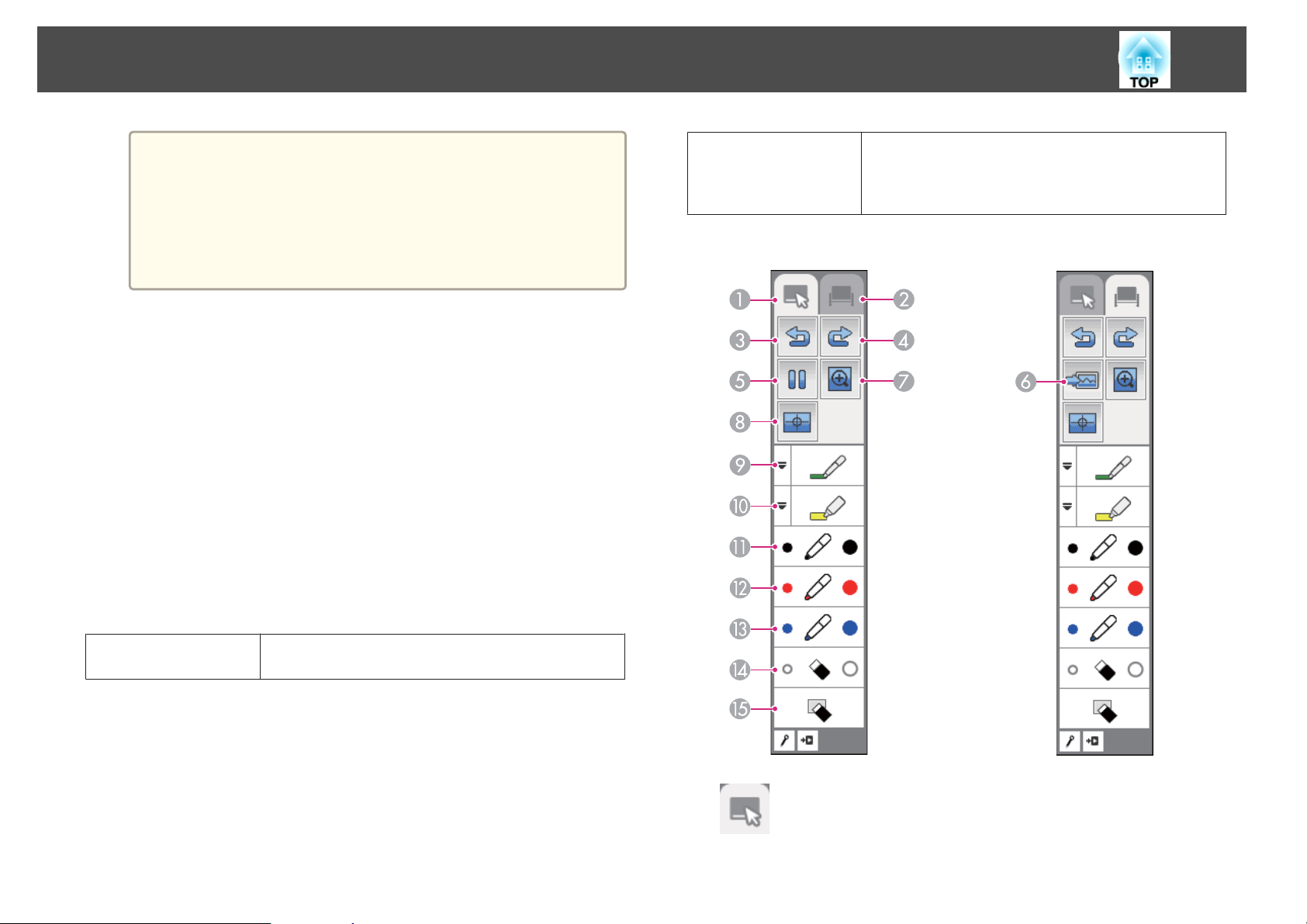
Easy Interactive Function (solo EB-485Wi/EB-480i/EB-475Wi)
62
• Se si tocca la posizione errata, premere il tasto [Esc] sul
a
Casi in cui è necessario calibrare la penna
La posizione in cui vengono eseguiti i disegni mediante Easy Interactive Pen
e quella in cui vengono visualizzati i disegni potrebbero non combaciare
nelle situazioni seguenti.
• Dopo aver eseguito la correzione del Keystone.
• Dopo aver regolato le dimensioni dell'immagine.
• Dopo aver eseguito la funzione Scorr. immagine.
• Dopo aver modificato la posizione del proiettore.
Se si riscontrano delle discrepanze nel posizionamento, ricalibrare la penna.
telecomando o sul pannello di controllo per tornare al punto
precedente. Non è possibile tornare ancora più indietro del
punto precedente.
• Tenere premuto il tasto [Esc] per annullare la calibrazione.
• È possibile che trascorrano diversi secondi dopo la scomparsa
di tutti i punti fino al termine della calibrazione.
Funzioni della barra degli strumenti
Modalità Lavagna È possibile proiettare sfondi dal colore uniforme come
una lavagna chiara per inserirvi testi o immagini. Oltre a
uno sfondo semplice, è possibile anche scegliere altri
motivi per lo sfondo, come ad esempio linee e linee griglia.
Modalità Annotazione Modalità Lavagna
Sono disponibili le seguenti modalità della barra degli strumenti.
Modalità Annotazione È possibile tracciare linee e forme sull'immagine
proiettata.
A
Scheda Modalità Annotazione
Consente di passare a Modalità Annotazione.
Page 63

Easy Interactive Function (solo EB-485Wi/EB-480i/EB-475Wi)
63
B
C
D
E
F
Scheda Modalità Lavagna
Consente di passare a Modalità lavagna.
Annulla
Annulla l'operazione precedente.
Ripeti
Annulla un'operazione di annullamento e ripristina lo stato precedente.
Blocco (solo Modalità Annotazione)
Mette in pausa l'immagine proiettata. Ogni volta che si tocca l'icona,
l’opzione Blocco viene attivata o disattivata.
È inoltre possibile utilizzare il tasto [Freeze] del tele‐
a
Seleziona sfondo (solo Modalità Lavagna)
Consente di selezionare un motivo per lo sfondo tra le sei opzioni
disponibili per la Modalità Lavagna.
comando.
"Blocco dell’immagine (Blocco)" p.68
s
G
H
I
E-Zoom
Mostra un bersaglio che consente di ingrandire l'immagine al centro del
bersaglio. È possibile impostare il bersaglio mediante Easy Interactive
Pen.
[
]: ingrandisce l'immagine.
]: riduce l'immagine.
[
]: aumenta l'ingrandimento di un grado.
[
]: chiude E-Zoom.
[
• È possibile far scorrere l'immagine ingrandita trasci‐
a
Calibrazione della penna
Esegue l'Autocalibrazione.
s "Autocalibrazione" p.59
Penna
nandola mediante Easy Interactive Pen.
• Non è possibile utilizzare E-Zoom da telecomando,
telecamera documenti, o Crestron RoomView
mentre è in funzione Easy Interactive Pen in EZoom.
s "Ingrandimento di una parte dell’immagine (EZoom)" p.70
s "Informazioni su Crestron RoomView
p.92
®
"
®
J
Passa alla penna per disegnare liberamente. Fare clic su [
dell'icona per modificare colore e larghezza della linea della penna.
Evidenziatore
Passa a un evidenziatore in grado di tracciare linee traslucide. Fare clic
su [
dell'evidenziatore.
] a sinistra dell'icona per modificare colore e larghezza
] a sinistra
Page 64

Easy Interactive Function (solo EB-485Wi/EB-480i/EB-475Wi)
64
K
L
M
N
O
Penna nera
Passa alla penna nera per disegnare liberamente. Fare clic a destra
dell'icona per tracciare linee spesse, fare invece clic a sinistra dell'icona
per tracciare linee sottili.
Penna rossa
Passa alla penna rossa per disegnare liberamente. Fare clic a destra
dell'icona per tracciare linee spesse, fare invece clic a sinistra dell'icona
per tracciare linee sottili.
Penna blu
Passa alla penna blu per disegnare liberamente. Fare clic a destra
dell'icona per tracciare linee spesse, fare invece clic a sinistra dell'icona
per tracciare linee sottili.
Gomma
Passa a una gomma. Fare clic a destra dell'icona per cancellare aree più
estese, fare invece clic a sinistra dell'icona per cancellare aree più
ristrette.
Cancella schermo
Cancella ogni traccia dei disegni presenti nella pagina visualizzata.
a
• Fare clic su [ ] per nascondere la barra degli strumenti.
• È possibile visualizzare di nuovo la barra degli strumenti facendo clic
su una delle schede della barra degli strumenti [
sinistra o a destra sullo schermo.
• Se si fa clic su [
volta che si disegna qualcosa. Per impostazione predefinita, la barra
degli strumenti viene visualizzata sempre.
• È possibile spostare le schede della barra degli strumenti [ ]
verso l'alto e verso il basso.
• Se non utilizzate, dopo un determinato periodo di tempo le schede
della barra degli strumenti [
Avvicinare Easy Interactive Pen allo schermo proiettato per
visualizzare le schede della barra degli strumenti [
], la barra degli strumenti viene nascosta ogni
] non vengono più visualizzate.
] posta a
].
Utilizzo come mouse ed esecuzione di disegni mediante collegamento a un computer (Interazione computer)
È possibile collegare il proiettore a un computer per utilizzare il computer
dallo schermo proiettato e consentire a due persone di disegnare
contemporaneamente.
È richiesta l'installazione di Easy Interactive Driver per Mac OS X.
s
"Installare Easy Interactive Driver (solo Mac OS X)" p.65
È necessario che sul computer sia già disponibile una funzione di disegno.
Page 65

Easy Interactive Function (solo EB-485Wi/EB-480i/EB-475Wi)
65
Il software Easy Interactive Tools è in dotazione con questo proiettore. Per
maggiori informazioni sulle funzioni di Easy Interactive Tools, vedere il
seguente manuale.
s
Guida operativa di Easy Interactive Tools Ver.2
• Collegare il proiettore al computer mediante un cavo USB per
a
Installare Easy Interactive Driver (solo Mac OS X)
ottenere un collegamento con le funzioni del computer.
s "Collegamento di dispositivi USB" p.31
• Per collegarsi alle funzioni del computer, eseguire le impostazioni
seguenti.
• Impostare Avanzate - USB Type B su Easy Interactive Function o
USB Display/Easy Interactive Function dal menu di configurazione.
• Impostare la sorgente cui è collegato il computer in Avanzate -
Easy Interactive Function - Usa sorgente dal menu di
configurazione.
s Avanzate - Easy Interactive Function p.106
• Non è possibile utilizzare la funzione di disegno incorporata del
proiettore se si passa alla sorgente di immagini impostata in Usa
sorgente.
Requisiti di sistema
Sistema operativo
CPU
Memoria
Spazio su disco ri‐
gido
Schermo
Installazione
È possibile saltare la procedura seguente se l'installazione di Easy
a
Interactive Tools è stata eseguita mediante l'opzione Installazione
rapida poiché quest'ultima già installa Easy Interactive Driver.
s Guida operativa di Easy Interactive Tools Ver.2
Mac OS X 10.3.9 o successivo
Mac OS X 10.4.x
Mac OS X 10.5.x
Mac OS X 10.6.x
Mac OS X 10,7.x
Power PC G3.900 MHz o superiore
Consigliata: Intel Core Duo 1,5 GHz o superiore
256 MB o superiore
Consigliato: 512 MB o superiore
100 MB o superiore
Risoluzioni non inferiori a XGA (1024 x 768) e non superiori
a WUXGA (1920 x 1200)
Schermo a colori a 16 bit o superiore
Per utilizzare Easy Interactive Pen con Mac OS X è richiesto Easy
Interactive Driver.
a
b
c
d
Accendere il computer.
Inserire il CD-ROM "EPSON Projector Software for Easy Interactive
Function" nel computer.
Fare doppio clic sull'icona Install Navi nella finestra EPSON.
Selezionare Personalizzata, quindi seguire le istruzioni a schermo
per eseguire l'installazione.
Page 66

Easy Interactive Function (solo EB-485Wi/EB-480i/EB-475Wi)
66
e
Riavviare il computer.
Disinstallazione
a
b
Aprire la cartella Applicazioni e fare doppio clic su Easy
Interactive Driver.
Eseguire Run Easy Interactive Driver Uninstaller nella cartella
Tools.
Per la disinstallazione, seguire le istruzioni a schermo.
c
Utilizzo del computer con una penna al posto del mouse
È possibile utilizzare un computer mediante Easy Interactive Pen al posto
del mouse.
Se si imposta Abilita clic destro su On in Avanzate - Easy Interactive
Function dal menu di configurazione, premendo a lungo Easy Interactive
Pen viene eseguita la funzione di tasto destro.
• Se Numero utenti penna è impostato su Un utente, è possibile
a
Regolazione dell'area di funzionamento della penna
Quando si utilizza la funzione Easy Interactive Function mediante
collegamento a un computer, se cambia la risoluzione del computer viene
automaticamente regolata l'area di funzionamento della penna. Non è
necessario rieseguire l'allineamento della penna.
a
utilizzare Easy Interactive Pen con tablet PC in Windows Vista/7. È
inoltre possibile utilizzare la penna per Office in Windows Vista/7.
• Dal menu di configurazione è possibile impostare operazioni
eseguibili mediante Easy Interactive Pen.
• Per abilitare la funzione di penna in Windows Vista/7, impostare
Modo Funzion. penna su Penna.
• È possibile cambiare Clic destro e Clic sinistro in Avanzate -
Pulsante punta penna.
s Avanzate - Easy Interactive Function p.106
È possibile attivare questa funzione mediante On o disattivarla
mediante Off in Autoreg. area penna dal menu di configurazione.
L'impostazione predefinita è On.
s Avanzate - Easy Interactive Function - Avanzate p.106
Possibilità di utilizzo simultaneo delle penne da parte di due persone
Easy Interactive Tools consente a due persone di utilizzare
contemporaneamente le Easy Interactive Pen.
s
Guida operativa di Easy Interactive Tools Ver.2
Impostare Numero utenti penna su Due utenti in Avanzate - Easy
Interactive Function dal menu di configurazione.
Se Easy Interactive Pen risulta fuori posto malgrado l'impostazione di
Autoreg. area penna su On, si può tentare di eseguire la Reg. man. area
penna.
s
"Reg. man. area penna" p.66
Reg. man. area penna
a
Selezionare Reg. man. area penna per Easy Interactive Function
dal menu di configurazione.
Page 67

Easy Interactive Function (solo EB-485Wi/EB-480i/EB-475Wi)
67
b
• Regolare per adattare l'immagine proiettata all'interno dello
a
Utilizzare il tasto [ ] sul telecomando per selezionare "Sì".
schermo.
• Visualizzare la schermata del desktop del computer in modo
da poter controllare facilmente la posizione del puntatore del
mouse.
c
d
Quando il puntatore del mouse si ferma in alto a sinistra, toccarne
la punta mediante Easy Interactive Pen.
Il puntatore del mouse si sposta verso il basso a destra.
Quando il puntatore del mouse si ferma in basso a destra,
toccarne la punta mediante Easy Interactive Pen.
Il puntatore del mouse si sposta verso l'alto a sinistra.
Page 68

Funzioni di proiezione
68
Sospensione temporanea dell’immagine e
dell’audio (A/V Mute)
È possibile disattivare la visualizzazione del'immagine sullo schermo se si
desidera concentrare l'attenzione del pubblico sulla presentazione orale o se
non si desidera visualizzare operazioni come ad esempio il cambio dei
file.
Ogni volta che si preme il tasto [A/V Mute], viene attivata o disattivata
l'opzione A/V Mute.
Telecomando
• Se questa funzione viene utilizzata durante la proiezione di immagini
a
in movimento, la riproduzione delle immagini e dell'audio non verrà
interrotta e non sarà possibile ritornare al punto in cui era stato
attivato A/V Mute.
• Attivando A/V Mute, viene ancora trasmesso l'audio del microfono.
• È possibile selezionare lo schermo visualizzato premendo il
tasto [A/V Mute] dal menu Configurazione.
s Avanzate - Schermo - A/V Mute p.106
• La lampada rimane accesa durante A/V Mute, quindi le ore della
lampada continuano ad accumularsi.
Blocco dell’immagine (Blocco)
Quando viene attivato Blocco su immagini in movimento, il fermo
immagine continuerà a essere proiettato sullo schermo in modo che sia
possibile proiettare un'immagine in movimento un fotogramma alla volta
come se si trattasse di un'immagine fissa. Inoltre, se si attiva in precedenza
la funzione Blocco, è possibile eseguire operazioni come il cambio dei file
durante una presentazione da un computer senza che si proietti alcuna
immagine.
A ogni pressione del tasto [Freeze], l'opzione Freeze viene attivata o
disattivata.
Telecomando
Page 69

Funzioni di proiezione
69
• L'audio non verrà interrotto.
a
• Per le immagini in movimento, le immagini continuano a essere
riprodotte mentre lo schermo è bloccato. Pertanto, non è possibile
riprendere la proiezione dal punto in cui era stata sospesa.
• Se il tasto [Freeze] viene premuto durante la visualizzazione del
menu Configurazione o di una schermata della Guida, il menu o la
schermata della Guida vengono chiusi.
• L'opzione Blocco funziona anche quando si utilizza E-Zoom.
Funzione puntatore (Puntatore)
Questa funzione consente di spostare l'icona del puntatore sull'immagine
proiettata in modo da focalizzare l'attenzione sull'area desiderata.
b
Spostare l'icona del Puntatore ( ).
Telecomando
Premendo insieme due tasti [ ], [ ], [ ] o [ ] adiacenti, il
puntatore può essere spostato diagonalmente.
È possibile selezionare la forma dell'icona del puntatore dal
a
menu Configurazione.
s Impostazioni - Forma del puntatore p.104
a
Visualizzare il Puntatore.
A ogni pressione del tasto [Pointer], il puntatore viene visualizzato o
nascosto.
Telecomando
Page 70

Funzioni di proiezione
70
Ingrandimento di una parte dell’immagine (EZoom)
Questa funzione si rivela utile se si desidera allargare le immagini in modo
da visualizzarne i dettagli, quali i grafici e le tabelle.
Avviare E-Zoom.
a
Premere il tasto [
Telecomando
z
] per visualizzare l'icona Croce ( ).
b
Spostare l'icona Croce ( ) sull'area dell'immagine da ingrandire.
Telecomando
Premendo insieme due tasti [ ], [ ], [ ] o [ ] adiacenti, il
puntatore può essere spostato diagonalmente.
Eseguire l'ingrandimento.
c
Telecomando
Tasto [z]: ingrandisce l'area a ogni
pressione. È possibile ingrandire
velocemente l'area interessata tenendo
il tasto premuto.
Tasto [x]: riduce le immagini
ingrandite.
Tasto [Esc]: annulla la funzione EZoom.
a
• Il rapporto di ingrandimento viene visualizzato sullo schermo.
L'area selezionata può essere ingrandita da 1 fino a 4 volte in
25 incrementi.
• Durante la proiezione ingrandita, premere i tasti [
[
], [ ] e [ ] per scorrere l'immagine.
],
Page 71

Funzioni di proiezione
71
Uso del telecomando per azionare il puntatore del mouse (MouseWireless)
Si può controllare il puntatore del mouse del computer dal telecomando del
proiettore. Questa funzione è chiamata MouseWireless.
I seguenti sistemi operativi sono compatibili con MouseWireless.
Windows Mac OS X
Sistema opera‐
tivo
* Con alcune versioni dei sistemi operativi, potrebbe non essere possibile
utilizzare la funzione MouseWireless.
Per attivare la funzione MouseWireless, procedere come segue.
a
Impostare USB Type B su MouseWireless/USB Display dal menu
di configurazione. (solo EB-485Wi/EB-480i/EB-475Wi)
s
Avanzate - USB Type B p.106
Windows 98
Windows 98SE
Windows Me
Windows 2000
Windows XP
Windows Vista
Windows 7
Mac OS X 10.3.x
Mac OS X 10.4.x
Mac OS X 10.5.x
Mac OS X 10.6.x
Mac OS X 10,7.x
• HDMI
s
"Passaggio all'immagine di destinazione utilizzando il
telecomando" p.41
Una volta impostato, il puntatore del mouse è controllabile secondo quanto
descritto sotto.
Spostamento del puntatore del
mouse
Clic del mouse
Selezione e trascinamento
Tasti [ ][ ][ ][ ]:
Spostano il puntatore del mouse.
Tasto [Esc]: clic con il tasto destro.
Tasto [
Premere rapidamente due volte per
eseguire un doppio clic.
Tenendo premuto il tasto [ ], premere
]: clic con il tasto sinistro.
b
c
• USB Display
• Computer1
• Computer2
Collegare il proiettore al computer con il cavo USB in dotazione o
con uno disponibile in commercio.
s
"Collegamento di un computer" p.26
Cambiare la sorgente con una delle seguenti:
[
], [ ], [ ], o il tasto [ ] per
trascinare.
Rilasciare il tasto [
raggiunta la posizione desiderata.
] quando è stata
Page 72

Funzioni di proiezione
72
Pagina Su/Giù
a
• Premendo insieme due tasti [ ], [ ], [ ] o [ ] adiacenti, il
puntatore può essere spostato diagonalmente.
• Se le opzioni dei tasti del mouse sono state impostate al contrario
sul computer, anche i tasti del telecomando funzioneranno al
contrario.
• La funzione MouseWireless non è attiva nei seguenti casi.
• Quando l'impostazione Avanzate - USB Type B è configurata su
qualunque altra opzione diversa da MouseWireless/USB Display
(solo EB-485Wi/EB-480i/EB-475Wi).
• Durante la visualizzazione del menu di configurazione o della
guida.
• Quando si utilizzano funzioni diverse da MouseWireless (per
esempio la regolazione del volume).
Tuttavia, quando si utilizza la funzione E-Zoom o Puntatore, è
consentita la selezione della pagina precedente o successiva.
Tasto [[]: passa alla pagina precedente.
Tasto []]: passa alla pagina successiva.
Salvataggio di un Logo Utente
È possibile salvare l'immagine correntemente proiettata come Logo utente.
È possibile utilizzare il logo dell'utente registrato sullo schermo all'avvio
della proiezione o quando non viene trasmesso alcun segnale di immagine.
s
Avanzate - Schermo p.106
Una volta salvato, il logo dell'utente non potrà essere ripristinato sui
a
a
valori predefiniti.
Proiettare l'immagine da salvare come Logo utente, quindi
premere il tasto [Menu].
s
"Uso del menu Configurazione" p.98
Utilizzo del telecomando Utilizzo del pannello di controllo
b
Selezionare Logo utente da Avanzate.
Page 73

Funzioni di proiezione
73
a
• Se l'opzione Logo protetto di Protetto da password è
impostata su On, viene visualizzato un messaggio e non è
possibile modificare il logo utente. È possibile apportare le
modifiche dopo avere impostato Logo protetto su Off.
s "Gestione degli utenti (Protetto da password)" p.81
• Se Logo utente viene selezionato durante l'esecuzione di
Keystone, E-Zoom, Formato o Regola zoom, la funzione
attualmente in esecuzione viene annullata.
d
e
Spostare il riquadro per selezionare la parte dell'immagine da
utilizzare come Logo utente.
È possibile eseguire le stesse operazioni dal pannello di controllo del
proiettore.
Telecomando
È possibile salvare immagini da 400x300 punti.
a
Quando si preme il tasto [ ] e viene visualizzato il messaggio "Si
vuole selezionare questa immagine?", selezionare Sì.
c
Quando viene visualizzato il messaggio "Usare questa immagine
come logo utente?", selezionare Sì.
Premendo il tasto [ ] sul telecomando o sul pannello di
a
controllo, le dimensioni dello schermo possono cambiare a
seconda del segnale per corrispondere alla risoluzione corrente
del segnale dell'immagine.
Page 74

Funzioni di proiezione
74
f
g
Selezionare il fattore di zoom dalla relativa schermata di
impostazione.
Quando viene visualizzato il messaggio "Si vuole salvare questa
immagine come logo utente?", selezionare Sì.
L'immagine viene salvata. Una volta salvata l'immagine, viene
visualizzato il messaggio "Completato."
• Quando si salva un Logo utente, il Logo utente precedente
a
viene cancellato.
• Il salvataggio dura qualche istante. Durante il salvataggio, non
utilizzare il proiettore o l'apparecchiatura collegata poiché ciò
potrebbe causare problemi di funzionamento.
a
a
b
Quando si salva un Pattern utente, il Pattern utente precedente viene
cancellato.
Proiettare l'immagine da utilizzare come Pattern utente, quindi
premere il tasto [Menu].
s
"Uso del menu Configurazione" p.98
Utilizzo del telecomando Utilizzo del pannello di controllo
Selezionare Pattern dalle Impostazioni.
Salvataggio del Pattern utente
Sono disponibili quattro tipi di motivi registrati sul proiettore, come ad
esempio i motivi a righe o con griglie.
s
Impostazioni - Pattern - Tipo pattern p.104
È inoltre possibile salvare l'immagine in corso di proiezione come Pattern
utente.
c
Selezionare Pattern utente.
Page 75

Funzioni di proiezione
Proiezione senza un computer (Slideshow)
Collegando al proiettore una periferica di archiviazione USB, per esempio
una memoria USB o un disco rigido USB, è possibile proiettare i file
memorizzati sulla periferica senza utilizzare un computer. Questa funzione è
chiamata Slideshow.
• Potrebbe non essere possibile utilizzare dispositivi di memorizzazione
a
USB che integrano funzioni di sicurezza.
• Non è possibile correggere la distorsione del keystone durante la
proiezione di una Slideshow, anche se si premono i tasti [w] e [v]
sul pannello di controllo.
75
d
e
Se Pattern utente viene selezionato durante l'esecuzione di
a
Quando viene visualizzato "Usare l'immagine attualmente
proiettata come Pattern utente?", selezionare Sì.
Quando si preme il tasto [ ], compare il messaggio "Salvare
l'immagine come Pattern utente?". Selezionare Sì.
L'immagine viene salvata. Una volta salvata l'immagine, compare il
messaggio "L'impostazione del Pattern utente è completata."
a
Keystone, E-Zoom, Formato, Regola Zoom, o Scorr. immagine,
la funzione attualmente in esecuzione viene temporaneamente
annullata.
• Una volta salvato, il Pattern utente non potrà essere
ripristinato sui valori predefiniti.
• Il salvataggio del Pattern utente dura qualche istante. Durante
il salvataggio del pattern utente, non utilizzare il proiettore o
l'apparecchiatura collegata poiché ciò potrebbe causare
problemi di funzionamento.
Specifiche dei file che possono essere proiettati mediante Slideshow
Tipo Tipo di file
(estensione)
Immagine .jpg Non è possibile proiettare i formati seguenti.
.bmp Non è possibile proiettare immagini con una
.gif • Non è possibile proiettare immagini con una
Note
- Formato nel modo colore CMYK
- Formato progressivo
- Immagini con una risoluzione superiore a
8192x8192
A causa delle caratteristiche dei file JPEG, è possibile
che le immagini non vengano proiettate
nitidamente se il rapporto di compressione è troppo
alto.
risoluzione superiore a 1280x800.
risoluzione superiore a 1280x800.
• Non è possibile proiettare GIF animate.
Page 76
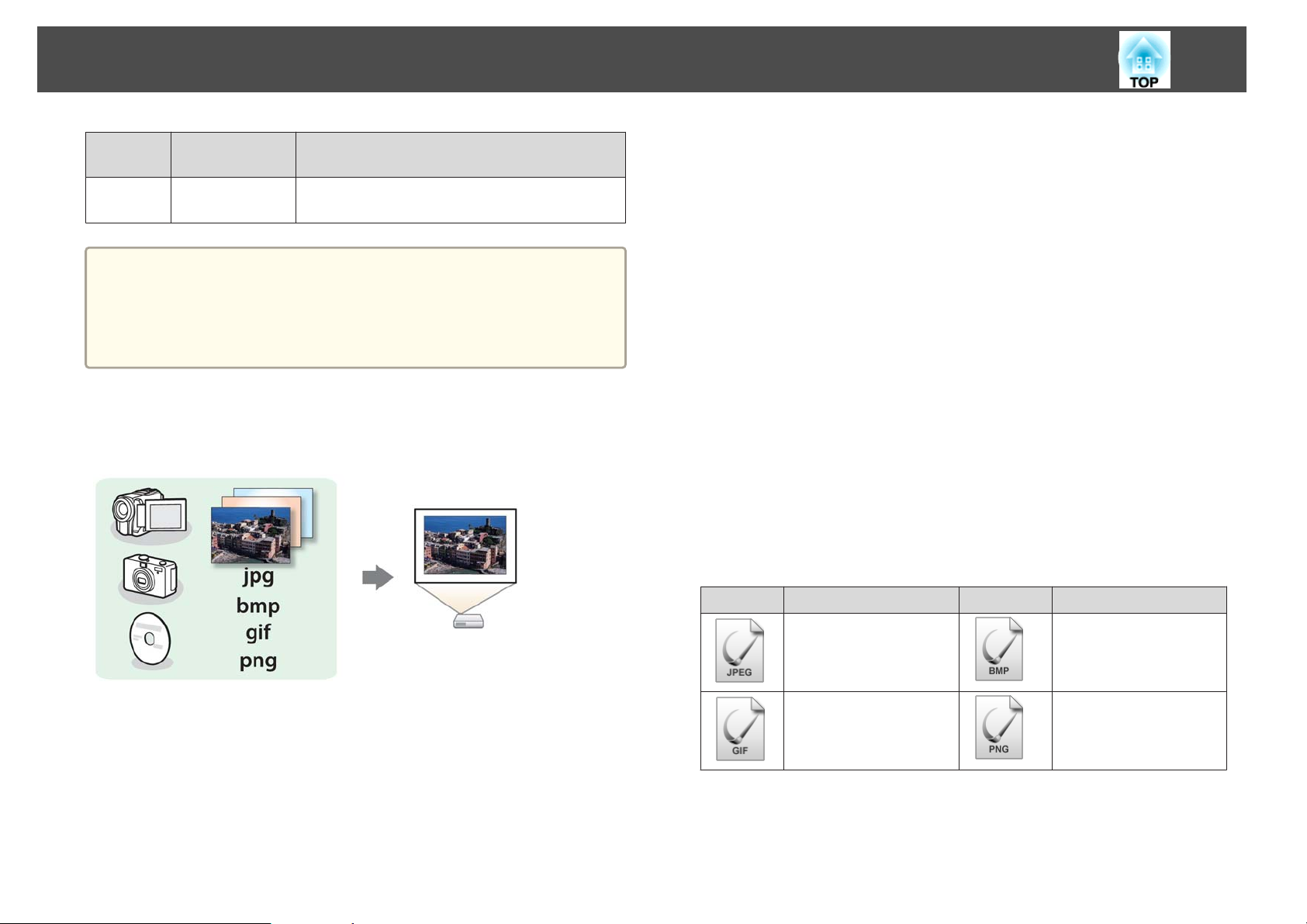
Funzioni di proiezione
76
Tipo Tipo di file
(estensione)
.png Non è possibile proiettare immagini con una
• Quando si collega e si utilizza un disco rigido compatibile USB,
a
accertarsi di collegare l'adattatore CA fornito con il disco rigido.
• Il proiettore non supporta alcuni file system. Pertanto, utilizzare
supporti formattati in Windows.
• Formattare i supporti utilizzando il file system FAT16/32.
Note
risoluzione superiore a 1280x800.
Esempi di Slideshow
Proiezione di immagini memorizzate su periferiche di archiviazione USB
Metodi di esecuzione delle Slideshow
Anche se i seguenti passaggi si riferiscono all'uso del telecomando, è
possibile eseguire le stesse operazioni con il pannello di controllo.
Avvio della Slideshow
a
b
Cambiare l’impostazione in "USB".
s
"Passaggio all'immagine di destinazione utilizzando il
telecomando" p.41
Collegare la periferica di archiviazione USB o la fotocamera digitale
al proiettore.
s
"Collegamento di dispositivi USB" p.31
La Slideshow si avvia e viene visualizzata la schermata con l'elenco
dei file.
• I file JPEG vengono visualizzati come anteprime (il contenuto dei
file viene visualizzato in immagini di dimensioni ridotte).
• Gli altri file o cartelle vengono visualizzati come icone come
illustrato nella tabella seguente.
s
"Proiezione dell'immagine selezionata" p.78
s
"Proiezione in sequenza dei file di immagini contenuti in una cartella
(Slideshow)" p.79
Icona File Icona File
File JPEG
File GIF File PNG
* Se non è possibile visualizzare il file come anteprima, viene visualizzato come
icona.
*
File BMP
Page 77
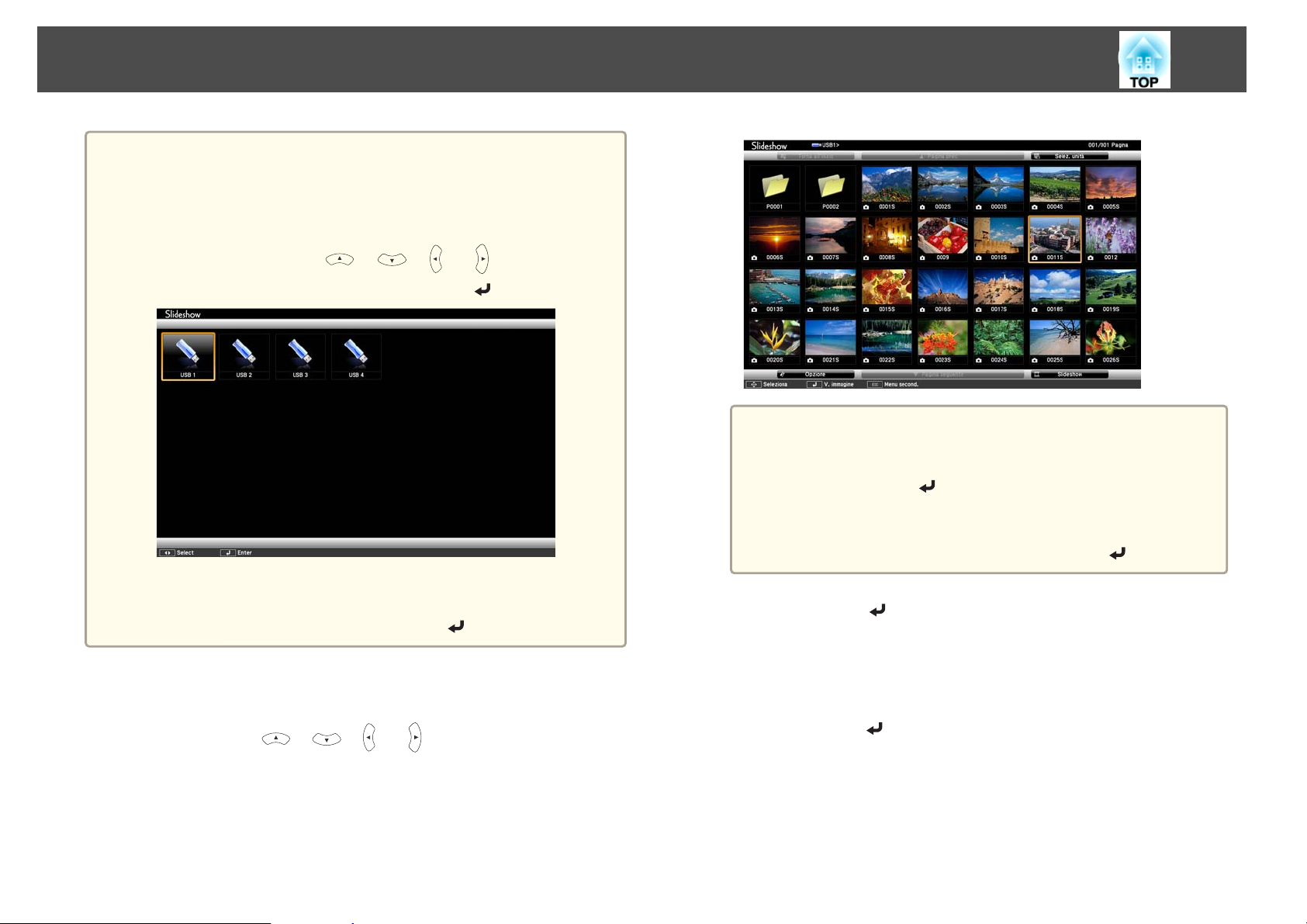
Funzioni di proiezione
• È anche possibile inserire una scheda di memoria in un lettore di
a
schede USB e collegare il lettore al proiettore. Tuttavia, alcuni lettori
di schede USB disponibili in commercio potrebbero non essere
compatibili.
• Se viene visualizzata la seguente schermata (schermata Seleziona
77
unità), utilizzare i tasti[
l'unità da utilizzare, quindi premere il tasto [
• È possibile visualizzare la schermata Seleziona unità posizionando il
cursore su Seleziona unità nella parte superiore della schermata con
l'elenco dei file, quindi premere il tasto [
Proiezione delle immagini
Utilizzare i tasti [ ], [ ], [ ] e [ ] per selezionare il file o la
a
cartella che si desidera proiettare.
], [ ], [ ] e [ ] per selezionare
].
].
Se nella schermata corrente non vengono visualizzati tutti i file
a
Premere il tasto [ ].
e le cartelle, premere il tasto []] sul telecomando o posizionare
il cursore su Pagina seg nella parte inferiore della schermata e
premere il tasto [
Per tornare alla schermata precedente, premere il tasto [[] sul
telecomando o posizionare il cursore su Pagina prec nella parte
superiore della schermata e premere il tasto [
b
Viene visualizzata l'immagine selezionata.
Se è selezionata una cartella, vengono visualizzati i file nella cartella
selezionata. Per tornare alla schermata visualizzata prima
dell'apertura della cartella, posizionare il cursore su Torna all'inizio e
premere il tasto [
Rotazione delle immagini
].
].
].
È possibile ruotare le immagini riprodotte con incrementi di 90˚. La
funzione di rotazione è disponibile anche durante la Slideshow.
Page 78
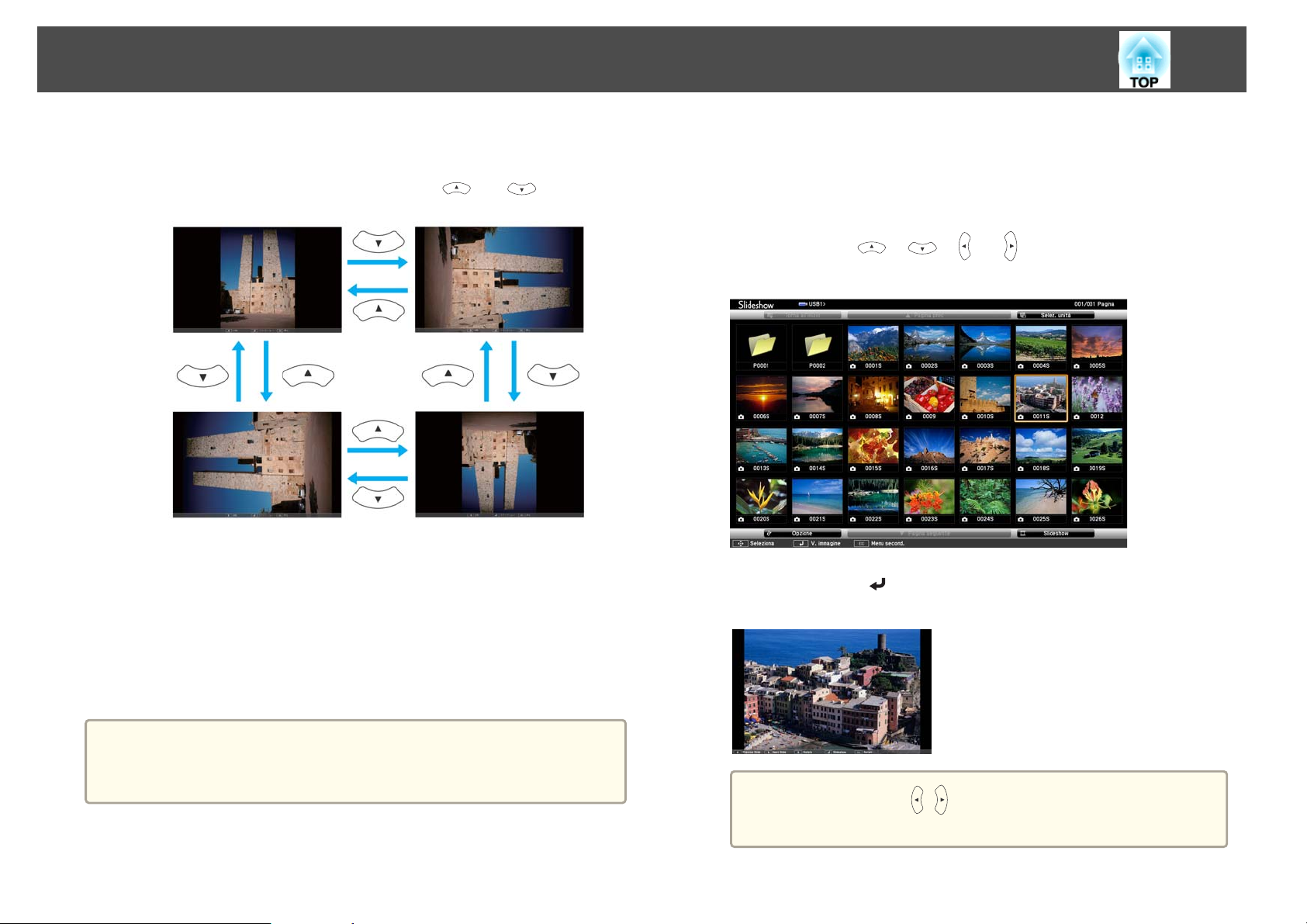
Funzioni di proiezione
78
a
Riprodurre le immagini o eseguire la Slideshow.
Durante le proiezione, premere il tasto [ ] o [ ].
b
Chiusura della Slideshow
Per chiudere la Slideshow, scollegare la periferica USB dalla porta USB del
proiettore. Per dispositivi come fotocamere digitali o dischi rigidi, spegnere
il dispositivo e rimuoverlo dal proiettore.
a
b
c
Avviare la Slideshow.
Viene visualizzata la schermata con l'elenco dei file.
s
"Avvio della Slideshow" p.76
Premere i tasti [ ], [ ], [ ] e [ ] per selezionare il file delle
immagini da proiettare.
Premere il tasto [ ].
L'immagine viene visualizzata.
Proiezione dell'immagine selezionata
Attenzione
Non scollegare la periferica di archiviazione USB durante l'utilizzo. È possibile
che la Slideshow non venga riprodotta correttamente.
a
Premere i tasti [ ][ ] per passare al file delle immagini
precedente o successivo.
Page 79

Funzioni di proiezione
79
d
Proiezione in sequenza dei file di immagini contenuti in una cartella (Slideshow)
È possibile proiettare in sequenza e singolarmente i file di immagini
contenuti in una cartella. Questa funzione è chiamata Slideshow. Eseguire la
procedura indicata di seguito per eseguire la Slideshow.
a
Premere il tasto [Esc] per tornare alla schermata con l'elenco dei
file.
Per cambiare i file automaticamente quando si esegue una Slideshow,
a
impostare Tempo cambio schermo da Opzione in Slideshow su
un'impostazione diversa da No. L'impostazione predefinita è 3
secondi.
s "Impostazioni di visualizzazione dei file di immagini e
impostazioni operative di Slideshow" p.79
Avviare la Slideshow.
Viene visualizzata la schermata con l'elenco dei file.
s
"Avvio della Slideshow" p.76
Utilizzare i tasti [ ], [ ], [ ], e [ ] per posizionare il cursore
b
sulla cartella in cui si desidera eseguire la Presentazione, quindi
premere il tasto [
].
schermata Opzione, la proiezione verrà riavviata quando si raggiunge
la fine.
s
"Impostazioni di visualizzazione dei file di immagini e
impostazioni operative di Slideshow" p.79
È possibile passare alla schermata successiva, ritornare alla schermata
precedente o interrompere la riproduzione durante la proiezione di
una Slideshow.
Se Tempo cambio schermo nella schermata Opzione è impostato su
a
Durante la proiezione di un file di immagine con Slideshow, si possono
utilizzare le seguenti funzioni:
• Blocco
s
• A/V Mute
s
p.68
• E-Zoom
s
No, i file non si susseguiranno automaticamente quando si seleziona
Presentazione. Premere il tasto [
file successivo.
"Blocco dell’immagine (Blocco)" p.68
"Sospensione temporanea dell’immagine e dell’audio (A/V Mute)"
"Ingrandimento di una parte dell’immagine (E-Zoom)" p.70
], [ ] o []] per continuare con il
c
Selezionare Presentazione nella parte inferiore della schermata
con l'elenco dei file, quindi premere il tasto [
La Slideshow si avvia e i file di immagini contenuti nella cartella
vengono proiettati in sequenza, uno alla volta.
Dopo aver proiettato l'ultimo file, viene rivisualizzato
automaticamente l'elenco dei file. Se si imposta Riesegui su On nella
].
Impostazioni di visualizzazione dei file di immagini e impostazioni operative di Slideshow
È possibile impostare l'ordine di visualizzazione dei file e le operazioni
Slideshow nella schermata Opzione.
Page 80

Funzioni di proiezione
80
a
b
Premere i tasti [ ], [ ], [ ] e [ ] per posizionare il cursore
sulla cartella nella quale si desidera impostare le condizioni di
visualizzazione, quindi premere il tasto [Esc]. Selezionare Opzione
dal sottomenu visualizzato, quindi premere il tasto [
Alla visualizzazione della seguente schermata Opzione, configurare
tutte le voci.
Abilitare le impostazioni posizionando il cursore sull'opzione
desiderata e premendo il tasto [
La tabella seguente mostra i dettagli di ogni voce.
].
].
c
Effetto
Utilizzare i tasti [ ], [ ], [ ], e [ ] per posizionare il cursore
su OK, quindi premere il tasto [
In tal modo vengono applicate le impostazioni.
Se non si desidera applicare le impostazioni, posizionare il cursore su
Annulla e premere il tasto [
È possibile impostare gli effetti a schermo quando si passa
da una diapositiva all'altra.
].
].
Ordine visua‐
lizzazione
Ordinamento
Riesegui
Tempo cambio
schermo
È possibile selezionare se visualizzare i file secondo le
opzioni Ordina per nome o Ordina per data.
È possibile selezionare se ordinare i file in ordine
Crescente o Decrescente.
È possibile impostare se rieseguire la Slideshow.
È possibile impostare il tempo di visualizzazione per i
singoli file durante la Presentazione. È possibile impostare
un tempo compreso tra No (0) e 60 Secondi. Se si imposta
No, la riproduzione automatica è disabilitata.
Page 81

Funzioni di Sicurezza
81
Il proiettore presenta le funzioni di sicurezza seguenti.
• Protetto da password
Consente di limitare il numero di utenti che ha accesso al proiettore.
• Blocco funzionamento
Consente di prevenire la modifica delle impostazioni del proiettore senza
autorizzazione.
s
"Limitazione delle funzioni (Blocco funzionamento)" p.83
• Blocco di sicurezza
Il proiettore è dotato del seguente dispositivo di sicurezza antifurto.
s
"Blocco di sicurezza" p.85
Gestione degli utenti (Protetto da password)
Quando viene attivata l'opzione Protetto da password, gli utenti che non
dispongono della password non potranno utilizzare il proiettore di
immagini anche se è acceso. Inoltre, non sarà possibile modificare il logo
utente visualizzato quando si accende il proiettore. Si tratta di un
dispositivo antifurto che non consentirà di utilizzare il proiettore nel caso
venisse rubato. Al momento dell'acquisto, l'opzione Protetto da password
non è attivata.
• Logo protetto
Se si tenta di modificare il logo impostato dal proprietario del proiettore,
l'operazione non sarà consentita. Quando l'opzione Logo protetto è
impostata su On, non è consentito apportare le seguenti modifiche alle
impostazioni del logo utente.
• L'acquisizione di un Logo utente
• Impostazione di Colore sfondo, Schermo iniziale o A/V Mute da
Schermo
s
Avanzate - Schermo p.106
• Protezione di Rete
Se Protezione di Rete è impostato su On, la modifica delle impostazioni
di Rete è proibita.
s
"Menu Rete" p.109
Impostazione dell'opzione Protetto da password
Eseguire la procedura indicata di seguito per impostare l'opzione Protetto
da password.
a
Durante la proiezione, tenere premuto il tasto [Freeze] per cinque
secondi circa.
Verrà visualizzato il menu di impostazione Protetto da password.
Tipi di opzioni Protetto da password
È possibile scegliere tra tre tipi di impostazione Protetto da password, in
base all'utilizzo che si farà del proiettore.
• Accensione protetta
Quando l'opzione Accensione protetta è impostata su On, è necessario
inserire una password preimpostata dopo aver collegato e acceso il
proiettore (anche con Direct Power On). Per avviare la proiezione,
occorre inserire la password corretta.
Telecomando
Page 82

Funzioni di Sicurezza
82
b
• Se l’opzione Protetto da password è già attivata, occorre
a
Selezionare il tipo di opzione Protetto da password da impostare,
quindi premere il tasto [
immettere la password.
Se la password viene immessa in modo corretto, viene
visualizzato il menu di impostazione Protetto da password.
s "Immissione della password" p.82
• Una volta impostata la password, collocare l'etichetta di
protezione mediante password (in dotazione) in una posizione
visibile sul proiettore come ulteriore deterrente contro i furti.
].
(3) Tenendo premuto il tasto [Num], immettere un numero di quattro cifre
utilizzando i tasti numerici. Il numero immesso viene visualizzato nel
formato "* * * *". All'immissione della quarta cifra, viene visualizzata una
schermata di conferma.
Telecomando
(4) Immettere di nuovo la password.
Viene visualizzato il messaggio "Password accettata".
Se la password immessa non è valida, viene visualizzato un messaggio che
richiede di immettere di nuovo la password.
Immissione della password
Quando viene visualizzata la schermata di immissione della password,
inserire la password con il telecomando.
c
d
Selezionare On, quindi premere il tasto [ ].
Premendo il tasto [Esc], la schermata visualizzata al punto 2 viene
visualizzata nuovamente.
Impostare la password.
(1)
Selezionare Password, quindi premere il tasto [
(2) Quando viene visualizzato il messaggio "Vuoi cambiare la password?",
selezionare Sì, quindi premere il tasto [
"0000". Modificare la Password impostandone una personalizzata. Se si
seleziona No, viene visualizzata di nuovo la schermata apparsa al
passaggio 2.
]. La password predefinita è
].
Tenere premuto il tasto [Num] e immettere la password premendo i tasti
numerici.
Page 83

Funzioni di Sicurezza
Inserendo la password corretta, la funzione Protetto da password viene
temporaneamente disattivata.
Attenzione
• Se si immette una password errata per tre volte consecutive, viene visualizzato
il messaggio "Il proiettore sarà bloccato." per circa cinque minuti, quindi il
proiettore passa alla modalità di standby. In questo caso, scollegare la spina di
alimentazione dalla presa elettrica, reinserirla e riaccendere il proiettore. Il
proiettore visualizza di nuovo la schermata di immissione della password in
modo da potere inserire quella corretta.
• Se non si ricorda la password, prendere nota del numero di "Codice di
richiesta: xxxxx" visualizzato sullo schermo e contattare il recapito più vicino
indicato in Indirizzi utili per il proiettore Epson.
s Indirizzi utili per il proiettore Epson
• Se l'operazione precedente viene ripetuta, e per 30 volte successive viene
immessa una password non valida, verrà visualizzato il seguente messaggio e
il proiettore non accetterà ulteriori password. "Il proiettore sarà bloccato.
Contattare Epson come descritto nella documentazione."
s Indirizzi utili per il proiettore Epson
83
Limitazione delle funzioni (Blocco funzionamento)
Per bloccare i tasti operativi del pannello di controllo, eseguire una delle
operazioni seguenti.
• Blocco totale
Vengono bloccati tutti i tasti del pannello di controllo. Non è possibile
eseguire alcuna operazione utilizzando il pannello di controllo, inclusi
accensione e spegnimento.
• Blocco funz.
Vengono bloccati tutti i tasti del pannello di controllo a eccezione di
[
t
].
Questa funzione si rivela utile in occasione di eventi o presentazioni
durante i quali si desidera disattivare tutti i tasti nel corso della proiezione,
oppure nelle scuole, quando si desidera limitare il funzionamento dei tasti.
È tuttavia possibile azionare il proiettore utilizzando il telecomando.
a
Premere il tasto [Menu] durante la proiezione.
s
"Uso del menu Configurazione" p.98
Utilizzo del telecomando Utilizzo del pannello di controllo
Selezionare Blocco funzionamento da Impostazioni.
b
Page 84

Funzioni di Sicurezza
a
È possibile disattivare il blocco del pannello di controllo
utilizzando uno dei due metodi seguenti.
• Selezionare Off da Blocco funzionamento.
Impostazioni - Blocco funzionamento p.104
s
84
c
d
Selezionare Blocco totale o Blocco funz. in base alle esigenze.
Quando viene visualizzato il messaggio di conferma, selezionare
Sì.
I tasti del pannello di controllo vengono bloccati in base alle
impostazioni selezionate.
• Tenendo premuto il tasto [
circa sette secondi, viene visualizzato un messaggio e viene
disattivato il blocco.
] sul pannello di controllo per
Page 85

Funzioni di Sicurezza
Blocco di sicurezza
Il proiettore è dotato dei tipi di dispositivi di sicurezza antifurto seguenti.
• Slot di sicurezza
Lo slot di sicurezza è compatibile con il sistema di sicurezza Microsaver
prodotto da Kensington.
Per maggiori informazioni sul sistema di sicurezza Microsaver, vedere di
seguito.
s
http://www.kensington.com/
• Punto di installazione del cavo di sicurezza
È possibile fare passare un blocco del cavo antifurto disponibile in
commercio dal punto di installazione in modo da fissare il proiettore a
una scrivania o una colonna.
Installazione del blocco del cavo
85
Fare passare il blocco del cavo antifurto dal punto di installazione.
Per le istruzioni sul bloccaggio, fare riferimento alla documentazione fornita
in dotazione con il blocco del cavo.
Page 86
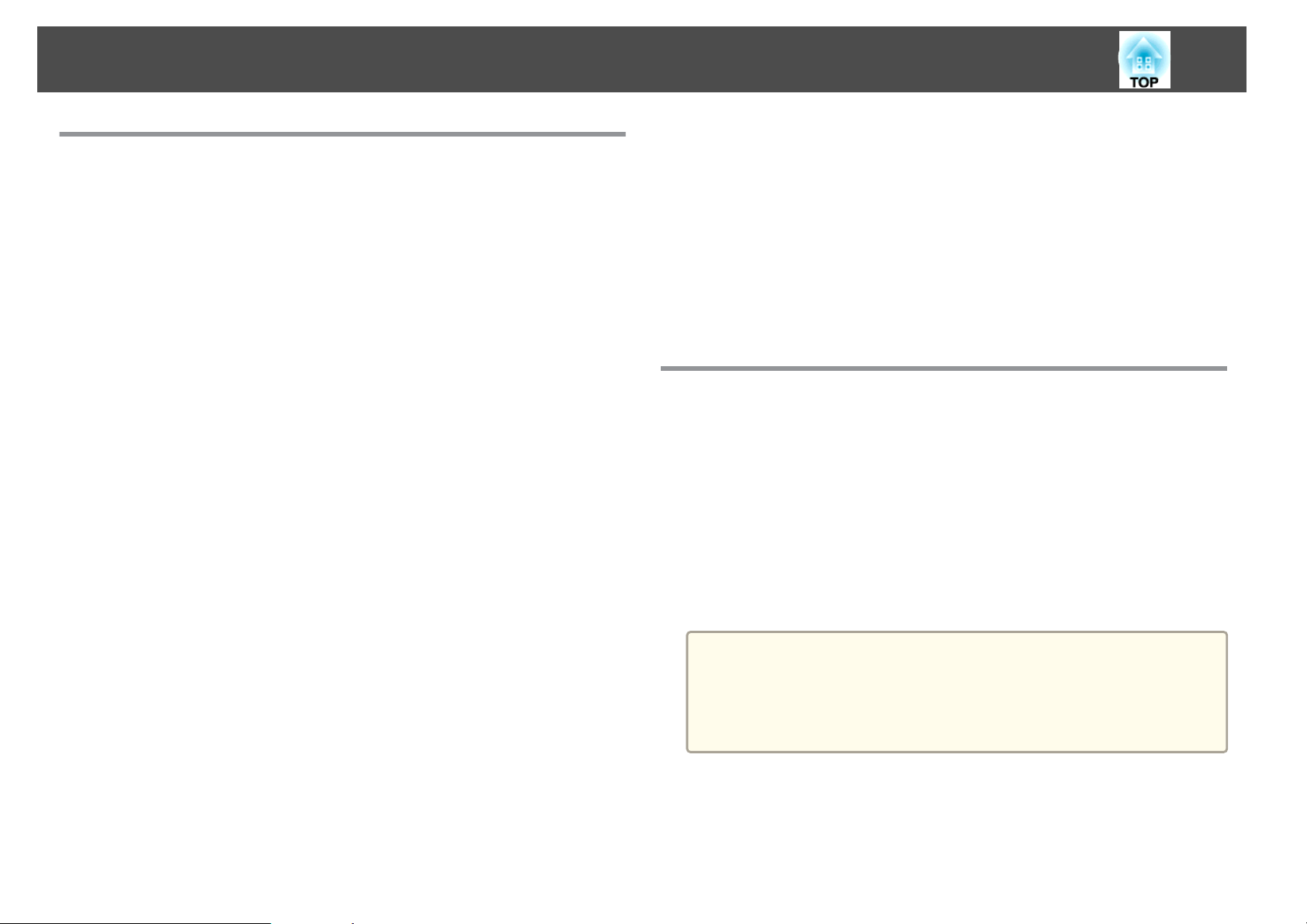
Monitoraggio e controllo
86
Informazioni su EasyMP Monitor
EasyMP Monitor consente l'esecuzione di operazioni quali la verifica dello
stato di diversi proiettori Epson connessi a una rete su un monitor di un
computer, nonché il controllo dei proiettori dal computer.
È possibile scaricare EasyMP Monitor dal seguente sito Web.
http://www.epson.com
Quanto segue offre brevi descrizioni delle funzioni di monitoraggio e
controllo utilizzabili tramite EasyMP Monitor.
• Registrazione di proiettori per il monitoraggio e il controllo
I proiettori in rete possono essere cercati automaticamente ed in seguito è
possibile selezionare i proiettori da registrare tra quelli rilevati.
Si possono registrare proiettori inserendone l'indirizzo IP.
• I proiettori registrati possono anche essere assegnati a gruppi, in
modo da essere monitorati e controllati in gruppi.
• Monitoraggio dello stato dei proiettori registrati
Grazie alle icone, si possono controllare lo stato di accensione/
spegnimento (ON/OFF) dei proiettori e i problemi/allarmi che richiedono
attenzione.
È possibile selezionare gruppi di proiettori o un unico proiettore, quindi
verificarne il tempo cumulativo di funzionamento o informazioni quali
sorgenti di ingresso, problemi e avvisi legati ai proiettori.
• Controllo dei proiettori registrati
I proiettori possono essere selezionati in gruppi o come singoli proiettori,
quindi è possibile effettuare operazioni per i proiettori selezionati quali
accenderli e spegnerli, o alternare le sorgenti di ingresso.
Per cambiare le impostazioni del proiettore, è possibile utilizzare
Controllo Web nel menu Configurazione.
In presenza di determinate azioni di controllo eseguite regolarmente in
orari o giorni particolari, per registrare le impostazioni del timer utilizzare
le Impostazioni del timer.
• Impostazioni Notifica Mail
È possibile configurare gli indirizzi e-mail ai quali inviare le notifiche nel
caso in cui uno stato richieda attenzione, come nel caso di un problema a
un proiettore registrato.
• Invio di messaggi ai proiettori registrati
Utilizzare il plugin Message Broadcasting per EasyMP Monitor per l'invio
di file JPEG ai proiettori registrati.
Scaricare il plugin Trasmissione messaggio dall'indirizzo del sito Web
presentato all'inizio di questo capitolo.
Modifica delle impostazioni con un browser Web (Controllo Web)
Utilizzando il browser Web del computer connesso al proiettore in rete, è
possibile impostare le funzioni del proiettore e controllarlo. Questa funzione
consente di eseguire a distanza le operazioni di configurazione e comando.
Inoltre, è possibile utilizzare la tastiera del computer. Pertanto, l'immissione
dei caratteri per la configurazione risulta semplificata rispetto a quando si
utilizza il telecomando.
Utilizzare il browser Web Microsoft Internet Explorer 6.0 o successivo.
Utilizzare Safari per Mac OS X.
Se si imposta Modo stand by su Rete abilitata, è possibile utilizzare il
a
Configurazione del proiettore
Nel browser Web, è possibile configurare le voci che vengono generalmente
impostate sul menu Configurazione del proiettore. Le impostazioni vengono
browser Web per configurare le impostazioni ed eseguire operazioni di
controllo, anche se il proiettore si trova nel modo stand by (quando è
spento).
s Avanzate - Imposta stand by - Modo stand by p.106
Page 87

Monitoraggio e controllo
87
visualizzate nel menu Configurazione. Alcune voci possono essere impostate
esclusivamente sul browser Web.
Voci del menu Configurazione che non possono essere impostate dal browser Web
• Menu Impostazioni - Keystone - Quick Corner
• Menu Impostazioni - Scorr. immagine
• Menu Impostazioni - Forma del puntatore
• Menu Impostazioni - Motivo (a eccezione del Tipo pattern)
• Menu Impostazioni - Tasto Utente
• Menu Avanzate - Logo utente
• Menu Avanzate - USB Type B
• Menu Avanzate - Easy Interactive Function
• Menu Avanzate - Lingua
• Menu Avanzate - Funzionamento - Modo alta quota
• Menu Reset - Azzera tutto e Azzera ore lampada
Le impostazioni delle voci di ogni menu sono identiche a quelle del menu
Configurazione del proiettore.
s
"Menu Configurazione" p.97
Voci che possono essere impostate solo con il browser Web
• Nome community SNMP
• Password Monitor
a
a
b
c
Non è possibile visualizzare la schermata Controllo Web se il browser
Web utilizzato è stato configurato per la connessione tramite server
proxy. Per visualizzare il Controllo Web, è necessario configurare le
impostazioni della connessione in modo da non utilizzare un server
proxy.
Avviare il browser Web sul computer.
Inserire l'indirizzo IP del proiettore nella casella di immissione degli
indirizzi del browser Web e premere il tasto Enter sulla tastiera del
computer.
Vengono visualizzati l'ID utente e la schermata di immissione della
password.
Inserire "EPSONWEB" come ID utente.
La password predefinita è "admin".
• Inserire l'ID utente anche se l'impostazione della password è
a
disabilitata. Non è possibile modificare l'ID utente.
• È possibile modificare la password da Basilari - Password
contr. Web nel menu Rete del menu Configurazione.
s "Menu Basilari" p.111
Visualizzazione della schermata Controllo Web
Per visualizzare la schermata Controllo Web, procedere come segue.
Verificare che computer e proiettore siano connessi alla rete. Utilizzare la
modalità Avanzate per la connessione mediante una LAN wireless.
Visualizzazione della schermata Web Remote
La funzione Web Remote consente di comandare a distanza il proiettore
con un browser Web.
Visualizzare la schermata Controllo Web.
a
Fare clic su Web Remote.
b
Page 88

Monitoraggio e controllo
Tasto [Freeze]
D
88
Nome Funzione
Interrompe o riprende la riproduzione delle immagini.
s "Blocco dell’immagine (Blocco)" p.68
c
Viene visualizzata la schermata Web Remote.
Nome Funzione
Tasto [t]
A
Tasto [Computer]
B
Tasto [Video]
C
Consente di accendere e di spegnere il proiettore.
s "Dall'installazione alla proiezione" p.39
Ogni volta che si preme il tasto, le immagini vengono
selezionate nel seguente ordine:
• Porta Computer1
• Porta Computer2
Ogni volta che si preme il tasto, le immagini vengono
selezionate nel seguente ordine:
• Porta S-Video
• Porta Video
• Porta HDMI
Tasto [A/V Mute]
E
Tasti [Page]
F
[Up] [Down]
Tasto [Source Search]
G
Tasto [LAN]
H
Tasto [USB]
I
Attiva o disattiva il video e l'audio.
s "Sospensione temporanea dell’immagine e dell’audio
(A/V Mute)" p.68
Cambiano le pagine dei file, per esempio file PowerPoint,
quando si utilizzano i seguenti metodi di proiezione.
• Quando si utilizza la funzione MouseWireless
s "Uso del telecomando per azionare il puntatore
del mouse (MouseWireless)" p.71
• Quando si utilizza USB Display
s "Proiezione con USB Display" p.41
• Collegamento a una rete
Quando si proiettano immagini con la funzione
Slideshow, con questi tasti è possibile visualizzare il file di
immagine precedente/successivo.
Passa all'immagine sulla porta di ingresso dove vengono
trasmessi segnali video.
s "Rilevamento automatico dei segnali in ingresso e
cambio dell’immagine proiettata (Ricerca sorgente)"
p.40
Passa alle immagini proiettate con EasyMP Network
Projection. Quando si esegue la proiezione utilizzando la
Quick Wireless Connection USB Key opzionale, questo
tasto consente di passare all'immagine.
s "Passaggio all'immagine di destinazione utilizzando il
telecomando" p.41
Ogni volta che si preme il tasto, le immagini vengono
selezionate nel seguente ordine:
• USB Display
• Immagini dal dispositivo collegato alla porta USB-A
s "Passaggio all'immagine di destinazione utilizzando il
telecomando" p.41
Page 89

Monitoraggio e controllo
89
Nome Funzione
Tasti [Volume]
J
[a][b]
[a] Abbassa il volume.
[b] Alza il volume.
s "Regolazione del volume" p.51
Utilizzo della funzione Notifica Mail per la segnalazione di problemi
Impostando Notifica Mail, vengono inviati messaggi di notifica agli indirizzi
predefiniti in caso di problemi o allarmi relativi al proiettore. In questo
modo è possibile inviare notifiche dei problemi inerenti i proiettori, anche
se l'operatore si trova lontano da essi.
s
Rete - Posta - Notifica Mail p.115
• È possibile registrare fino a tre destinazioni (indirizzi) di notifica; i
a
messaggi di notifica possono essere inviati a tutte e tre le
destinazioni contemporaneamente.
• Se si verifica un problema critico inerente il proiettore tale da
provocare l'interruzione improvvisa del funzionamento, il proiettore
potrebbe non essere in grado di inviare il messaggio di notifica del
problema all'operatore.
• Il comando del dispositivo è possibile se Modo stand by è impostato
su Rete abilitata, anche se il proiettore è in condizione di standby
(ovvero è spento).
s Avanzate - Imposta stand by - Modo stand by p.106
Oggetto: EPSON Projector
Riga 1: nome del proiettore in cui si è verificato il problema
Riga 2: indirizzo IP impostato per il proiettore su cui si è verificato il
problema.
Riga 3 e successive: dettagli relativi al problema
I dettagli del problema sono elencati riga per riga. I contenuti principali del
messaggio sono elencati di seguito.
• Internal error
• Fan related error
• Sensor error
• Lamp timer failure
• Lamp out
• Internal temperature error
• High-speed cooling in progress
• Lamp replacement notification
• No-signal
Nessun segnale in ingresso nel proiettore. Controllare lo stato della
connessione o che la sorgente del segnale sia accesa.
• Auto Iris Error
• Power Err. (Ballast)
Lettura delle notifiche via e-mail degli errori
Quando la funzione Notifica Mail è impostata su On e si verifica un
problema o un allarme del proiettore, viene inviato il seguente messaggio
e-mail.
Mittente: Indirizzo Email 1
• Obstacle Detection Error
Per risolvere i problemi o per informazioni sugli avvisi, vedere di seguito.
s
"Lettura degli indicatori" p.122
Page 90
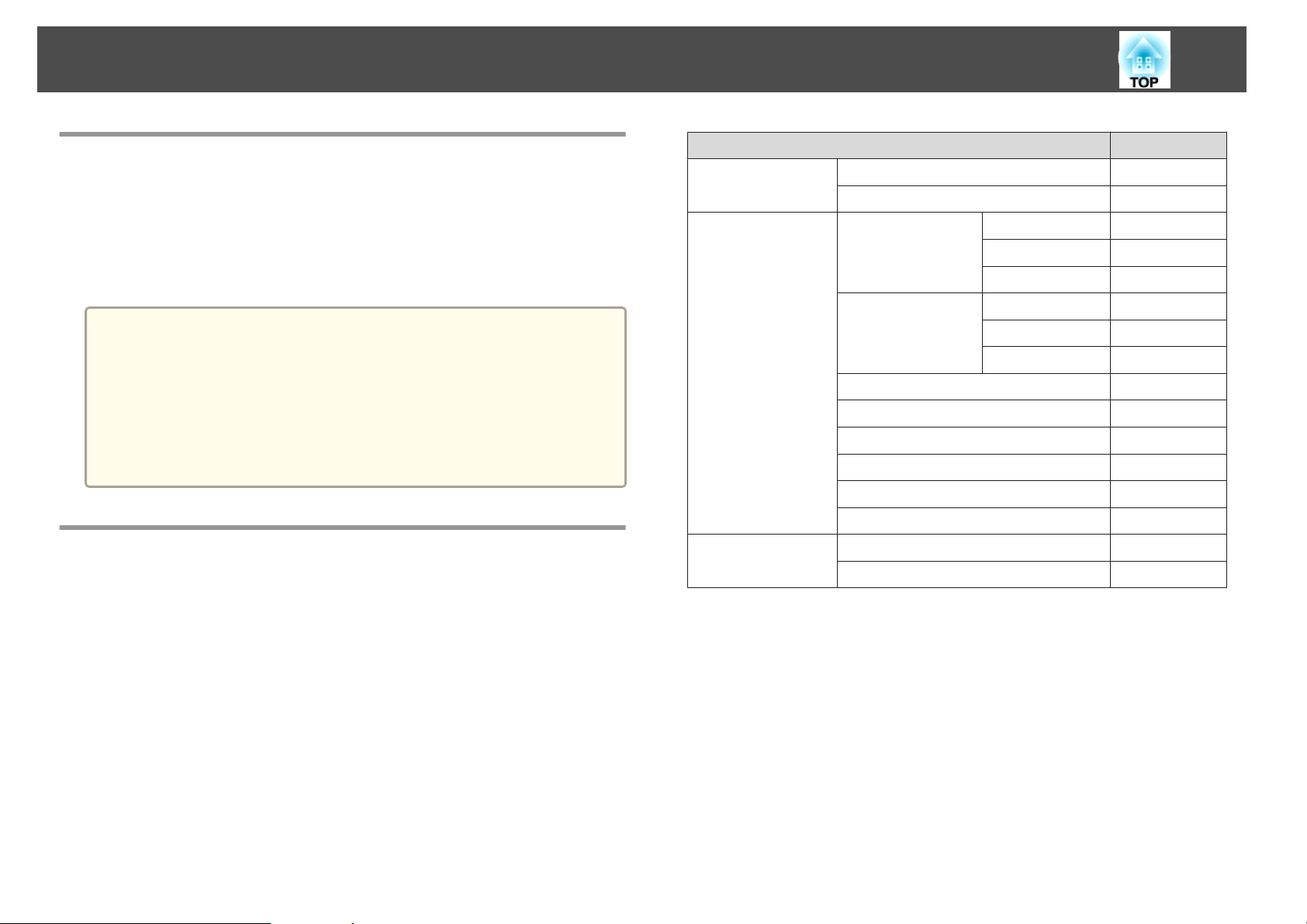
Monitoraggio e controllo
90
Gestione Tramite SNMP
Impostando SNMP su On nel menu Configurazione, vengono inviati
messaggi di notifica al computer specificato qualora si verifichi un problema
o un allarme. In questo modo è possibile inviare notifiche dei problemi
inerenti i proiettori, anche se l'operatore si trova lontano da essi.
s
Rete - Altro - SNMP p.116
• SNMP deve essere gestito dall'amministratore di rete o da persone
a
che abbiano familiarità con la rete.
• Per utilizzare la funzione SNMP per il monitoraggio del proiettore,
occorre installare il programma di gestione dell'SNMP sul computer
in uso.
• La funzione di gestione mediante SNMP non può essere utilizzata
tramite una LAN wireless in modalità di connessione Rapido.
• È possibile salvare al massimo due indirizzi IP.
Comandi ESC/VP21
È possibile controllare il proiettore da una periferica esterna utilizzando
ESC/VP21.
Voce Comando
Alimentazione ON/
OFF
Selezione del segnale Computer1 Automatico SOURCE 1F
A/V Mute ON/OFF On MUTE ON
Aggiungere un codice di ritorno a capo (CR) (0Dh) alla fine di ogni comando ed
eseguire la trasmissione.
On PWR ON
Off PWR OFF
RGB SOURCE 11
Component SOURCE 14
Computer2 Automatico SOURCE 2F
RGB SOURCE 21
Component SOURCE 24
HDMI SOURCE 30
Video SOURCE 41
S-Video SOURCE 42
USB Display SOURCE 51
USB SOURCE 52
LAN SOURCE 53
Off MUTE OFF
Elenco dei comandi
Quando viene trasmesso il comando ON dell'alimentazione, il proiettore si
accende ed entra nel modo di riscaldamento. Quando si accende il
proiettore, vengono visualizzati i due punti ":" (3Ah).
Quando viene immesso un comando, il proiettore lo esegue e restituisce il
simbolo ":", quindi sarà pronto per accettare il comando successivo.
Se il comando eseguito termina in modo anomalo, viene visualizzato un
messaggio di errore e viene restituito il simbolo ":".
I contenuti principali sono elencati di seguito.
Per ulteriori dettagli, contattare il rivenditore locale o il recapito più vicino
indicato alla sezione Indirizzi utili per il proiettore Epson.
s
Indirizzi utili per il proiettore Epson
Caratteristiche del cavo
Collegamento seriale
• Forma del connettore: D-Sub 9-pin (maschio)
Page 91

Monitoraggio e controllo
91
• Nome della porta di ingresso del proiettore: RS-232C
<Al proiettore> <Al computer>
<Al proiettore> (Cavo seriale PC) <Al computer>
Nome segna‐
le
GND Cavo per la messa a terra del segnale
TD Trasmissione dei dati
RD Ricezione dei dati
Funzione
Informazioni su PJLink
PJLink Class1, creato dalla JBMIA (Japan Business Machine and
Information System Industries Association), è un protocollo standard per il
controllo dei proiettori compatibili con la rete e fa parte del progetto di
standardizzazione dei protocolli di controllo dei proiettori.
Il proiettore è conforme allo standard PJLink Class1 stabilito da JBMIA.
Prima di utilizzare la funzione PJLink, è necessario configurare le
impostazioni di rete. Per maggiori informazioni sulle impostazioni di rete,
vedere di seguito.
s
"Menu Rete" p.109
È conforme a tutti i comandi ad eccezione dei seguenti comandi definiti da
PJLink Class1 in base alla verifica di adattabilità dello standard PJLink.
URL:http://pjlink.jbmia.or.jp/english/
• Comandi non compatibili
Funzione Comando PJLink
Impostazioni di A/
V Mute
• I nomi degli ingressi definiti da PJLink e le sorgenti del proiettore
corrispondenti
Impostazione di A/V Mute
delle immagini
Impostazione di A/V Mute
dell'audio
AVMT 11
AVMT 21
Protocollo di comunicazione
• Impostazione predefinita di baud rate: 9.600 bps
• Lunghezza dei dati: 8 bit
• Parità: nessuna
• Bit di stop: 1 bit
• Controllo di flusso: nessuno
Sorgente Comando PJLink
Computer1 INPT 11
Computer2 INPT 12
Video INPT 21
S-Video INPT 22
Page 92

Monitoraggio e controllo
92
Sorgente Comando PJLink
HDMI INPT 32
USB INPT 41
LAN INPT 52
USB Display INPT 53
• Il nome del produttore viene visualizzato per "Ricerca di informazioni
sul nome del produttore"
EPSON
• Il nome del modello viene visualizzato per "Ricerca di informazioni sul
nome del prodotto"
EB-485Wi/EB-485WT/EB-CU610Wi/BrightLink 485Wi
EB-485W/EB-CU610W/PowerLite 485W
EB-480i/EB-480T/EB-CU610Xi/BrightLink 480i
EB-480/EB-CU610X/PowerLite 480
EB-475Wi/EB-475WT/EB-CU600Wi/BrightLink 475Wi
EB-475W/EB-CU600W/PowerLite 475W
EB-470/EB-CU600X/PowerLite 470
Informazioni su Crestron RoomView
®
Crestron RoomView® è un sistema di controllo integrato fornito da
Crestron
una rete.
. Serve per monitorare e controllare diversi dispositivi connessi a
®
• Uso da remoto utilizzando un browser Web
È possibile utilizzare un proiettore dal computer proprio come quando si
usa il telecomando.
• Monitoraggio e controllo con il software applicativo
Crestron RoomView
forniti da Crestron
comunicare con l'assistenza tecnica e per inviare messaggi di emergenza.
Per ulteriori dettagli, visitare il seguente sito Web.
http://www.crestron.com/getroomview
Questo manuale descrive come effettuare le operazioni sul computer tramite
il browser Web.
• È possibile inserire solo caratteri e simboli alfanumerici a un byte.
a
Uso del proiettore da un computer
• Le seguenti funzioni non sono utilizzabili insieme a Crestron
RoomView
s "Modifica delle impostazioni con un browser Web (Controllo
Web)" p.86
Message Broadcasting (plugin EasyMP Monitor)
• Il comando del dispositivo è possibile se Modo stand by è impostato
su Rete abilitata, anche se il proiettore è in condizione di standby
(ovvero è spento).
s Avanzate - Imposta stand by - Modo stand by p.106
Express o Crestron RoomView® Server Edition
®
servono per monitorare i dispositivi del sistema, per
®
.
®
Il proiettore supporta il protocollo di controllo e pertanto è utilizzabile in
un sistema creato con Crestron RoomView
Visitare il sito Web di Crestron
(sono supportati solo i display in lingua inglese).
http://www.crestron.com
Di seguito una panoramica di Crestron RoomView
per dettagli su Crestron RoomView®.
®
.
®
.
®
Visualizzazione della finestra operazione
Prima di qualsiasi operazione, controllare quanto segue.
• Verificare che computer e proiettore siano connessi alla rete. Se si
comunica con una LAN wireless, connettersi in modalità di connessione
Avanzato.
s
"Menu LAN wireless" p.111
Page 93

Monitoraggio e controllo
93
• Impostare Crestron RoomView su On dal menu Rete.
s
Rete - Altro - Crestron RoomView p.116
Avviare il browser Web sul computer.
a
b
Uso della finestra operazione
Inserire l'indirizzo IP del proiettore nel campo dell'indirizzo del
browser Web e premere il tasto Enter sulla tastiera.
Compare la finestra operazione.
Tasto Funzione
A/V Mute Attiva o disattiva il video e l'audio.
s "Sospensione temporanea dell’immagine e
dell’audio (A/V Mute)" p.68
Passa all'immagine della sorgente di ingresso selezionata. Per visualizzare le
B
sorgenti di ingresso non visibili sullo schermo, fare clic su (a) o (b) per scorrere
verso l'alto o verso il basso. La sorgente di ingresso del segnale video attuale è blu.
È possibile cambiare il nome della sorgente, se necessario.
Con un clic sui tasti, si possono effettuare le seguenti operazioni. Per visualizzare i
C
tasti non visibili sullo schermo, fare clic su (c) o (d) per scorrere a sinistra o a
destra.
Tasto Funzione
Freeze Interrompe o riprende la riproduzione delle immagini.
s "Blocco dell’immagine (Blocco)" p.68
Contrast È possibile regolare la differenza tra le zone chiare e
scure delle immagini.
Brightness È possibile regolare la luminosità dell’immagine.
Con un clic sui tasti, si possono effettuare le seguenti operazioni.
A
Tasto Funzione
Power Consente di accendere e di spegnere il proiettore.
Vol-/Vol+ Regola il volume.
Color È possibile regolare l’intensità del colore delle
immagini.
Sharpness È possibile regolare la nitidezza dell'immagine.
Zoom
Fare clic sul tasto [z] per ingrandire l'immagine senza
modificare le dimensioni di proiezione. Fare clic sul
tasto [x] per ridurre un'immagine ingrandita con il
tasto [z]. Fare clic sul pulsante [
per modificare la posizione dell'immagine ingrandita.
s "Ingrandimento di una parte dell’immagine (E-
Zoom)" p.70
], [ ], [ ], o [ ]
Page 94
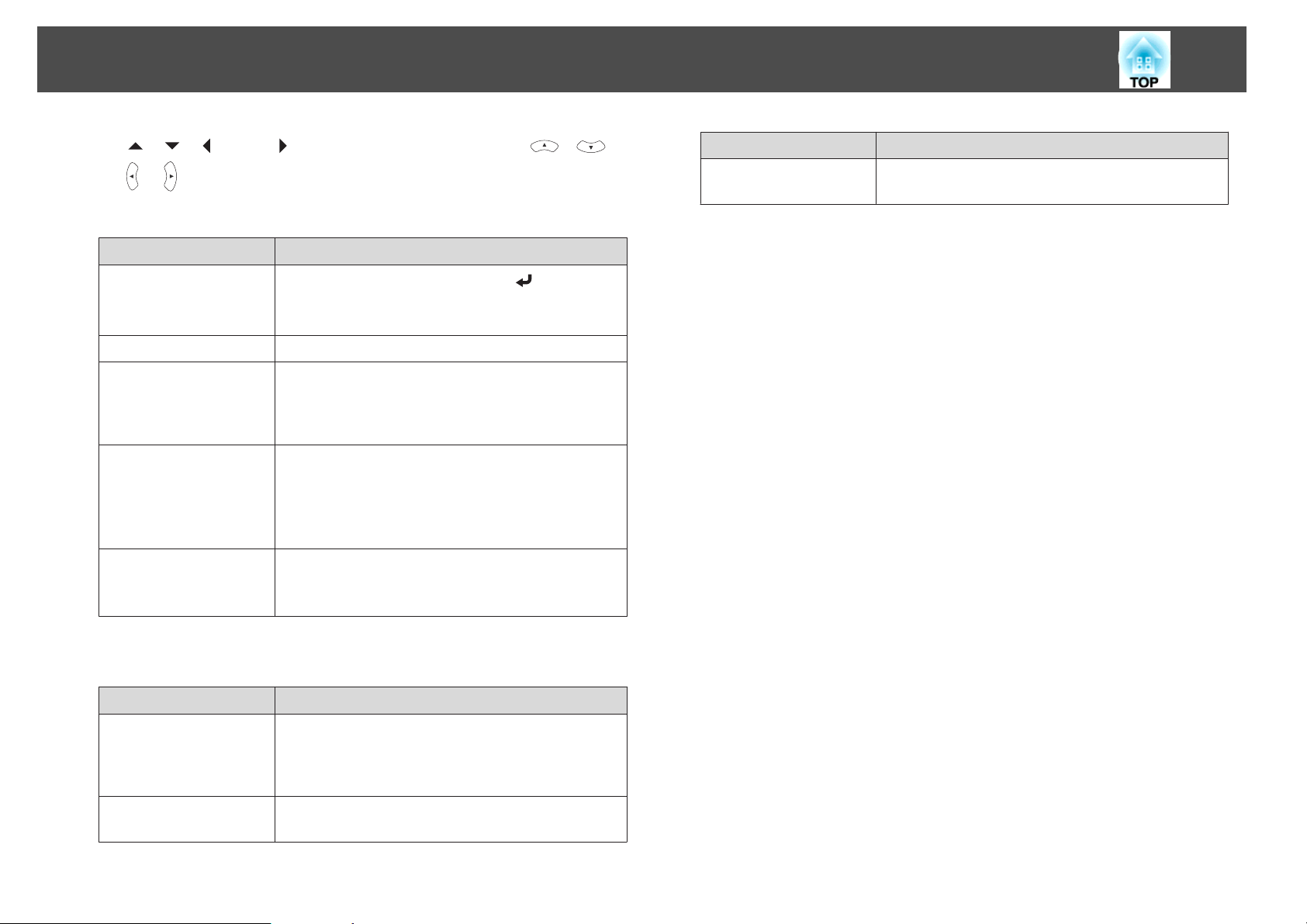
Monitoraggio e controllo
94
D
[ ], [ ], [ ], e i tasti [ ] eseguono le stesse operazioni dei tasti[ ], [ ],
[
], e [ ] rispettivamente del telecomando. Selezionando gli altri tasti, si possono
effettuare le seguenti operazioni.
Tasto Funzione
OK
Menu Visualizza e chiude il menu Configurazione.
Auto Se premuto durante la proiezione di segnali analogici
Search Passa all'immagine sulla porta di ingresso dove vengono
Esc Esegue la stessa operazione del tasto [Esc] sul
Esegue la stessa operazione del tasto [
telecomando.
s "Telecomando" p.16
RGB dalla porta Computer1 o dalla porta Computer2,
ottimizza automaticamente l'immagine regolando
Tracking, Sync. e Posizione.
trasmessi segnali video.
s "Rilevamento automatico dei segnali in ingresso e
cambio dell’immagine proiettata (Ricerca sorgente)"
p.40
telecomando.
s "Telecomando" p.16
] sul
Scheda Funzione
Tools Cambia le impostazioni sul proiettore attualmente
connesso. Consultare il prossimo paragrafo.
Uso della finestra strumenti
La seguente finestra compare quando si seleziona la scheda Tools dalla
finestra operazione. Questa finestra serve per cambiare le impostazioni sul
proiettore attualmente connesso.
Selezionando le schede, si possono effettuare le seguenti operazioni.
E
Scheda Funzione
Contact IT Help Visualizza la finestra dell'assistenza tecnica. Serve per
inviare messaggi a e ricevere messaggi
dall'amministratore tramite Crestron RoomView
Express.
Info Visualizza informazioni sul proiettore attualmente
connesso.
®
Page 95

Monitoraggio e controllo
Crestron Control
A
Configura le impostazioni dei controller centrali Crestron
Projector
B
È possibile impostare i seguenti elementi.
Voce Funzione
Projector Name Inserire un nome per distinguere il proiettore
attualmente connesso dagli altri proiettori in rete (il
nome può contenere fino a 15 caratteri alfanumerici a
un byte).
Location Inserire un nome per la posizione di installazione del
proiettore attualmente connesso in rete (il nome può
contenere fino a 32 caratteri e simboli alfanumerici a a
un byte).
Assigned To Inserire il nome del proiettore (il nome può contenere
fino a 32 caratteri e simboli alfanumerici a a un byte).
95
Voce Funzione
DHCP Selezionare la casella di controllo Enabled per utilizzare
il DHCP. Non è possibile inserire un indirizzo IP se il
DHCP è abilitato.
IP Address Inserire l'indirizzo IP da assegnare al proiettore
attualmente connesso.
Subnet Mask Inserire la maschera di sottorete per il proiettore
attualmente connesso.
Default Gateway Inserire l'indirizzo del gateway per il proiettore
attualmente connesso.
Send Fare clic su questo tasto per confermare le modifiche
apportate a Projector.
Admin Password
C
.
®
Selezionare la casella di controllo Enabled per richiedere una password per
l'apertura della finestra Tools.
È possibile impostare i seguenti elementi.
Voce Funzione
New Password Inserire la nuova password durante la modifica della
password, per aprire la finestra Tools (il nome può
contenere fino a 26 caratteri alfanumerici a un byte).
Confirm Inserire la stessa password inserita in New Password. Se
le password non sono identiche, compare un errore.
Send Fare clic su questo tasto per confermare le modifiche
apportate a Admin Password.
User Password
D
Selezionare la casella di controllo Enabled per richiedere una password per
l'apertura della finestra operazione del computer.
È possibile impostare i seguenti elementi.
Page 96

Monitoraggio e controllo
Voce Funzione
New Password Inserire la nuova password durante la modifica della
password, per aprire la finestra operazione (Fino a 26
caratteri alfanumerici a un byte)
Confirm Inserire la stessa password inserita in New Password. Se
le password non sono identiche, compare un errore.
Send Fare clic su questo tasto per confermare le modifiche
apportate a User Password.
96
Page 97

Menu Configurazione
In questo capitolo viene illustrato l'utilizzo del menu Configurazione e delle relative funzioni.
Page 98

Uso del menu Configurazione
98
In questa sezione viene illustrato l'utilizzo del menu Configurazione e delle
relative funzioni.
Anche se i passaggi vengono spiegati prendendo come esempio il
telecomando, è possibile eseguire le stesse operazioni con il pannello di
controllo. Per i tasti disponibili e le relative operazioni, controllare la guida
del menu.
Visualizzare la schermata del menu Configurazione.
a
Selezionare una voce nel menu principale.
b
c
Selezionare una voce dal sottomenu.
Modificare le impostazioni.
d
e
Premere il tasto [Menu] per terminare le impostazioni.
Page 99

Elenco delle Funzioni
99
Tabella del menu Configurazione
Le voci configurabili variano a seconda del modello in uso, del segnale delle
immagini e della sorgente in corso di proiezione.
Nome menu prin‐
cipale
Menu Immagine
s p.101
Menu Segnale
s p.102
Nome sottomenu Valori voci o impostazioni
Modo colore Dinamico, Presentazione, Teatro,
Foto, Sport, sRGB, Lavagna
scura e Lavagna chiara
Luminosità Da -24 a 24
Contrasto Da -24 a 24
Intensità colore Da -32 a 32
Tinta Da -32 a 32
Nitidezza Da -5 a 5
Temperatura Colore Da 5000K a 10000K
Regolaz. colore Rosso: da -16 a 16
Verde: da -16 a 16
Blu: da -16 a 16
Diaframma autom. On e Off
Setup Automatico On e Off
Risoluzione Automatico, Panoramico e
Normale
Tracking -
Sync. -
Posizione Su, Giù, Sinistra e Destra
Progressivo Off, Video, e Film/Automatico
Riduzione rumore Off, NR1 e NR2
IntervalloVideo HDMI Automatico, Normale e
Ampliato
Nome menu prin‐
cipale
Menu Impostazioni
s p.104
Menu Avanzate
s p.106
Nome sottomenu Valori voci o impostazioni
Segnale video Automatico, NTSC, NTSC4.43,
PAL, M-PAL, N-PAL, PAL60 e
SECAM
Formato Normale, Automatico, 4:3, 16:9,
Schermo intero, Zoom e Nativo
Overscan Automatico, Off, 4% e 8%
Keystone H/V-Keystone e Quick Corner
Zoom Da 0 (Wide) a 40 (Tele)
Scorrimento immagine -
Blocco funzionamento Blocco totale, Blocco funz. e Off
Forma del puntatore Puntatore 1, Puntatore 2,
Puntatore 3
Consumo energia Normale e ECO
Volume Da 0 a 20
Volume ingresso mic Da 0 a 5
Ricevitore remoto Front./Retro, Front., Retro e Off
Tasto Utente Consumo energia, Informazioni,
Progressivo, Test Pattern,
Risoluzione, Volume ingresso
mic, Mostra pattern,
Autocalibrazione
Pattern Mostra pattern, Tipo pattern,
Pattern utente e Test pattern
Schermo Messaggi, Colore sfondo,
Schermo iniziale e A/V Mute
Logo utente -
Proiezione Front., Front./Capovolto, Retro,
Retro/Capovolto
Segnale ingresso Automatico, RGB e Component
Page 100

Elenco delle Funzioni
100
Nome menu prin‐
cipale
Menu Informazioni
s p.117
Menu Reset
s p.119
* Il numero di lingue supportate dipende dal paese in cui viene utilizzato il
proiettore.
Nome sottomenu Valori voci o impostazioni
Funzionamento Direct Power On,
Autospegnimento, Tempo
autospegnim, Modo alta quota e
Ingresso audio
Imposta stand by Modo stand by, Mic. in stand
by, Audio stand by
USB Type B Easy Interactive Function, USB
Display/Easy Interactive
Function, MouseWireless/USB
Display
Easy Interactive Func‐
tion
Lingua 15 o 35 lingue
Ore della lampada -
Sorgente -
Segnale ingresso -
Risoluzione -
Segnale video -
Freq. refresh -
Info sinc -
Stato -
Numero di serie -
Event ID -
Azzera tutto -
Azzera ore lampada -
Autocalibrazione, Calibrazione
manuale, Usa sorgente, Numero
utenti penna, Modo funz. penna,
Abilita clic destro, Avanzate
*
Menu Rete
Nome menu princi‐
Menu Basilari
s p.111
Menu LAN wireless
s p.111
Menu Sicurezza
s p.113
Menu LAN cablata
s p.114
pale
Nome sottomenu Valori voci o impostazioni
Nome del proiettore -
Password PJLink -
Password contr. Web -
Keyword proiettore On e Off
Alim. LAN wireless On e Off
Mod. connessione Rapido e Avanzato
Canale 1ch, 6ch e 11ch
Tipo di LAN wireless 802.11b/g e 802.11b/g/n
Autoimpost. SSID On e Off
SSID -
Impostazioni IP DHCP, Indirizzo IP, Mas.Sottorete
e Ind. Gateway
Visualizz. SSID On e Off
Visual. indirizzo IP On e Off
Sicurezza No, WEP, WPA-PSK e WPA2-PSK
Crittografia WEP 128Bit e 64Bit
Formato ASCII e HEX
Chiave ID 1, 2, 3, 4
Ch. Crittografia 1, Ch.
Crittografia 2, Ch. Crit‐
tografia 3 e Ch. Critto‐
grafia 4
Tipo autenticazione Open e Shared
PSK -
Impostazioni IP DHCP, Indirizzo IP, Mas.Sottorete
-
e Ind. Gateway
